Page 1
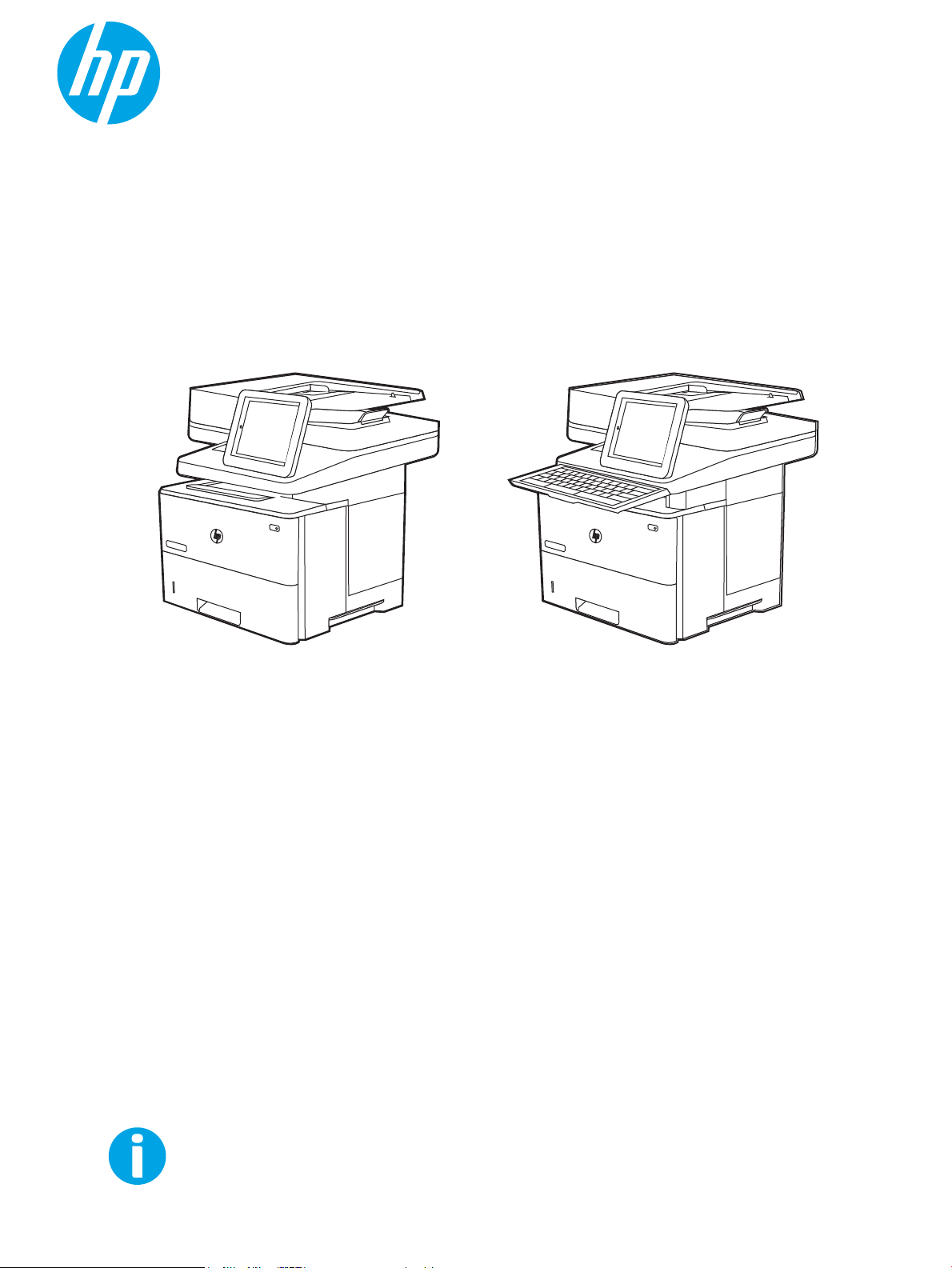
Felhasználói útmutató
www.hp.com/videos/LaserJet
www.hp.com/support/ljM528mfp
LaserJet Enterprise MFP M528
LaserJet Enterprise Flow MFP M528
Page 2
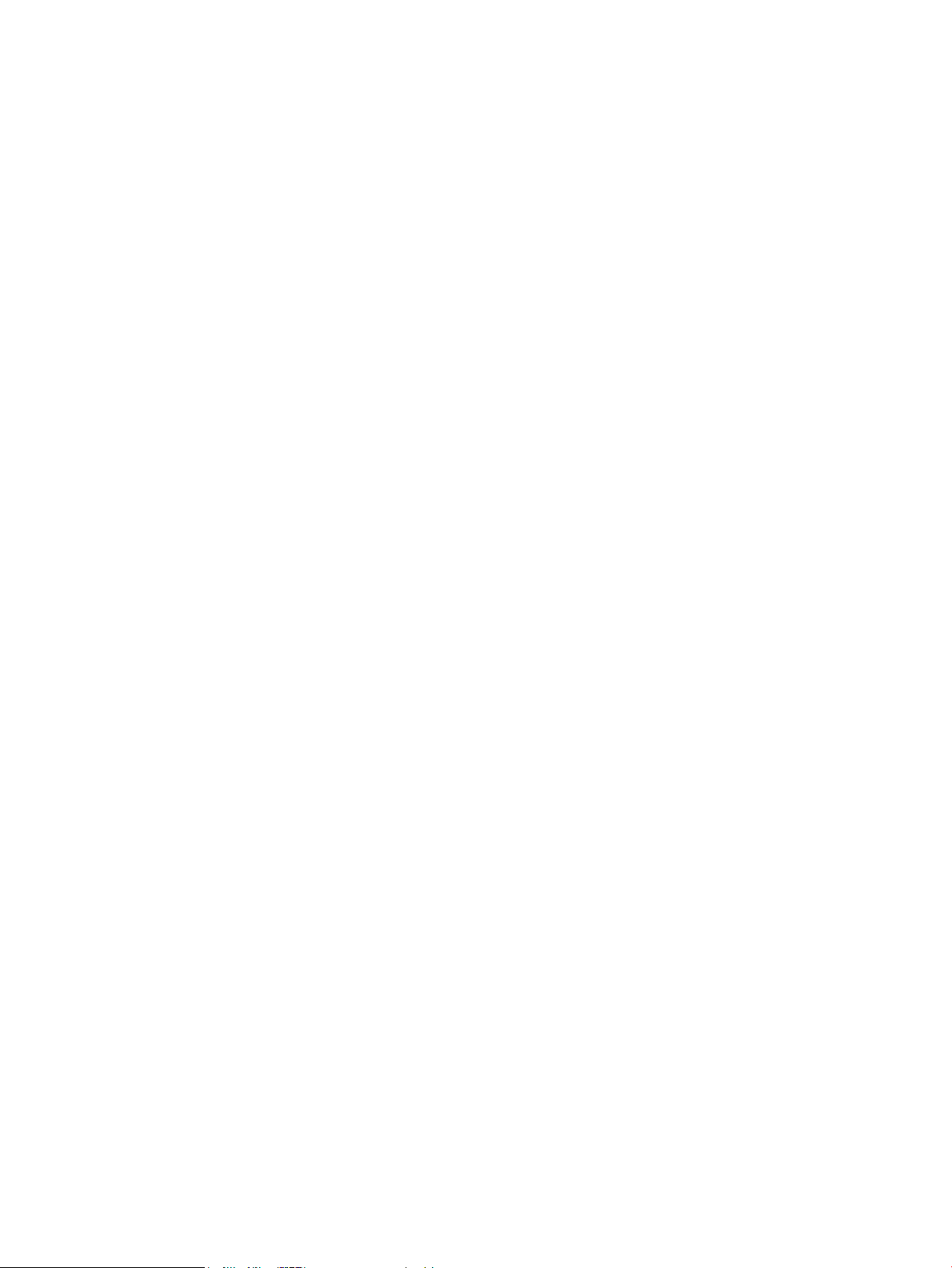
Page 3
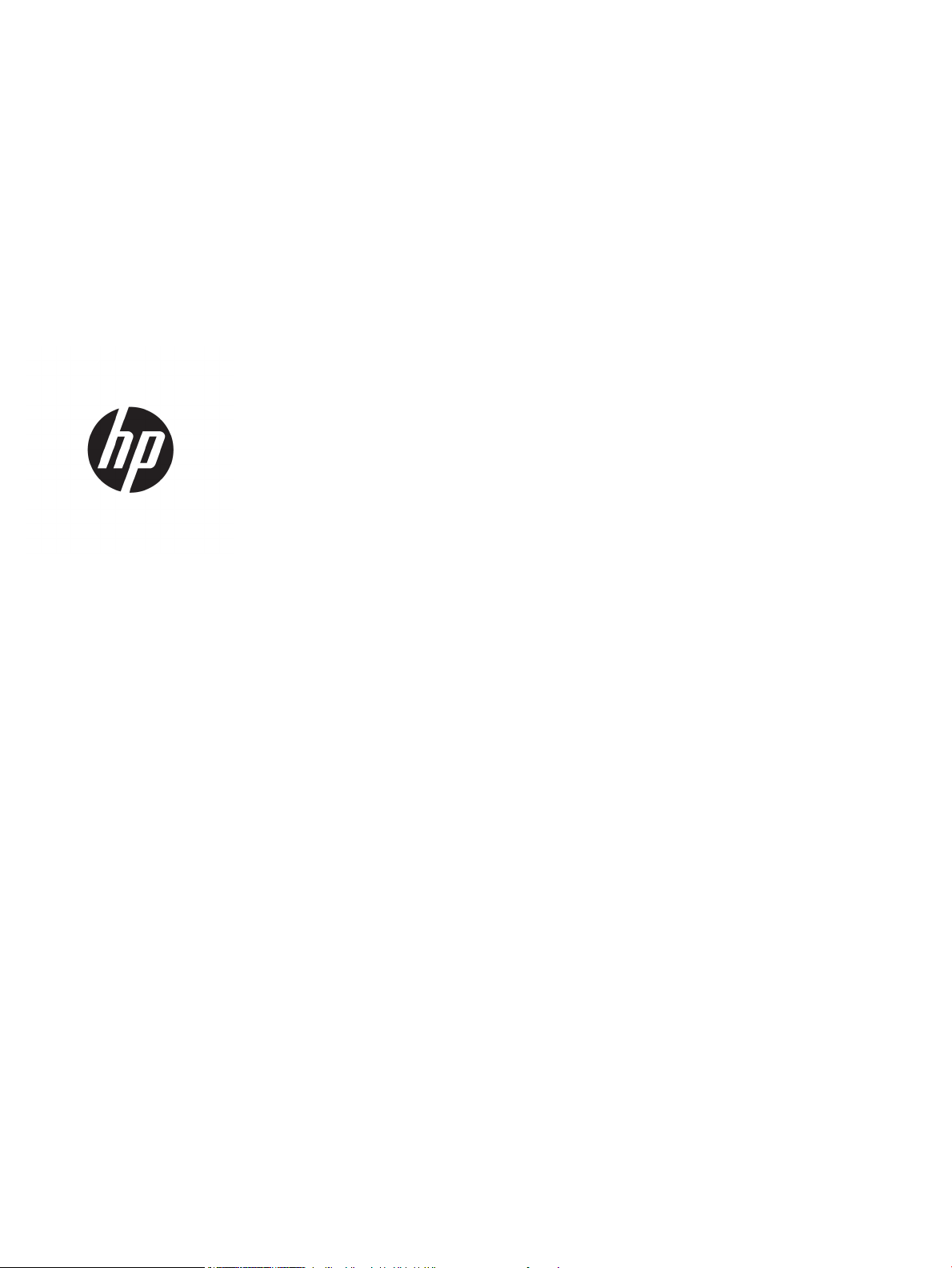
HP LaserJet Enterprise MFP M528
Felhasználói útmutató
Page 4
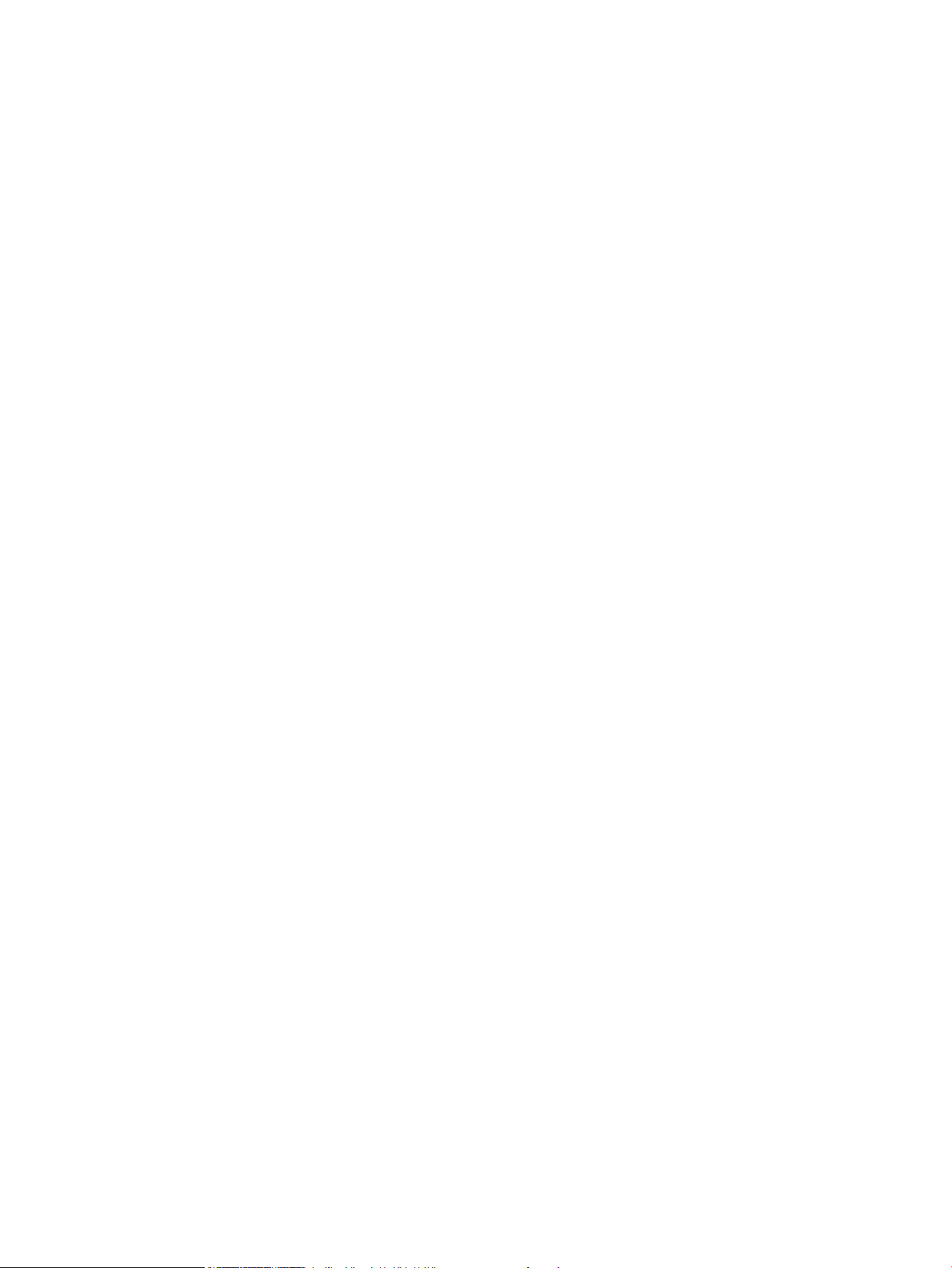
Szerzői jog és licenc
Kereskedelmi védjegyek
© Copyright 2019 HP Development Company,
L.P.
Előzetes írásbeli engedély nélküli reprodukálása,
adaptálása vagy fordítása tilos, kivéve, ahol ezt
a szerzői jogi rendelkezések megengedik.
Jelen dokumentum tartalma előzetes értesítés
nélkül változhat.
A garancia kizárólag azon HP termékekre és
szolgáltatásokra vonatkozik, amelyekre a
vállalat kifejezetten garanciát vállalt. A jelen
dokumentumban foglaltak semmiképpen sem
tekinthetők további garanciavállalásnak. A HP
nem vállal felelősséget a jelen dokumentum
esetleges szerkesztési hibáiért, műszaki
tévedéseiért vagy hiányosságaiért.
Edition 1, 4/2019
Az Adobe®, az Adobe Photoshop®, az Acrobat®és
a PostScript
®
az Adobe Systems Incorporated
védjegye.
Az Apple és az Apple embléma az Apple, Inc.
Egyesült Államokban és más országokban/
térségekben bejegyzett védjegye.
A macOS az Apple Inc. Egyesült Államokban és
más országokban bejegyzett védjegye.
Az AirPrint az Apple Inc. Egyesült Államokban és
más országokban/térségekben bejegyzett
védjegye.
A Google™ a Google Inc. védjegye.
A Microsoft®, a Windows®, a Windows XP® és a
Windows Vista® a Microsoft Corporation
Egyesült Államokban bejegyzett védjegye.
UNIX® a The Open Group bejegyzett védjegye.
Page 5
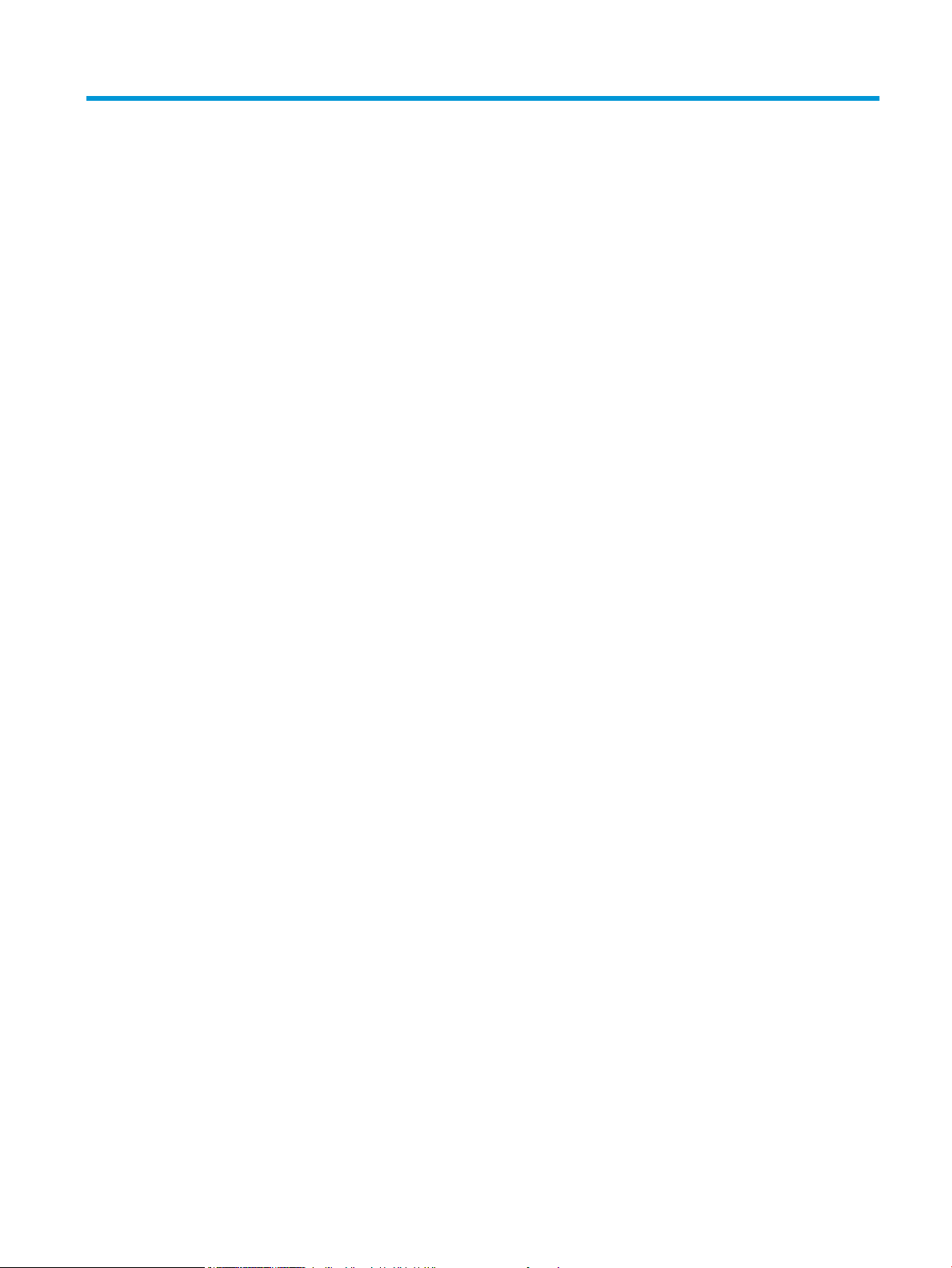
Tartalomjegyzék
1 A nyomtató áttekintése ........................................................................................................................................................................... 1
Figyelmeztető ikonok .............................................................................................................................................................. 1
Fennáll az áramütés veszélye ................................................................................................................................................ 3
Nyomtatónézetek ..................................................................................................................................................................... 4
A nyomtató elölnézete ........................................................................................................................................ 4
A nyomtató hátulnézete ..................................................................................................................................... 5
Illesztőportok ........................................................................................................................................................ 6
Kezelőpanel képe ................................................................................................................................................. 7
Az érintőképernyős kezelőpanel használata .............................................................................. 8
A nyomtató műszaki adatai .................................................................................................................................................. 10
Műszaki adatok .................................................................................................................................................. 10
Támogatott operációs rendszerek ................................................................................................................. 12
Mobilnyomtatási megoldások ......................................................................................................................... 14
A nyomtató méretei .......................................................................................................................................... 15
Energiafogyasztás, elektromos jellemzők és zajkibocsátás ...................................................................... 16
Az üzemelési környezeti tartomány .............................................................................................................. 16
Nyomtatóhardver-beállítás és szoftvertelepítés .............................................................................................................. 16
2 Papírtálcák ............................................................................................................................................................................................... 17
Bevezetés ................................................................................................................................................................................ 17
Papír betöltése az 1. tálcába ................................................................................................................................................ 19
Az 1. tálca (többfunkciós tálca) feltöltése ..................................................................................................... 19
1. tálca papírtájolása ......................................................................................................................................... 20
A Váltakozó fejléces mód használata ............................................................................................................. 21
Váltakozó fejléces mód engedélyezése a nyomtató kezelőpaneljének menüiben ........... 21
Papír a betöltése a 2. tálcába és az 550 lapos tálcákba .................................................................................................. 22
Papír a betöltése a 2. tálcába és az 550 lapos tálcákba ............................................................................. 22
A 2. tálca és az 550 lapos tálcák papírtájolása ............................................................................................. 24
A Váltakozó fejléces mód használata ............................................................................................................. 21
Váltakozó fejléces mód engedélyezése a nyomtató kezelőpaneljének menüiben ........... 21
Borítékok betöltése és nyomtatása .................................................................................................................................... 26
Borítékok nyomtatása ...................................................................................................................................... 26
HUWW iii
Page 6
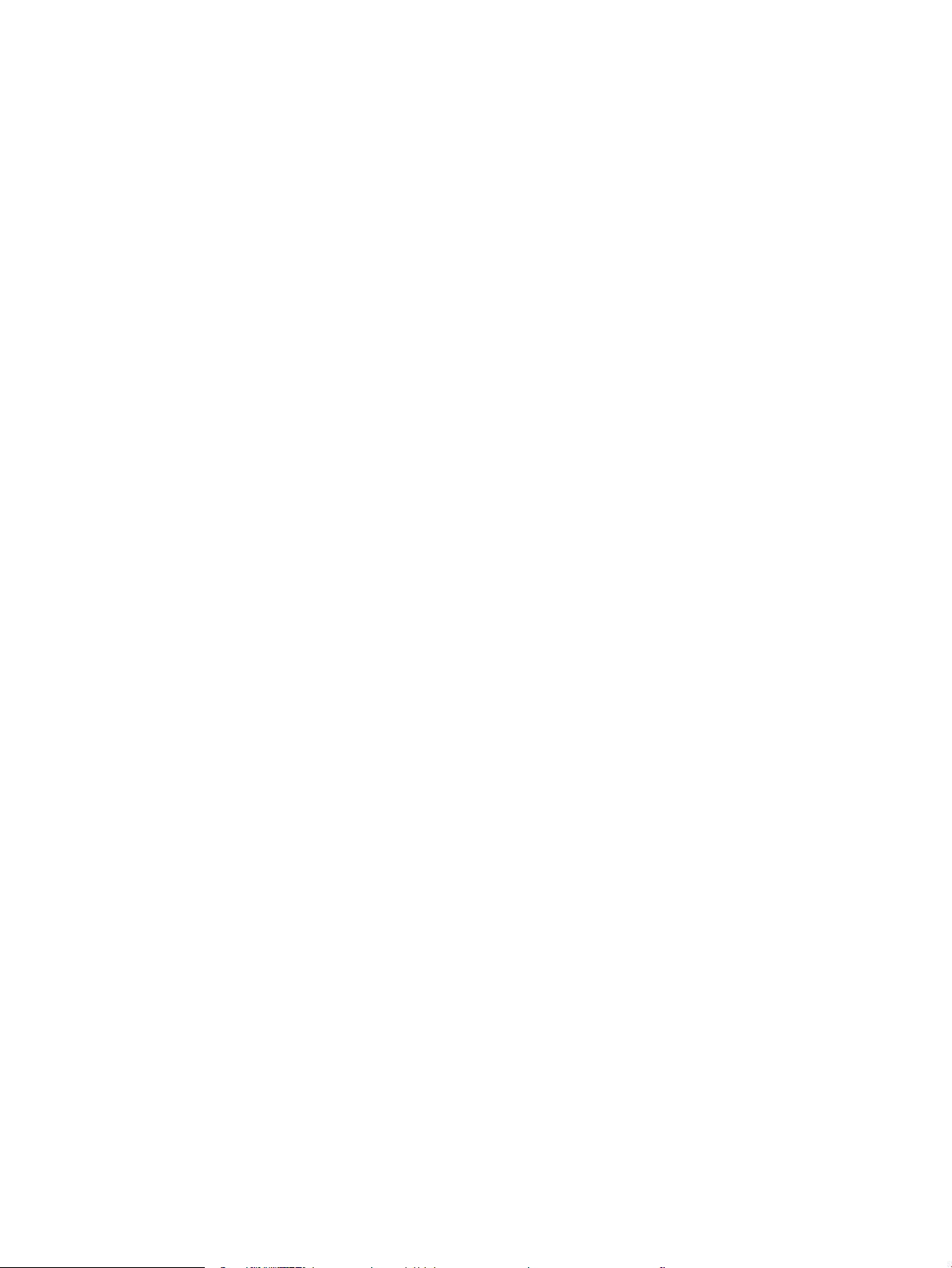
A boríték tájolása ............................................................................................................................................... 26
Címkék betöltése és nyomtatása ........................................................................................................................................ 27
Kézi adagolású címkék ..................................................................................................................................... 27
Címketájolás ....................................................................................................................................................... 27
A külső tűzőgép használata (csak az f, c és z típusnál) ................................................................................................... 28
A tűzőgép használata ....................................................................................................................................... 28
3 Kellékek, tartozékok és alkatrészek .................................................................................................................................................... 29
Kellékek, tartozékok és alkatrészek rendelése ................................................................................................................. 30
Megrendelés ....................................................................................................................................................... 30
Kellékek és tartozékok ...................................................................................................................................... 30
Karbantartási/hosszú élettartamú fogyóeszközök .................................................................................... 31
Vásárló által cserélhető alkatrészek .............................................................................................................. 32
A HP tonerkazetta-védelmet szolgáló kellékbeállításainak kongurálása .................................................................. 33
Bevezetés ........................................................................................................................................................... 33
A Festékkazetta-stratégia funkció engedélyezése vagy letiltása ............................................................. 34
A Festékkazetta-stratégia funkció engedélyezése a nyomtató kezelőpaneljének
használatával ................................................................................................................................ 34
A Festékkazetta-stratégia funkció letiltása a nyomtató kezelőpaneljének
használatával ................................................................................................................................ 34
A Festékkazetta-stratégia funkció engedélyezése a HP beágyazott webszerver
(EWS) segítségével ....................................................................................................................... 34
A Festékkazetta-stratégia funkció letiltása a HP beágyazott webszerver (EWS)
segítségével ................................................................................................................................... 35
Festékkazetta-stratégiával kapcsolatos, kezelőpanelen megjelenő hibaüzenetek
hibaelhárítása ................................................................................................................................ 35
A Festékkazetta-védelem funkció engedélyezése vagy letiltása .............................................................. 37
A Festékkazetta-védelem funkció engedélyezése a nyomtató kezelőpaneljének
segítségével ................................................................................................................................... 37
A Festékkazetta-védelem funkció letiltása a nyomtató kezelőpaneljének
segítségével ................................................................................................................................... 37
A Festékkazetta-védelem funkció engedélyezése a HP beágyazott webszerver
(EWS) segítségével ....................................................................................................................... 38
A Festékkazetta-védelem funkció letiltása a HP beágyazott webszerver (EWS)
segítségével ................................................................................................................................... 38
Festékkazetta-védelemmel kapcsolatos, kezelőpanelen megjelenő hibaüzenetek
hibaelhárítása ................................................................................................................................ 39
A festékkazetta visszahelyezése ......................................................................................................................................... 40
Festékkazettával kapcsolatos tudnivalók ..................................................................................................... 40
A patron eltávolítása és cseréje ...................................................................................................................... 41
A tűzőkazetta cseréje (f, c és z típus) .................................................................................................................................. 45
Bevezetés ........................................................................................................................................................... 45
iv HUWW
Page 7
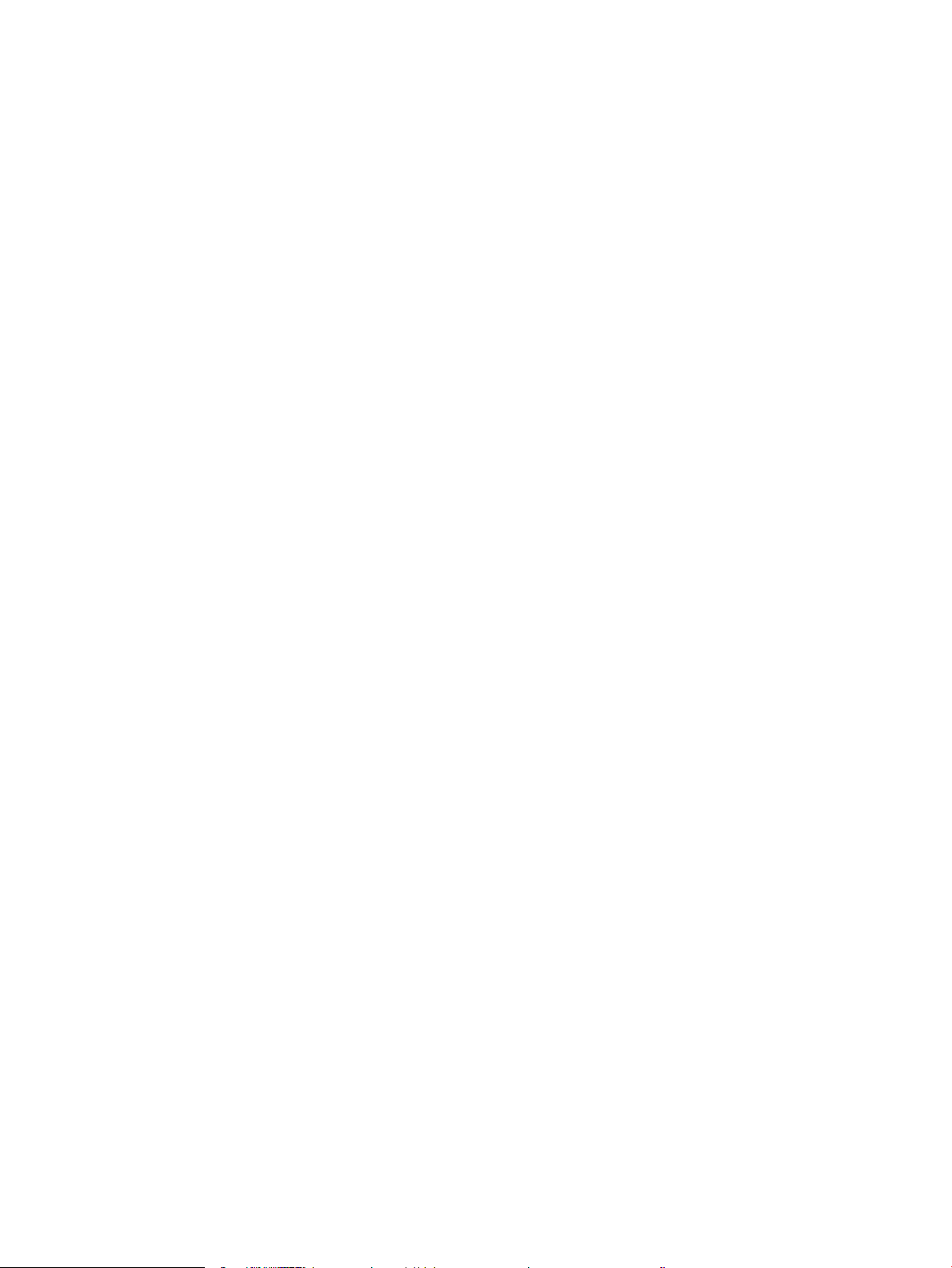
A tűzőkazetta eltávolítása és visszahelyezése ............................................................................................ 45
4 Nyomtatás ............................................................................................................................................................................................... 47
Nyomtatási feladatok (Windows) ........................................................................................................................................ 48
Nyomtatás (Windows) ...................................................................................................................................... 48
Automatikus nyomtatás mindkét oldalra (Windows) .................................................................................. 48
Nyomtatás mindkét oldalra kézi átfordítással (Windows) .......................................................................... 49
Több oldal nyomtatása egy lapra (Windows) ............................................................................................... 50
A papírtípus kiválasztása (Windows) .............................................................................................................. 50
További nyomtatási feladatok ......................................................................................................................... 51
Nyomtatási feladatok (macOS) ............................................................................................................................................ 52
A nyomtatás módja (macOS) ........................................................................................................................... 52
Automatikus nyomtatás mindkét oldalra (macOS) ...................................................................................... 52
Manuális nyomtatás mindkét oldalra (macOS) ............................................................................................. 52
Több oldal nyomtatása egy lapra (macOS) ................................................................................................... 53
Papírtípus kiválasztása (macOS) ..................................................................................................................... 53
További nyomtatási feladatok ......................................................................................................................... 51
Nyomtatási feladatok tárolása a nyomtatón későbbi nyomtatáshoz vagy magánjellegű nyomtatáshoz ............. 55
Bevezetés ........................................................................................................................................................... 55
Tárolt feladat létrehozása (Windows) ............................................................................................................ 55
Tárolt feladat létrehozása (macOS) ................................................................................................................ 56
Tárolt feladat kinyomtatása ............................................................................................................................ 57
Tárolt feladat törlése ........................................................................................................................................ 58
A nyomtatóban tárolt feladat törlése ........................................................................................ 58
A feladattárolási korlát módosítása .......................................................................................... 58
Adatküldés a nyomtatóra feladatelszámolás céljából ................................................................................ 58
Mobil nyomtatás ..................................................................................................................................................................... 59
Bevezetés ........................................................................................................................................................... 59
Wi-Fi, Wi-Fi Direct Print, NFC és BLE nyomtatás ........................................................................................... 60
A vezeték nélküli nyomtatás engedélyezése ........................................................................... 60
A Wi-Fi Direct név módosítása .................................................................................................... 60
HP ePrint e-mailen keresztül ........................................................................................................................... 61
AirPrint ................................................................................................................................................................. 61
Android beágyazott nyomtatás ...................................................................................................................... 62
Nyomtatás USB ash meghajtóról ...................................................................................................................................... 63
USB-port engedélyezése nyomtatásra ......................................................................................................... 64
Első módszer: Az USB-port engedélyezése a nyomtató kezelőpaneljéről ......................... 64
Második módszer: Az USB-port engedélyezése a HP beágyazott webkiszolgálóról
(csak hálózathoz csatlakoztatott nyomtatók esetében) ........................................................ 64
USB-dokumentumok nyomtatása ................................................................................................................. 64
Nyomtatás nagy sebességű átvitelre alkalmas USB 2.0 porttal (vezetékes) .............................................................. 66
HUWW v
Page 8
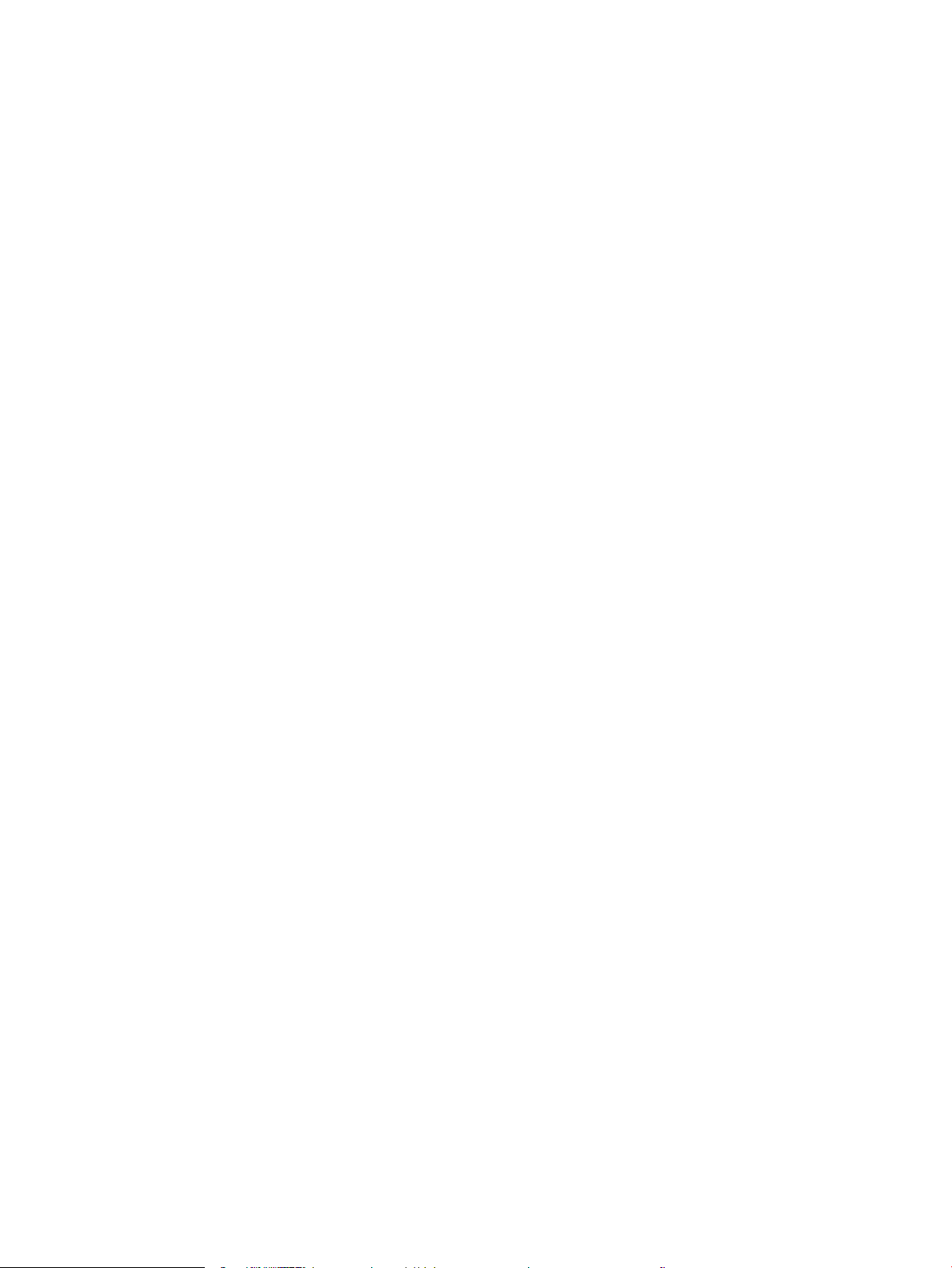
A nagy sebességű USB-port engedélyezése nyomtatáshoz ..................................................................... 67
Első módszer: A nagy sebességű USB 2.0 port engedélyezése a nyomtató
kezelőpanel-menüiről .................................................................................................................. 67
Második módszer: A nagy sebességű USB 2.0 port engedélyezése a HP beágyazott
webkiszolgálójáról (csak a hálózathoz kapcsolódó nyomtatók esetén) ............................. 67
5 Másolat ..................................................................................................................................................................................................... 69
Másolat készítése ................................................................................................................................................................... 69
Másolás mindkét oldalra (kétoldalas másolás) ................................................................................................................. 71
További másolási feladatok .................................................................................................................................................. 72
6 Beolvasás ................................................................................................................................................................................................. 75
A Beolvasás e-mailbe funkció beállítása ............................................................................................................................ 76
Bevezetés ........................................................................................................................................................... 76
Mielőtt elkezdené .............................................................................................................................................. 76
Első lépés: A HP beágyazott webkiszolgáló (EWS) elérése ........................................................................ 77
Második lépés: A Hálózatazonosítási beállítások kongurálása ............................................................... 77
Harmadik lépés: A Küldés e-mailbe funkció kongurálása ........................................................................ 79
Első módszer: Alapszintű kongurálás az E-mail beállító varázsló használatával ........... 79
Második módszer: Speciális kongurálás az E-mail beállítás használatával ..................... 82
Negyedik lépés: A Gyorsbeállítások kongurálása (opcionális) ................................................................. 88
Ötödik lépés: Küldés e-mailbe opció beállítása az Oice 365 Outlook használatához (opcionális) .... 89
Bevezetés ....................................................................................................................................... 89
Kongurálja a kimenő e-mail-kiszolgálót (SMTP) az e-mailek Oice 365 Outlook
ókból történő elküldéséhez ...................................................................................................... 89
A Beolvasás hálózati mappába funkció beállítása ............................................................................................................ 92
Bevezetés ........................................................................................................................................................... 92
Mielőtt elkezdené .............................................................................................................................................. 92
Első lépés: A HP beágyazott webkiszolgáló (EWS) elérése ........................................................................ 77
Második lépés: A Beolvasás hálózati mappába funkció beállítása ............................................................ 94
Első módszer: A Beolvasás hálózati mappába varázsló használata ................................... 94
Második módszer: „Beolvasás hálózati mappába beállítás” funkció használata ............... 96
Első lépés: A konguráció megkezdése ............................................................... 96
Második lépés: A Beállítás hálózati mappába funkció beállításai .................... 97
Harmadik lépés: A kongurálás befejezése ...................................................... 107
A Beolvasás SharePoint® felületre beállítása (csak Flow típusok esetén) ................................................................. 108
Bevezetés ......................................................................................................................................................... 108
Mielőtt elkezdené ............................................................................................................................................ 108
Első lépés: A HP beágyazott webkiszolgáló (EWS) elérése ........................................................................ 77
Második lépés: A Beolvasás SharePoint® felületre engedélyezése és Beolvasás SharePoint
felületre Gyorsbeállítás létrehozása ............................................................................................................ 109
vi HUWW
Page 9
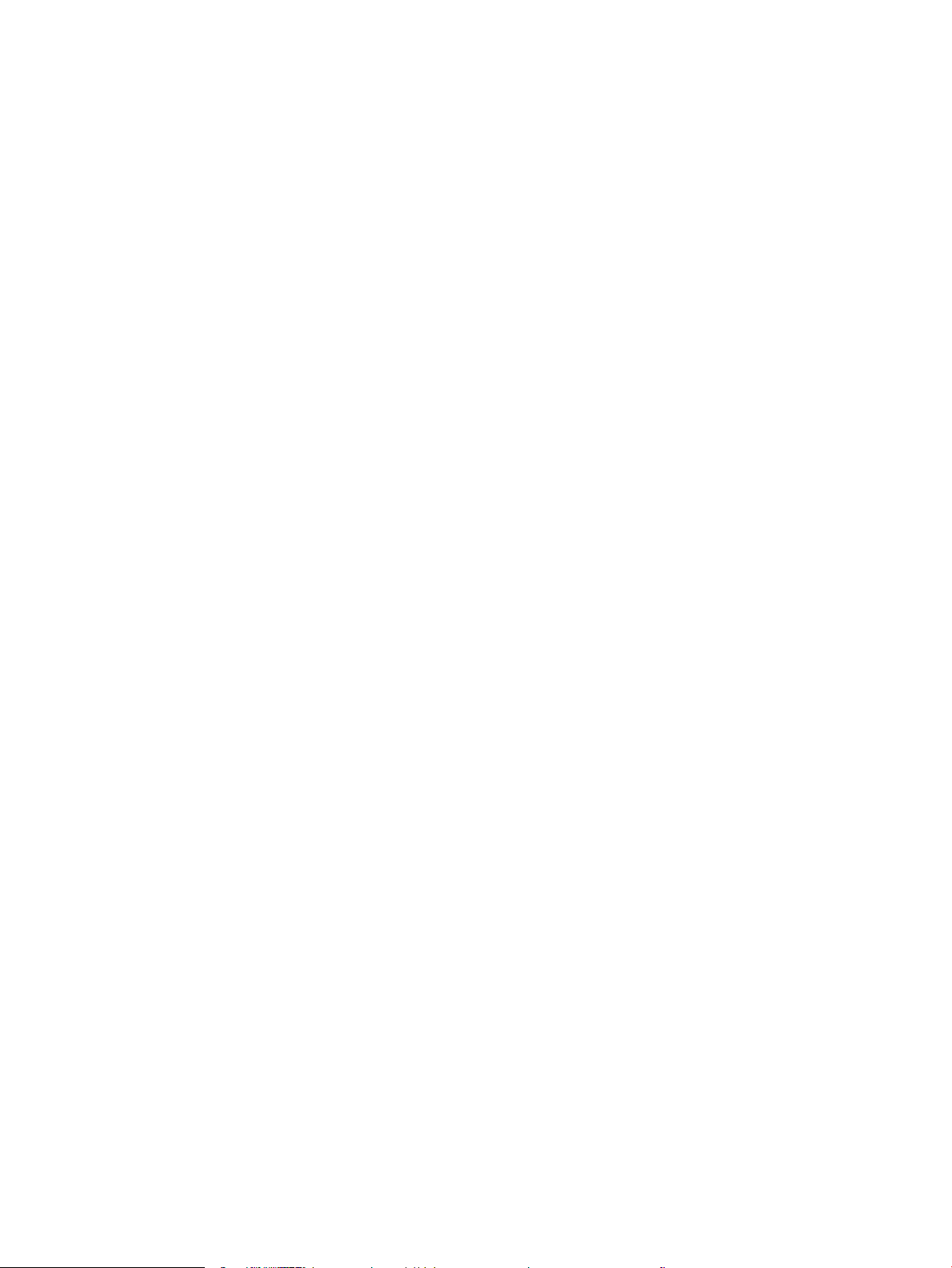
Fájl beolvasása közvetlenül Microsoft® SharePoint oldalra ..................................................................... 111
Beolvasás SharePoint® felületre Gyorsbeállítás beolvasási beállításai és lehetőségei ...................... 112
A Beolvasás USB-meghajtóra funkció beállítása ........................................................................................................... 115
Bevezetés ......................................................................................................................................................... 115
Első lépés: A HP beágyazott webkiszolgáló (EWS) elérése ........................................................................ 77
Második lépés: Beolvasás USB-meghajtóra engedélyezése ................................................................... 116
Harmadik lépés: A Gyorsbeállítások kongurálása (opcionális) .............................................................. 116
Alapértelmezett beolvasási beállítások a Beolvasás USB-re beállításához ......................................... 117
Alapértelmezett fájlbeállítások a Mentés USB-eszközre beállításához ................................................ 118
Beolvasás e-mailbe ............................................................................................................................................................. 119
Bevezetés ......................................................................................................................................................... 119
Beolvasás e-mailbe ........................................................................................................................................ 119
Beolvasás feladattárba ....................................................................................................................................................... 122
Bevezetés ......................................................................................................................................................... 122
Beolvasás a nyomtató feladattárába .......................................................................................................... 122
Nyomtatás a nyomtató feladattárából ........................................................................................................ 124
Beolvasás hálózati mappába ............................................................................................................................................. 125
Bevezetés ......................................................................................................................................................... 125
Beolvasás hálózati mappába ........................................................................................................................ 125
Beolvasás SharePoint felületre ......................................................................................................................................... 127
Bevezetés ......................................................................................................................................................... 127
Beolvasás SharePoint felületre ..................................................................................................................... 127
Beolvasás USB-meghajtóra ............................................................................................................................................... 129
Bevezetés ......................................................................................................................................................... 129
Beolvasás USB-meghajtóra .......................................................................................................................... 129
A HP JetAdvantage üzleti megoldások használata ........................................................................................................ 130
További beolvasási feladatok ............................................................................................................................................. 131
7 Fax .......................................................................................................................................................................................................... 133
Fax beállítása ........................................................................................................................................................................ 134
Bevezetés ......................................................................................................................................................... 134
Fax beállítása a nyomtató kezelőpanelje segítségével ............................................................................ 134
Fax kongurációjának megváltoztatása .......................................................................................................................... 135
Faxtárcsázási beállítások ............................................................................................................................... 135
Általános faxküldési beállítások ................................................................................................................... 136
Faxfogadás beállításai .................................................................................................................................... 136
Fax küldése ........................................................................................................................................................................... 137
További faxolási feladatok .................................................................................................................................................. 139
8 A nyomtató kezelése ........................................................................................................................................................................... 141
Haladó szintű kongurálás a HP beágyazott webszerver (EWS) segítségével ......................................................... 142
HUWW vii
Page 10
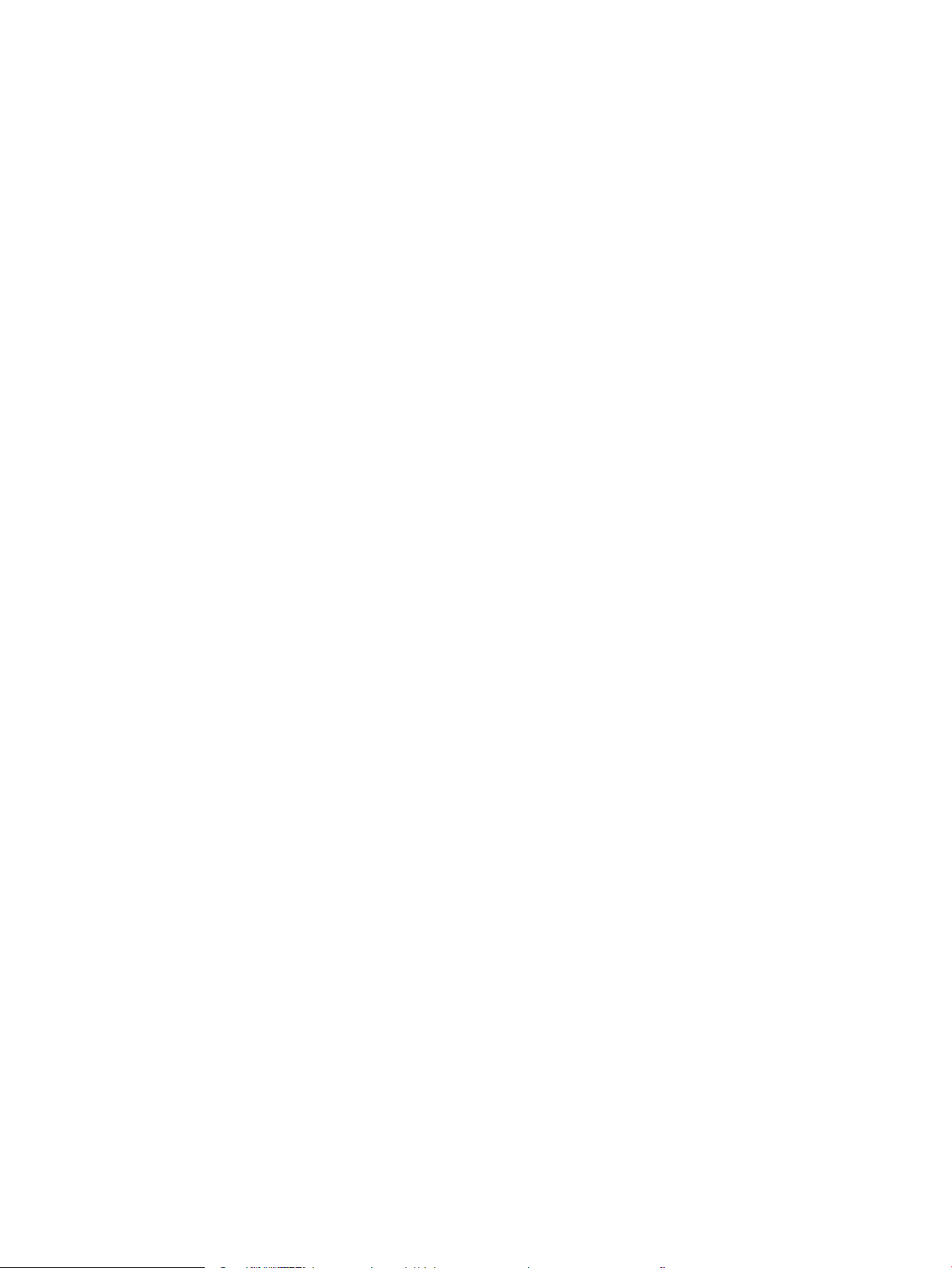
Bevezetés ......................................................................................................................................................... 142
A HP beépített webszerver (EWS) elérése .................................................................................................. 142
A HP beépített webszerver funkciói ............................................................................................................. 144
Információ lap ............................................................................................................................. 144
Általános lap ................................................................................................................................ 144
Másolás/nyomtatás lap ............................................................................................................. 146
Beolvasás/digitális küldés lap ................................................................................................... 146
Fax lap .......................................................................................................................................... 148
Kellékanyagok lap ...................................................................................................................... 148
Hibaelhárítás lap ......................................................................................................................... 148
Biztonság lap ............................................................................................................................... 149
HP webszolgáltatások lap ......................................................................................................... 150
Hálózatkezelés lap ..................................................................................................................... 150
Egyéb hivatkozások lista ........................................................................................................... 152
IP hálózati beállítások kongurálása ............................................................................................................................... 153
Nyomtatómegosztásra vonatkozó korlátozó nyilatkozat ........................................................................ 153
Hálózati beállítások megtekintése és módosítása ................................................................................... 153
A nyomtató átnevezése a hálózaton ........................................................................................................... 153
IPv4 TCP/IP-paraméterek kézi beállítása a kezelőpanelen ...................................................................... 154
IPv6 TCP/IP-paraméterek kézi beállítása a kezelőpanelen ...................................................................... 154
Kapcsolati sebesség és duplex beállítások ................................................................................................. 155
A nyomtató biztonsági funkciói ......................................................................................................................................... 157
Bevezetés ......................................................................................................................................................... 157
Biztonsági nyilatkozatok ................................................................................................................................ 157
Rendszergazdai jelszó hozzárendelése ...................................................................................................... 158
A HP beágyazott webkiszolgáló (EWS) segítségével állítsa be a jelszót. .......................... 158
Felhasználói hitelesítő adatok megadása a nyomtató kezelőpaneljén ............................ 158
IP Security (IP-biztonság) .............................................................................................................................. 159
Titkosítás támogatása: HP nagy teljesítményű biztonságos merevlemezek ....................................... 159
A formázó zárolása ......................................................................................................................................... 159
Energiamegtakarítási beállítások ..................................................................................................................................... 160
Nyomtatás EconoMode üzemmódban ........................................................................................................ 161
EconoMode beállítása a nyomtató-illesztőprogrammal ..................................................... 161
EconoMode üzemmód kongurálása a nyomtató kezelőpanelén ..................................... 161
Az alvásidőzítő beállítása és a nyomtató kongurálása 1 watt vagy annál kevesebb energia
felhasználására ............................................................................................................................................... 161
Az alvásütemezés beállítása ......................................................................................................................... 162
HP Web Jetadmin ................................................................................................................................................................. 162
Szoftver- és rmware-frissítések ..................................................................................................................................... 163
viii HUWW
Page 11
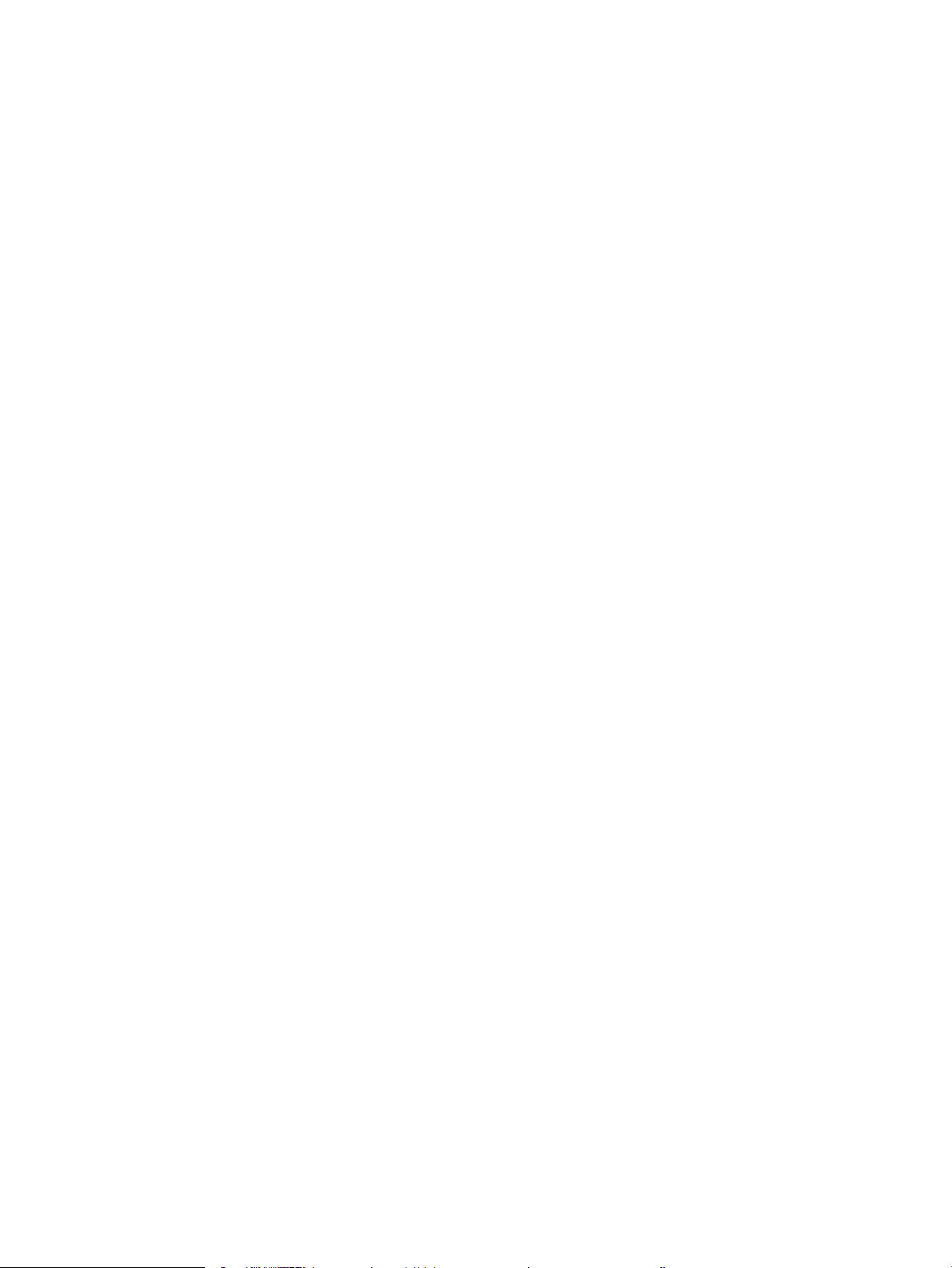
9 Hibaelhárítás ......................................................................................................................................................................................... 165
Ügyfélszolgálat .................................................................................................................................................................... 166
A kezelőpanel súgója .......................................................................................................................................................... 166
Gyári beállítások visszaállítása .......................................................................................................................................... 167
Bevezetés ......................................................................................................................................................... 167
Első módszer: Gyári alapbeállítások visszaállítása a nyomtató kezelőpaneljéről ............................... 167
Második módszer: Gyári alapbeállítások visszaállítása a HP beágyazott webszerverről (csak a
hálózathoz csatlakoztatott nyomtatók esetében) .................................................................................... 167
A nyomtató kezelőpaneljén megjelenik a „Patron festékszintje alacsony” vagy a „Patron festékszintje
nagyon alacsony” üzenet ................................................................................................................................................... 168
A „Nagyon alacsony” beállítások módosítása ............................................................................................ 169
A „Nagyon alacsony” beállítások módosítása a kezelőpanelen ......................................... 169
Faxként is használható nyomtatóknál .................................................................................... 169
Order supplies (Kellékanyagok rendelése) .................................................................................................. 169
A nyomtató nem húz be papírt a papírtálcáról, vagy hibásan tölti be a papírt ......................................................... 170
Bevezetés ......................................................................................................................................................... 170
A nyomtató nem húz be papírt ..................................................................................................................... 170
A nyomtató egyszerre több lapot húz be ................................................................................................... 172
A lapadagoló beragad, ferdén húzza be a lapot, vagy egyszerre több lapot is behúz. ....................... 175
Papírelakadások megszüntetése ...................................................................................................................................... 177
Bevezetés ......................................................................................................................................................... 177
Papírelakadások lehetséges helye ............................................................................................................... 177
Automatikus navigáció a papírelakadások megszüntetéséhez .............................................................. 178
Gyakori, visszatérő papírelakadásokat tapasztal? .................................................................................... 178
Papírelakadás megszüntetése a lapadagolóban – 31.13.yz ................................................................... 178
Papírelakadások megszüntetése az 1. tálcában – 13.A1 ......................................................................... 182
Papírelakadások megszüntetése a 2. tálcában, a 3. tálcában, a 4. tálcában, az 5. tálcában –
13.A2, 13.A3, 13.A4, 13.A5 ........................................................................................................................... 185
Papírelakadások megszüntetése a kimeneti tálcában – 13.E1 .............................................................. 188
Papírelakadások megszüntetése a duplex egységben – 13.CX.XX, 13.DX.XX ..................................... 189
A tonerkazetta környékén kialakult papírelakadások megszüntetése .................................................. 194
Papírelakadások megszüntetése a beégetőműnél – 13.B9, 13.B2, 13.FF ........................................... 196
A nyomtatási minőséggel kapcsolatos problémák megoldása ................................................................................... 198
Bevezetés ......................................................................................................................................................... 198
A nyomtatási minőséggel kapcsolatos hibák elhárítása .......................................................................... 199
A nyomtató rmware-ének frissítése ..................................................................................... 199
Másik szoftverprogramból történő nyomtatás ..................................................................... 199
A papírtípus ellenőrzése a nyomtatási feladathoz ............................................................... 200
A nyomtató papírtípus-beállításának ellenőrzése ........................................... 200
A papírtípus-beállítás ellenőrzése (Windows) ................................................... 200
A papírtípus-beállítás ellenőrzése (macOS) ...................................................... 200
HUWW ix
Page 12
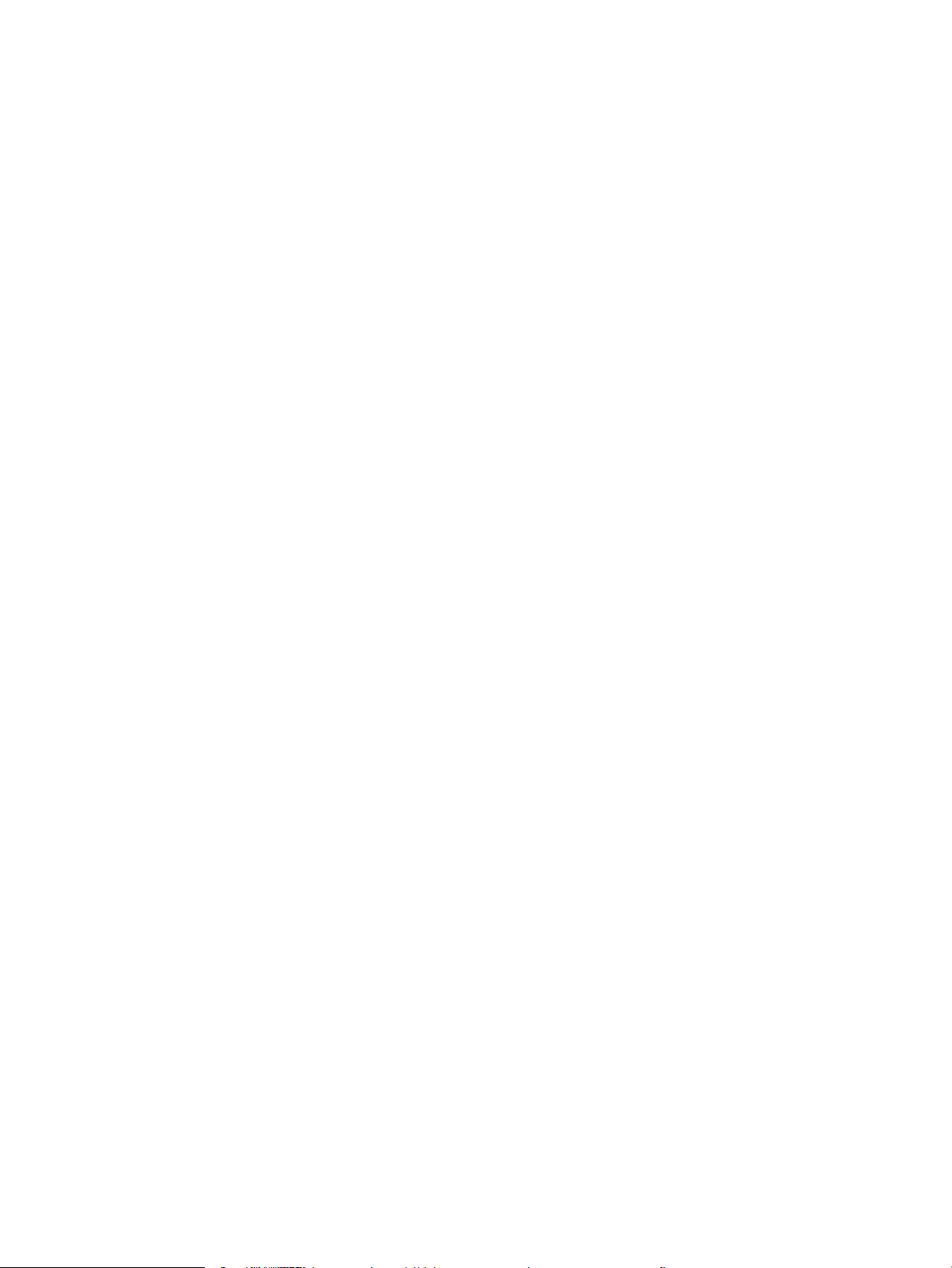
A tonerkazetta állapotának ellenőrzése ................................................................................. 201
Első lépés: A kellékállapot-oldal nyomtatása ................................................... 201
Második lépés: Kellékek állapotának ellenőrzése ............................................ 201
Tisztítóoldal nyomtatása .......................................................................................................... 201
A tonerkazetta vagy kazetták vizuális vizsgálata ................................................................. 202
Ellenőrizze a papírt és a nyomtatási környezetet ................................................................. 203
Első lépés: A HP specikációknak megfelelő papír használata ...................... 203
Második lépés: Ellenőrizze a nyomtatási környezetet ..................................... 203
Harmadik lépés: Az egyes tálcák beállítása ...................................................... 203
Tegyen próbát egy másik nyomtató-illesztőprogrammal .................................................. 204
Az EconoMode beállítások ellenőrzése .................................................................................. 204
Nyomtatási sűrűség beállítása ................................................................................................. 205
Képhibák hibaelhárítása ............................................................................................................ 205
A másolási minőség javítása .............................................................................................................................................. 214
Por és egyéb szennyeződés a lapolvasó üvegén ...................................................................................... 214
A lapolvasó kalibrálása ................................................................................................................................... 215
A papírbeállítások ellenőrzése ...................................................................................................................... 217
A papírkiválasztási beállítások ellenőrzése ........................................................................... 217
Ellenőrizze a képbeállításokat ...................................................................................................................... 217
A másolás minőségének optimalizálása szövegre vagy képre ............................................................... 217
Széltől szélig másolás .................................................................................................................................... 218
A beolvasási minőség javítása ........................................................................................................................................... 219
Por és egyéb szennyeződés a lapolvasó üvegén ...................................................................................... 214
A felbontásbeállítások ellenőrzése .............................................................................................................. 220
A színbeállítások ellenőrzése ........................................................................................................................ 221
Ellenőrizze a képbeállításokat ...................................................................................................................... 221
A beolvasás minőségének optimalizálása szövegre vagy képre ............................................................ 222
A kimeneti minőség beállításainak ellenőrzése ......................................................................................... 222
A faxképminőség javítása ................................................................................................................................................... 224
Por és egyéb szennyeződés a lapolvasó üvegén ...................................................................................... 214
A faxküldési felbontás beállításainak ellenőrzése ..................................................................................... 225
Ellenőrizze a képbeállításokat ...................................................................................................................... 226
A fax minőségének optimalizálása szövegre vagy képre ......................................................................... 226
Ellenőrizze a hibajavítási beállításokat ........................................................................................................ 226
Ellenőrizze a laphoz igazítás beállítását ..................................................................................................... 227
Küldés másik faxgépre ................................................................................................................................... 227
Ellenőrizze a küldő faxgépét ......................................................................................................................... 227
Vezetékes hálózati problémák megoldása ..................................................................................................................... 228
Bevezetés ......................................................................................................................................................... 228
Rossz minőségű zikai csatlakozás ............................................................................................................. 228
A számítógép nem tud kommunikálni a nyomtatóval .............................................................................. 228
x HUWW
Page 13
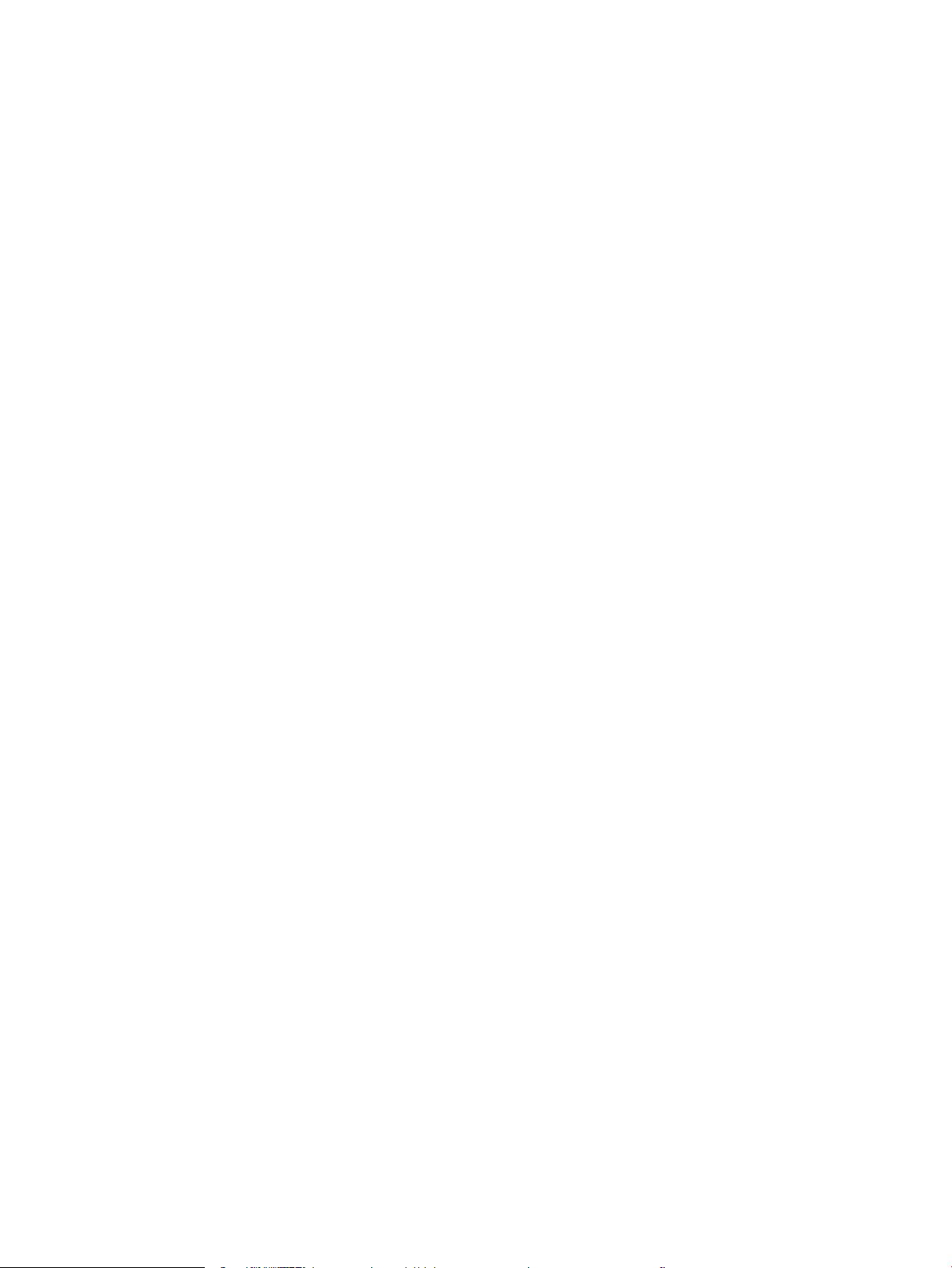
A nyomtató nem megfelelő kapcsolódási és kétoldalas nyomtatási beállításokat használ a
hálózathoz ....................................................................................................................................................... 229
Lehet, hogy az új szoftverek kompatibilitási problémákat okoznak ...................................................... 229
Lehet, hogy a számítógép vagy a munkaállomás nem megfelelően van beállítva ............................. 229
A nyomtató le van tiltva, vagy a hálózat egyéb beállításai nem megfelelőek ...................................... 229
Vezeték nélküli hálózati problémák megoldása ............................................................................................................. 230
Bevezetés ......................................................................................................................................................... 230
A vezeték nélküli kapcsolat ellenőrzőlistája ............................................................................................... 230
A nyomtató nem nyomtat a vezeték nélküli kapcsolat beállításának befejeződése után ................. 231
A nyomtató nem nyomtat, és a számítógéphez külső tűzfal van telepítve .......................................... 231
A vezeték nélküli kapcsolat nem működik a vezeték nélküli útválasztó vagy nyomtató
áthelyezése után ............................................................................................................................................. 232
Nem lehet több számítógépet csatlakoztatni a vezeték nélküli nyomtatóhoz .................................... 232
Ha a vezeték nélküli nyomtató virtuális magánhálózathoz (VPN) csatlakozik, megszakad a
kapcsolat .......................................................................................................................................................... 232
A hálózat nem jelenik meg a vezeték nélküli hálózatok listájában ........................................................ 232
A vezeték nélküli hálózat nem működik ..................................................................................................... 232
Az interferencia csökkentése vezeték nélküli hálózatban ....................................................................... 233
Faxolási problémák megoldása ........................................................................................................................................ 234
A faxolás során fellépő problémák ellenőrzőlistája .................................................................................. 235
Milyen telefonvonalat használ? ................................................................................................ 235
Használ túlfeszültség ellen védő eszközt? ............................................................................ 235
Igénybe veszi a telefontársaság hangposta szolgáltatását, vagy használ
üzenetrögzítőt? .......................................................................................................................... 236
Engedélyezve van-e a hívásvárakoztatási funkció a telefonvonalon? .............................. 236
A faxkiegészítő állapotának ellenőrzése ................................................................................ 236
Általános faxolási problémák ........................................................................................................................ 238
Nem sikerült elküldeni a faxot. ................................................................................................. 238
Nincs elég memória állapotüzenet jelenik meg a nyomtató kezelőpanelén. ................... 238
A fényképek rossz minőségben vagy szürke téglalapként jelennek meg ........................ 238
A Leállítás gomb megnyomása után tovább folytatódik a fax küldése ............................ 238
Nem jelenik meg a faxcímjegyzék gombja ............................................................................. 238
Nem találhatók a Faxbeállítások a HP Web Jetadmin programban. .................................. 238
A készülék a fejlécet a lapok tetejére illeszti, mikor be van kapcsolva a fedőlap
beállítás. ....................................................................................................................................... 239
A címzettek mezőben vegyesen szerepelnek számok és nevek. ...................................... 239
Kétoldalasként kerül kinyomtatásra egy egyoldalas fax. .................................................... 239
Faxolás közben a dokumentum megáll a lapadagolóban. ................................................. 239
Túl hangosak vagy halkak a faxtartozék hangjelzései. ....................................................... 239
Az USB-meghajtó nem válaszol ........................................................................................................................................ 240
Első módszer: Az USB-port engedélyezése a nyomtató kezelőpaneljéről ............................................. 64
HUWW xi
Page 14
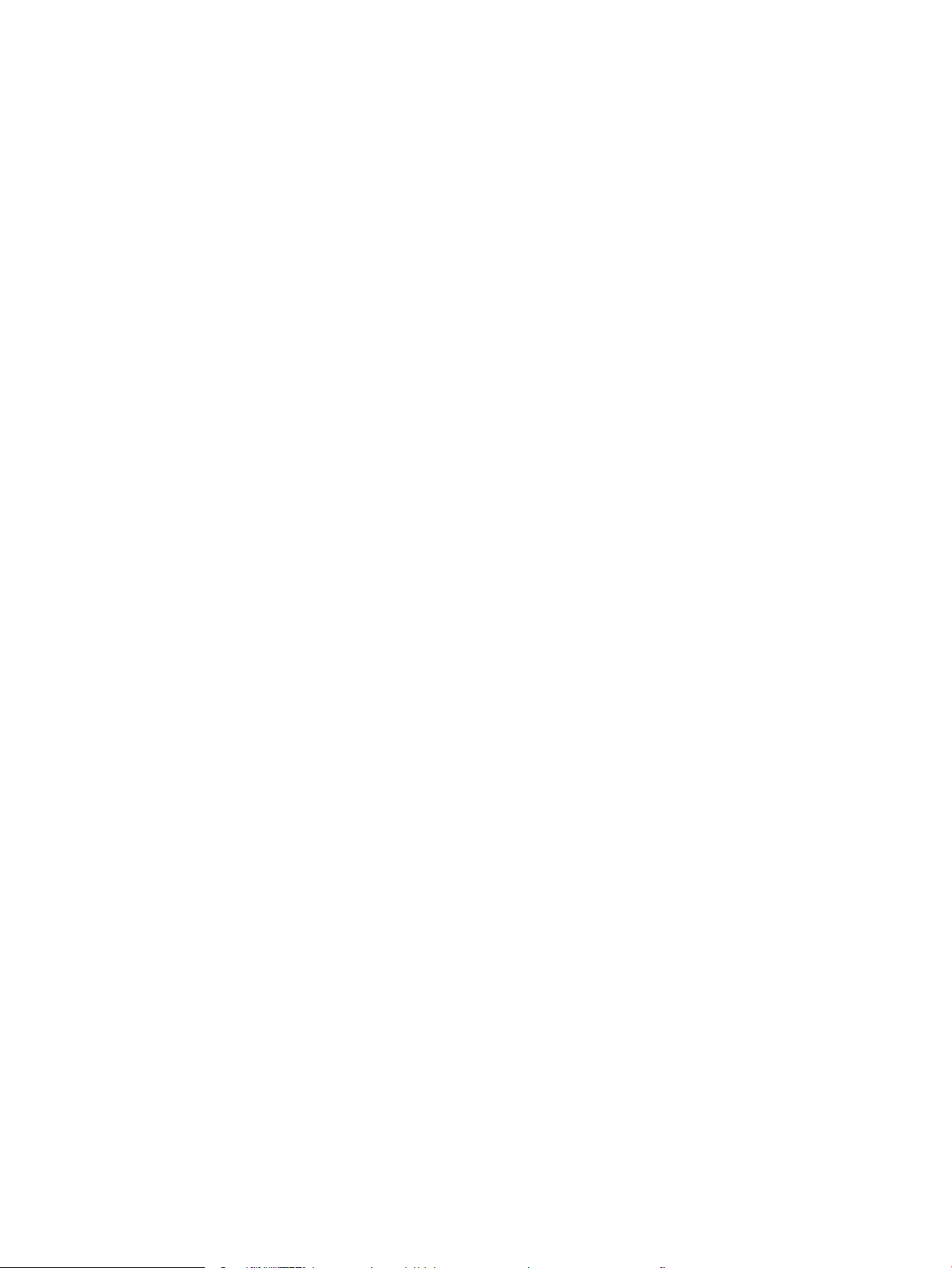
Második módszer: Az USB-port engedélyezése a HP beágyazott webkiszolgálóról (csak
hálózathoz csatlakoztatott nyomtatók esetében) ...................................................................................... 64
Tárgymutató ............................................................................................................................................................................................. 241
xii HUWW
Page 15
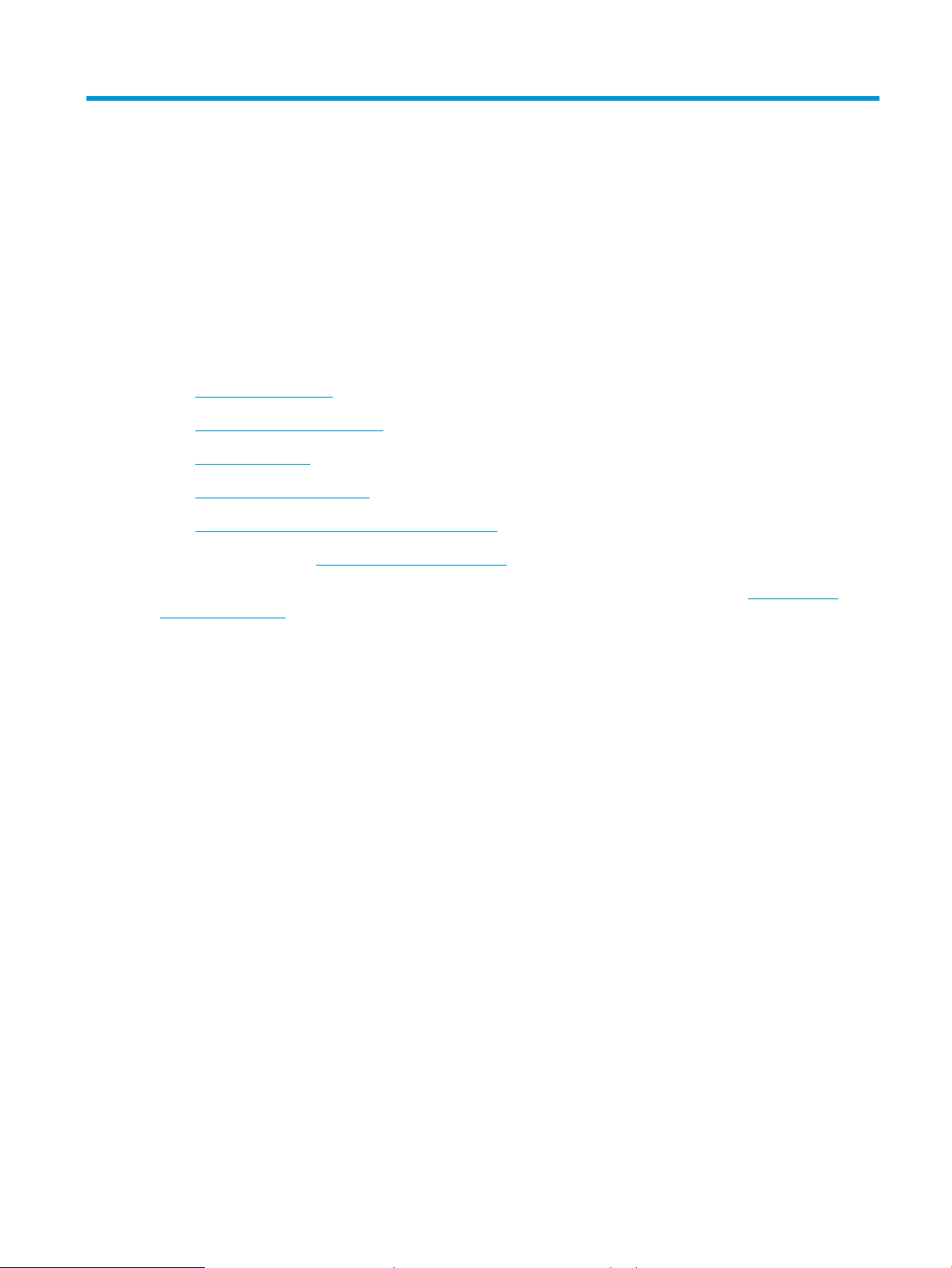
1 A nyomtató áttekintése
Nézze át a nyomtató funkcióinak helyét, a nyomtató zikai és műszaki adatait, illetve hogy hol találhatók a
beállítási adatok.
●
Figyelmeztető ikonok
●
Fennáll az áramütés veszélye
●
Nyomtatónézetek
●
A nyomtató műszaki adatai
●
Nyomtatóhardver-beállítás és szoftvertelepítés
Videós segítségért lásd: www.hp.com/videos/LaserJet.
Az alábbi információk a megjelenés idején helyesek voltak. A legfrissebb információkat lásd: www.hp.com/
support/ljM528mfp.
További tudnivalók:
A HP mindenre kiterjedő nyomtatósúgója az alábbi információkat tartalmazza:
● Telepítés és kongurálás
● Tanulás és használat
● Hibaelhárítás
● Szoftver- és rmware-frissítések letöltése
● Csatlakozás a támogatási fórumokhoz
● Garanciális és szabályzati információk keresése
Figyelmeztető ikonok
Az ikonmeghatározásokban jelzett módon körültekintően járjon el, ha gyelmeztető ikont lát a HP nyomtatón.
● Figyelem: Áramütés okozta személyi sérülések
HUWW 1
Page 16
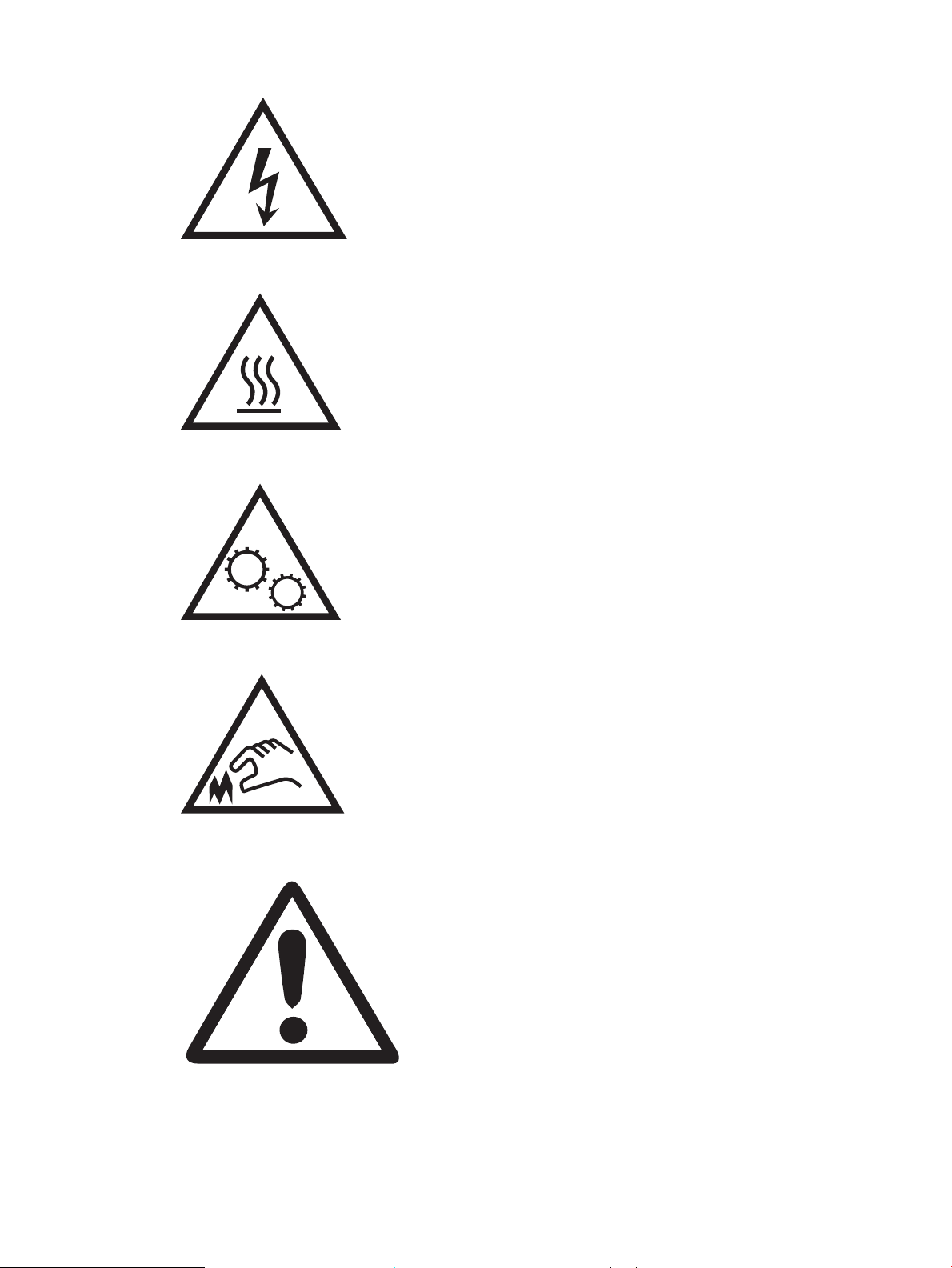
● Figyelem: Forró felületek
● Figyelem: Ne érintse meg a mozgó alkatrészeket
● Figyelem: Szorosan egymás mellett elhelyezkedő éles szélek
● Figyelmeztetés
2 1. fejezet A nyomtató áttekintése HUWW
Page 17
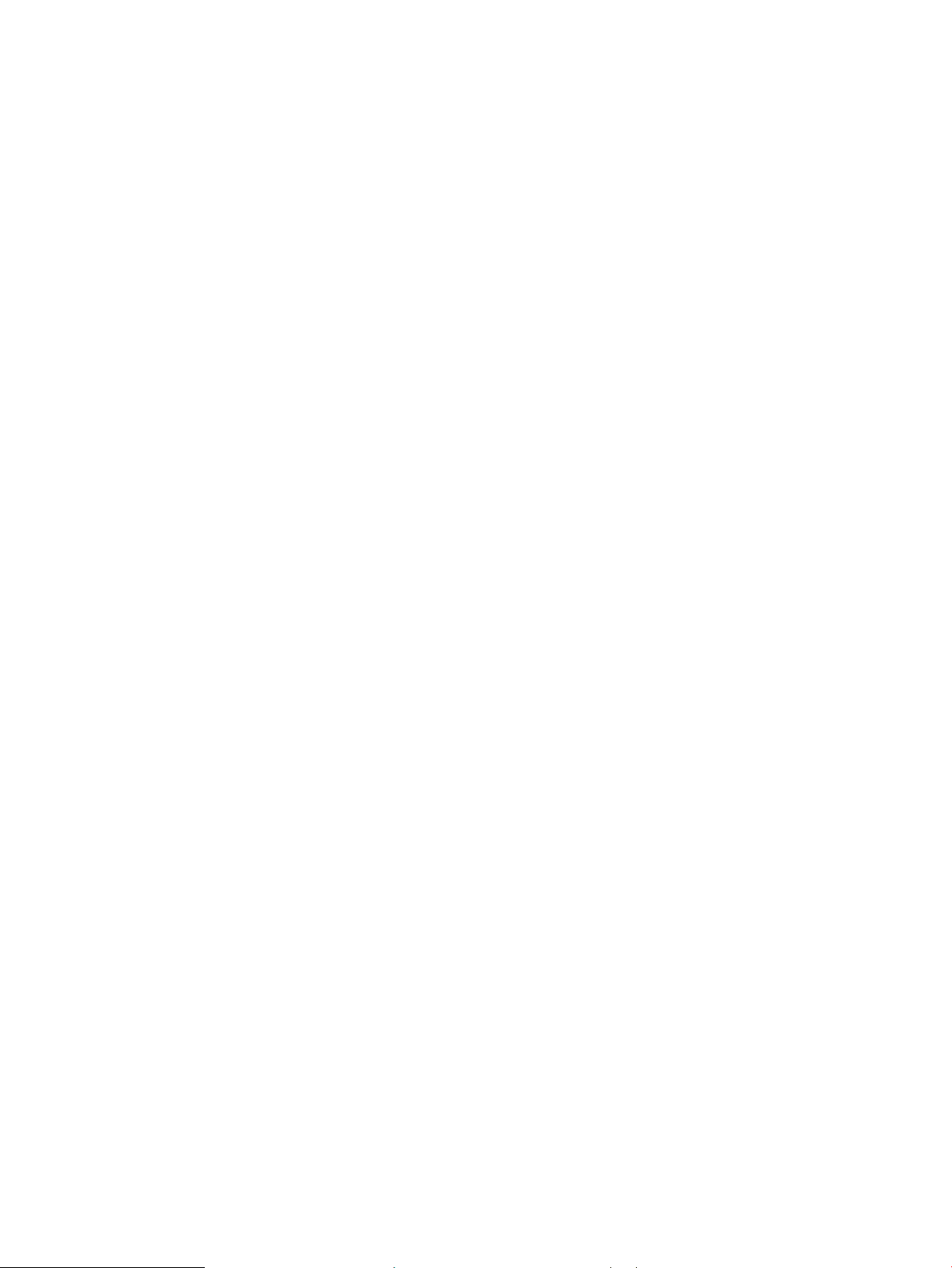
Fennáll az áramütés veszélye
Tekintse át a fontos biztonsági tudnivalókat.
● Tanulmányozza ezeket a biztonsági nyilatkozatokat az áramütés veszélyének elkerülése érdekében.
● A termék használata során mindenkor érvényesíteni kell azokat az alapvető biztonsági előírásokat, melyek
révén elkerülhetők a tűz vagy áramütés okozta személyi sérülések.
● Tanulmányozza a felhasználói kézikönyv utasításait.
Tartsa szem előtt a készüléken feltüntetett valamennyi gyelmeztetést és utasítást.
● Csak földelt aljzatot használjon a készülék áramforráshoz történő csatlakoztatásakor. Amennyiben nem
biztos abban, hogy a csatlakozóaljzat el van látva földeléssel, forduljon szakemberhez.
● Ne nyúljon a készülék foglalatainak érintkezőihez. A sérült vezetékeket haladéktalanul cserélje ki.
● Tisztítás előtt húzza ki a készülék csatlakozóját a fali aljzatból.
● A készüléket nem szabad víz közelében illetőleg nedves testtel üzembe helyezni és használni.
● A készüléket vízszintes, szilárd felületen kell elhelyezni.
● A készüléket olyan védett helyre telepítse, ahol senki sem tud rálépni a vezetékre vagy átesni rajta.
HUWW Fennáll az áramütés veszélye 3
Page 18
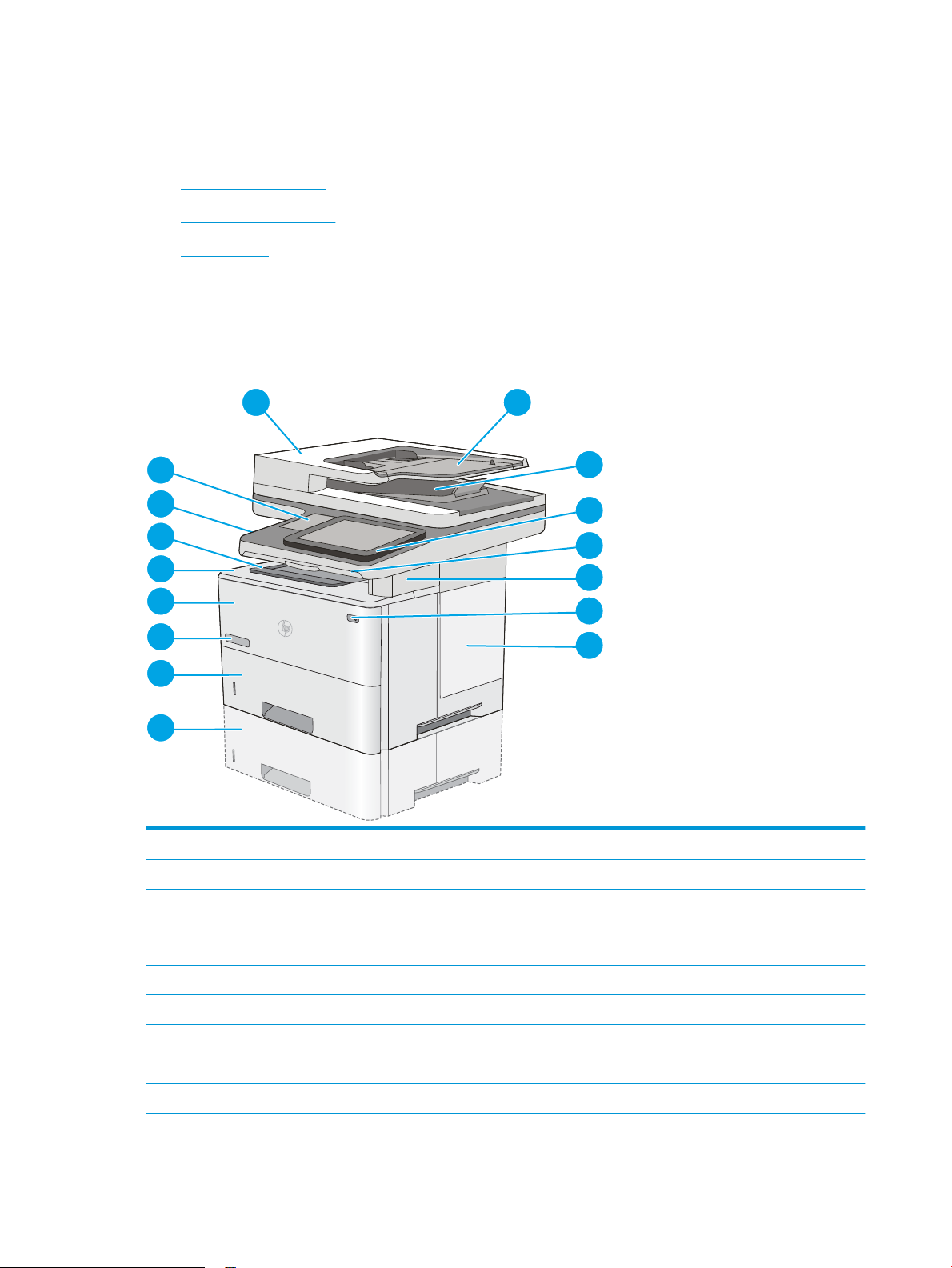
Nyomtatónézetek
15
1 2
3
4
5
7
6
8
16
14
13
12
11
9
10
Keresse meg a nyomtatón és a kezelőpanel elérhető fő funkciókat.
●
A nyomtató elölnézete
●
A nyomtató hátulnézete
●
Illesztőportok
●
Kezelőpanel képe
A nyomtató elölnézete
A nyomtató elülső részén elérhető funkciók elhelyezkedése.
1 Lapadagoló fedele (lehetővé teszi a papírelakadások megszüntetését)
2 Lapadagoló bemeneti tálcája
3 Lapadagoló kimeneti tálcája
MEGJEGYZÉS: Amikor hosszú papírt tölt be a dokumentumadagolón keresztül, húzza ki a papírmegállítót a kimeneti tálca
jobb oldalánál.
4 Kezelőpanel színes érintőképernyős kijelzővel (felfelé dönthető az egyszerűbb megtekintésért)
5 Fizikai billentyűzet (csak a c és z típusnál). A billentyűzet használatához húzza azt ki egyenesen.
6 Külső tűzőgép (csak a c, f és z típusnál)
7 Be/ki gomb
8 Formázó fedele
4 1. fejezet A nyomtató áttekintése HUWW
Page 19
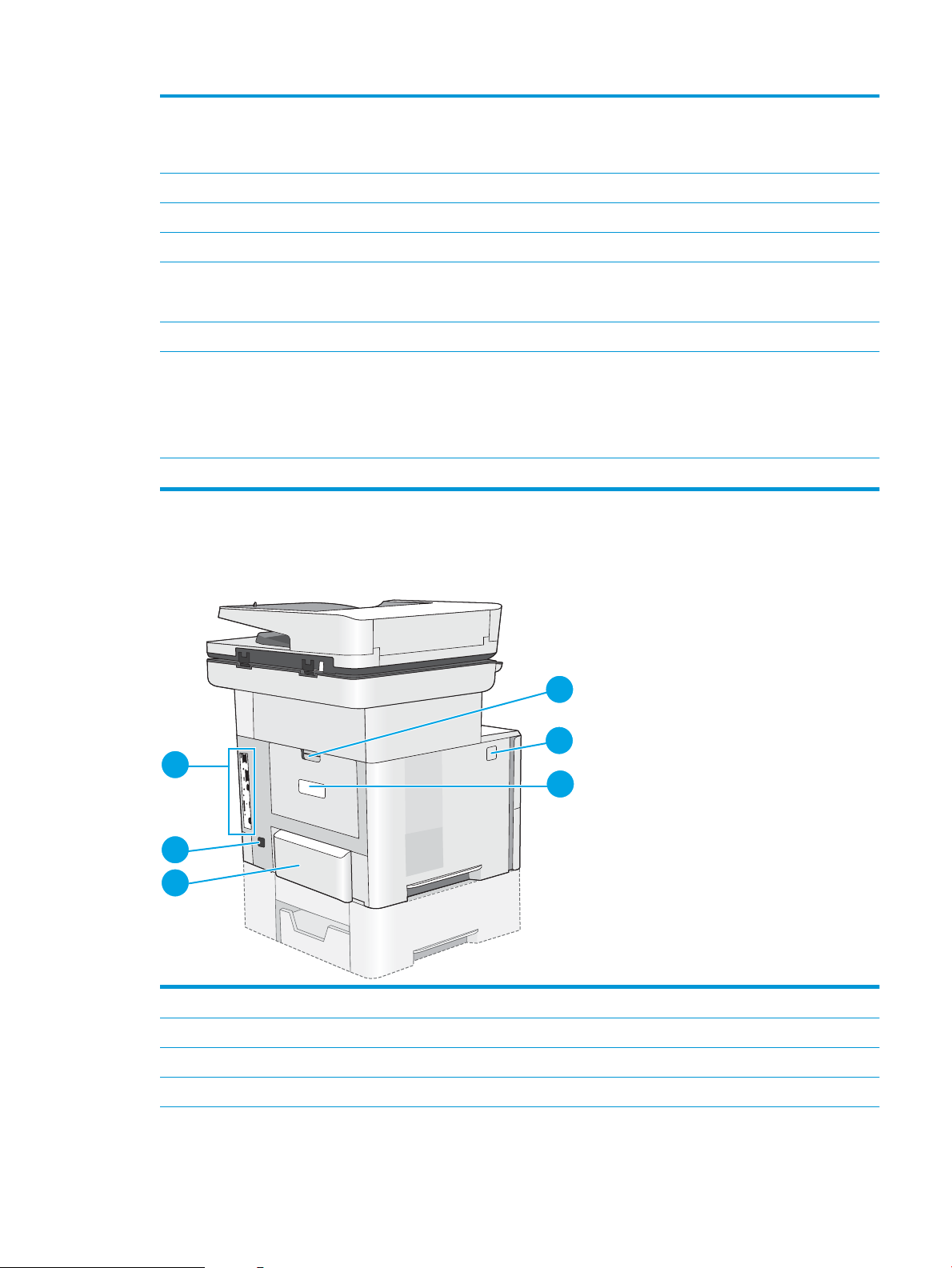
9 Opcionális 1 x 550 lapos adagolótálca (3. tálca)
1
2
6
5
4
3
MEGJEGYZÉS: Minden egyes nyomtatótípus legfeljebb három opcionális 1 x 550 lapos adagolót (3, 4. és 5. tálca) képes
kezelni.
10 2. tálca
11 Típusnév
12 1. tálca
13 Felső fedél (a tonerkazetta eléréséhez)
MEGJEGYZÉS: A felső fedél kioldógombja a nyomtató bal oldalán található.
14 Beépített kimeneti tálca
15 Könnyen elérhető USB-port (a kezelőpanel talapzatának bal oldalán található)
Helyezzen be egy USB ash meghajtót, ha számítógép nélkül szeretne nyomtatni vagy lapot beolvasni, illetve a nyomtató
rmware-ét szeretné frissíteni.
MEGJEGYZÉS: A rendszergazdának használat előtt engedélyeznie kell ezt a portot.
16 Hardverillesztő rekesz (kiegészítők és más gyártótól származó eszközök csatlakoztatásához)
A nyomtató hátulnézete
A nyomtató hátoldalán elérhető funkciók elhelyezkedése.
1 Hátsó ajtó (hozzáférés papírelakadások elhárítása céljából)
2 Felső fedél kioldógombja
3 Sorozatszám és termékszám címkéje
4 2. tálca porvédője (Legal méretű papír betöltésekor felnyílik)
HUWW Nyomtatónézetek 5
Page 20
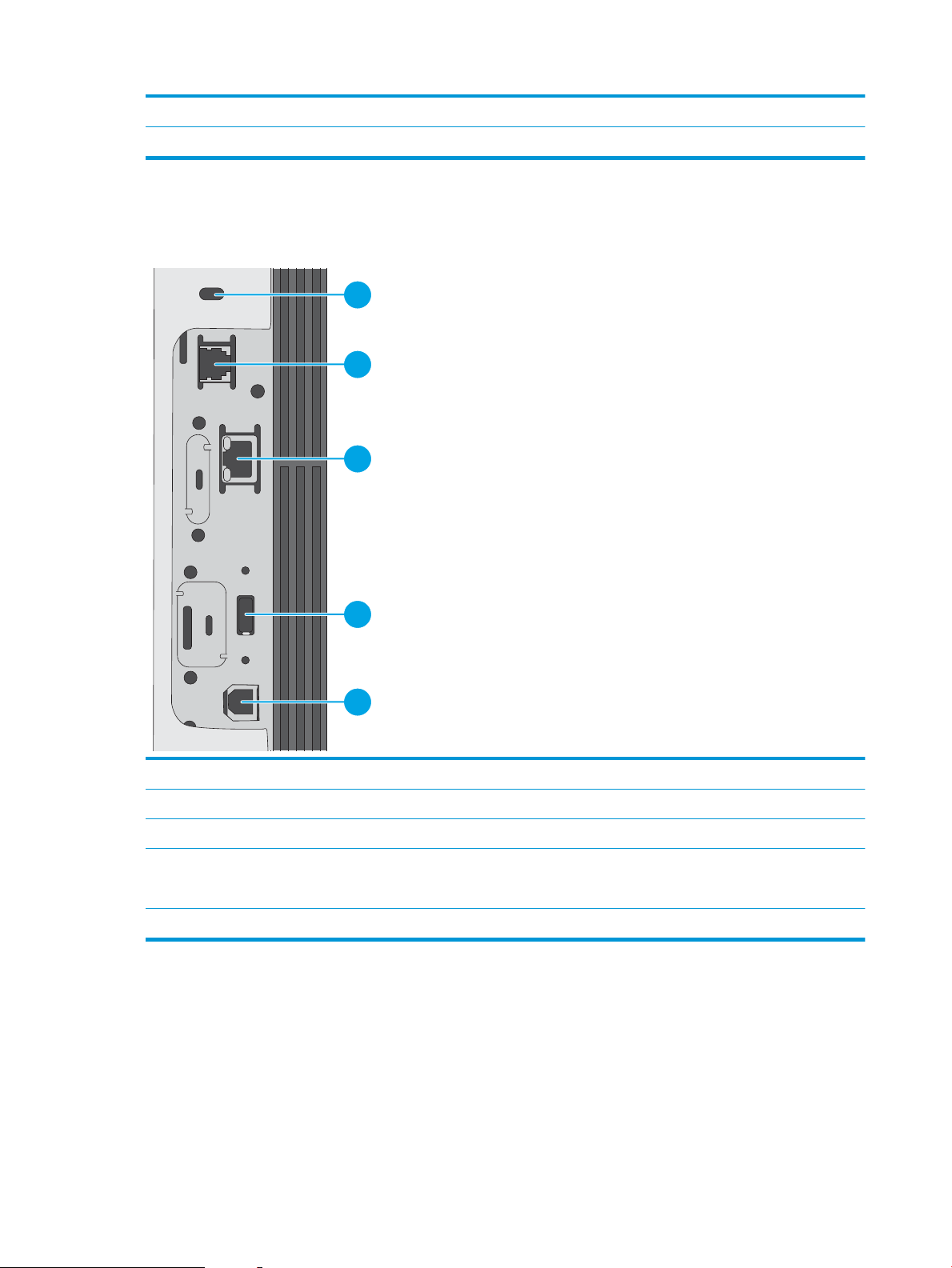
5 Tápcsatlakozás
1
2
3
4
5
6 Formázó (itt találhatók az interfészportok)
Illesztőportok
Keresse meg az interfészportokat a nyomtató formázóján.
1 Rés kábel típusú biztonsági zár számára
2 Faxport (csak az f, c és z típusnál. A port a dn típusok esetén le van fedve.)
3 Helyi hálózati (LAN) Ethernet (RJ-45) hálózati port
4 USB-port a külső USB-eszközök csatlakoztatásához (előfordulhat, hogy el van takarva)
5 Nagy sebességű USB 2.0 nyomtatási port
MEGJEGYZÉS: A könnyen elérhető USB nyomtatáshoz használja a kezelőpanel melletti USB-portot.
6 1. fejezet A nyomtató áttekintése HUWW
Page 21
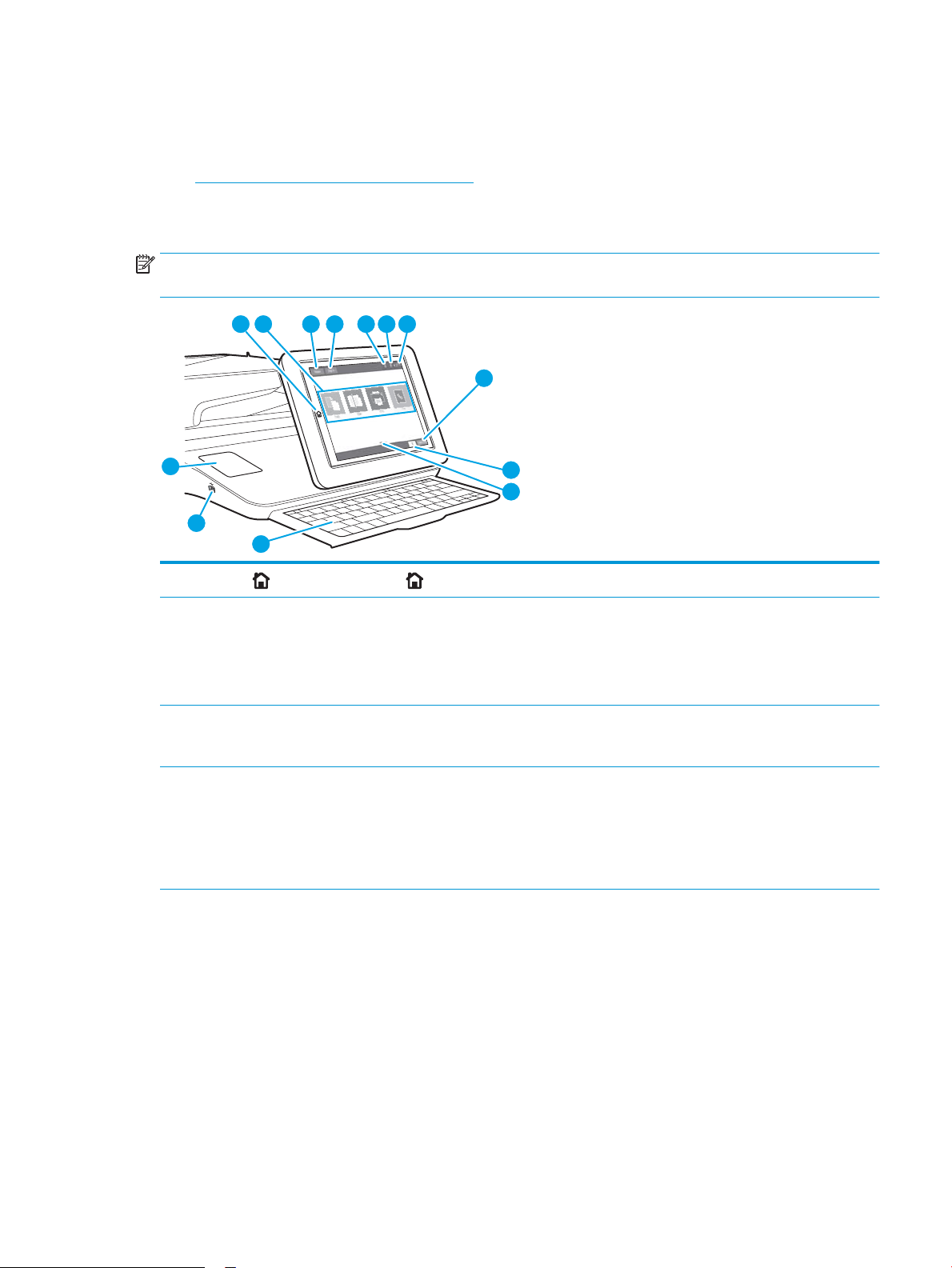
Kezelőpanel képe
3 4
2
1
5 6 7
8
9
10
12
13
11
A kezelőpanel hozzáférést biztosít a nyomtatófunkciókhoz, valamint jelzi a nyomtató aktuális állapotát.
●
Az érintőképernyős kezelőpanel használata
Bármikor visszatérhet a kezdőképernyőre a nyomtató kezelőpaneljének bal oldalán található kezdőlap gomb
megérintésével, illetve a legtöbb képernyő bal felső sarkában található kezdőlap gomb megérintésével.
MEGJEGYZÉS: A kezdőképernyőn megjelenő funkciók – a nyomtató kongurációjától függően – eltérőek
lehetnek.
1
Kezdőlap gomb A Kezdőlap gomb használatával bármikor visszatérhet a nyomtató kezdőlapjára.
2 Alkalmazások területe Az egyes alkalmazások megnyitásához válassza ki a megfelelő ikont. További alkalmazások
eléréséhez húzza el az ujját a képernyőn oldalirányba.
MEGJEGYZÉS: A rendelkezésre álló alkalmazások nyomtatónként eltérőek. A rendszergazda
kongurálhatja, hogy mely alkalmazások jelenjenek meg, illetve a megjelenés sorrendjét is ő állíthatja
be.
3 Visszaállítás gomb A Visszaállítás gomb kiválasztásával elvetheti a módosításokat, megszüntetheti a nyomtató leállított
helyzetét, megjelenítheti a rejtett hibákat, valamint visszaállíthatja az alapértelmezett beállításokat
(beleértve a nyelvet és a billentyűzetkiosztást).
4 Bejelentkezés vagy
Kijelentkezés gomb
A Bejelentkezés gomb kiválasztásával megnyithatja a Bejelentkezés képernyőt.
A Kijelentkezés gomb kiválasztásával kijelentkezhet a nyomtatóból. A nyomtató az alapértelmezett
beállításokra állítja vissza az összes beállítást.
MEGJEGYZÉS: A gomb csak akkor jelenik meg, ha a rendszergazda úgy kongurálta a nyomtatót,
hogy csak engedéllyel lehessen hozzáférni az egyes funkciókhoz.
HUWW Nyomtatónézetek 7
Page 22
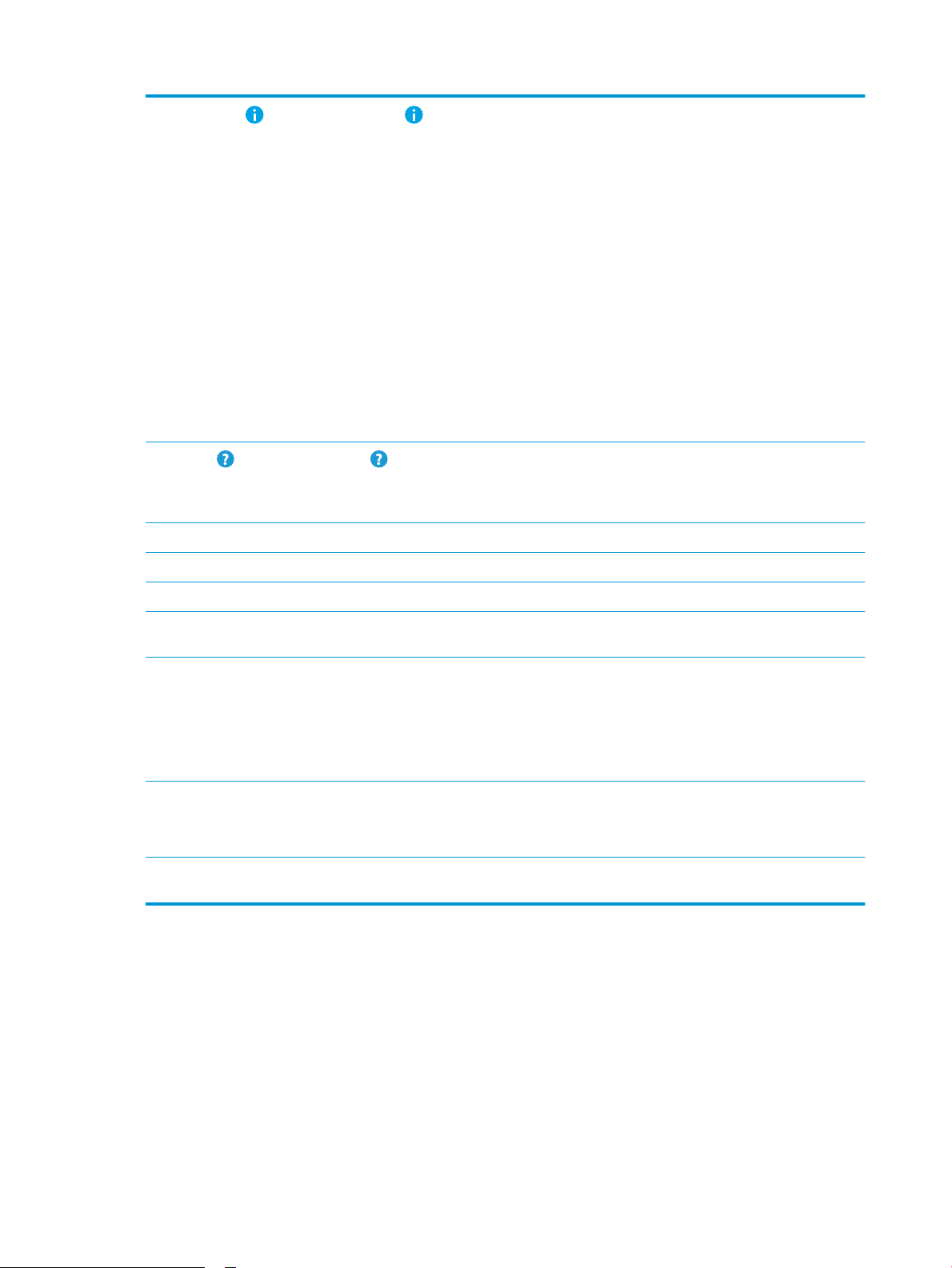
5
Információ gomb Az Információ gomb kiválasztásával megjeleníthet egy képernyőt, amely számos
nyomtatóinformációhoz biztosít hozzáférést. A képernyő alján látható gombok kiválasztásával a
következő információk jeleníthetők meg:
● Megjelenítés nyelve: Ezen a képernyőn módosíthatja a nyelv beállítását.
● Alvó üzemmód: Ezen a képernyőn állíthatja alvó üzemmódba a nyomtatót.
● Wi-Fi Direct: Információkat jelenít meg arról, hogyan lehet közvetlenül a nyomtatóhoz csatlakozni
telefon, táblagép vagy más Wi-Fi-képes eszköz használatával.
● Vezeték nélküli: Ez a képernyő a vezeték nélküli kapcsolat beállításainak megtekintésére és
módosítására szolgál (egyes modellek esetén opcionális vezeték nélküli tartozékra van szükség).
● Ethernet: A képernyőn az Ethernet-kapcsolat beállításait tekintheti meg és módosíthatja.
● HP webes szolgáltatások: Információkat tekinthet meg arról, hogyan lehet csatlakozni, illetve
nyomtatni a nyomtatóról a HP webes szolgáltatások (ePrint) használatával.
● Faxszám: A nyomtató faxszámát jeleníti meg (az f és z típusra vonatkozik; a dn típusok esetében
opcionális faxtartozék telepítésére van szükség).
6
Súgó gomb A Súgó gomb kiválasztásával megnyithatja a beépített súgórendszert.
Megtekintheti a súgótémakörök listáját, valamint a témakörrel kapcsolatos információkat a
kezdőképernyő, az egyes alkalmazások, beállítások vagy funkciók használata esetén.
7 Pontos idő Megjeleníti a pontos időt.
8 Másolás gomb Másolási feladat indításához válassza a Másolás gombot.
9 Példányszám A példányszám mező azt jelzi, hogy a nyomtató hány darab másolat elkészítésére lett beállítva.
10 Kezdőképernyő
oldaljelzője
11 Billentyűzet
(csak a c és z típusnál)
12 Könnyen hozzáférhető
USB-port
13 Foglalat hardver
csatlakoztatásához
A kezdőképernyő több oldalból áll. Az ikon az oldalak számát és az aktív oldalt jelzi. Az oldalak között a
képernyő oldalirányú elhúzásával lapozhat.
A nyomtató zikai billentyűzettel rendelkezik. A billentyűk nyelvi kiosztása megegyezik a nyomtató
érintőképernyőjének virtuális billentyűzetkiosztásával. A virtuális billentyűzet egy másik
elrendezésének kiválasztásához a billentyűk új kiosztásban kerülnek megjelenítésre az új
beállításoknak megfelelően.
MEGJEGYZÉS: Egyes országokban/térségekben a nyomtatóhoz öntapadós billentyűzetmatricát
mellékelnek az adott nyelvnek megfelelően, amelynek segítségével testre szabható a billentyűzet.
Helyezzen be egy USB ash meghajtót, ha számítógép nélkül szeretne nyomtatni vagy lapot beolvasni,
illetve a nyomtató rmware-ét szeretné frissíteni.
MEGJEGYZÉS: A rendszergazdának használat előtt engedélyeznie kell ezt a portot.
Tartozékok és harmadik fél eszközeinek csatlakoztatásához.
Az érintőképernyős kezelőpanel használata
A nyomtató érintőképernyős kezelőpanelének használatához alkalmazza az alábbi műveleteket.
8 1. fejezet A nyomtató áttekintése HUWW
Page 23
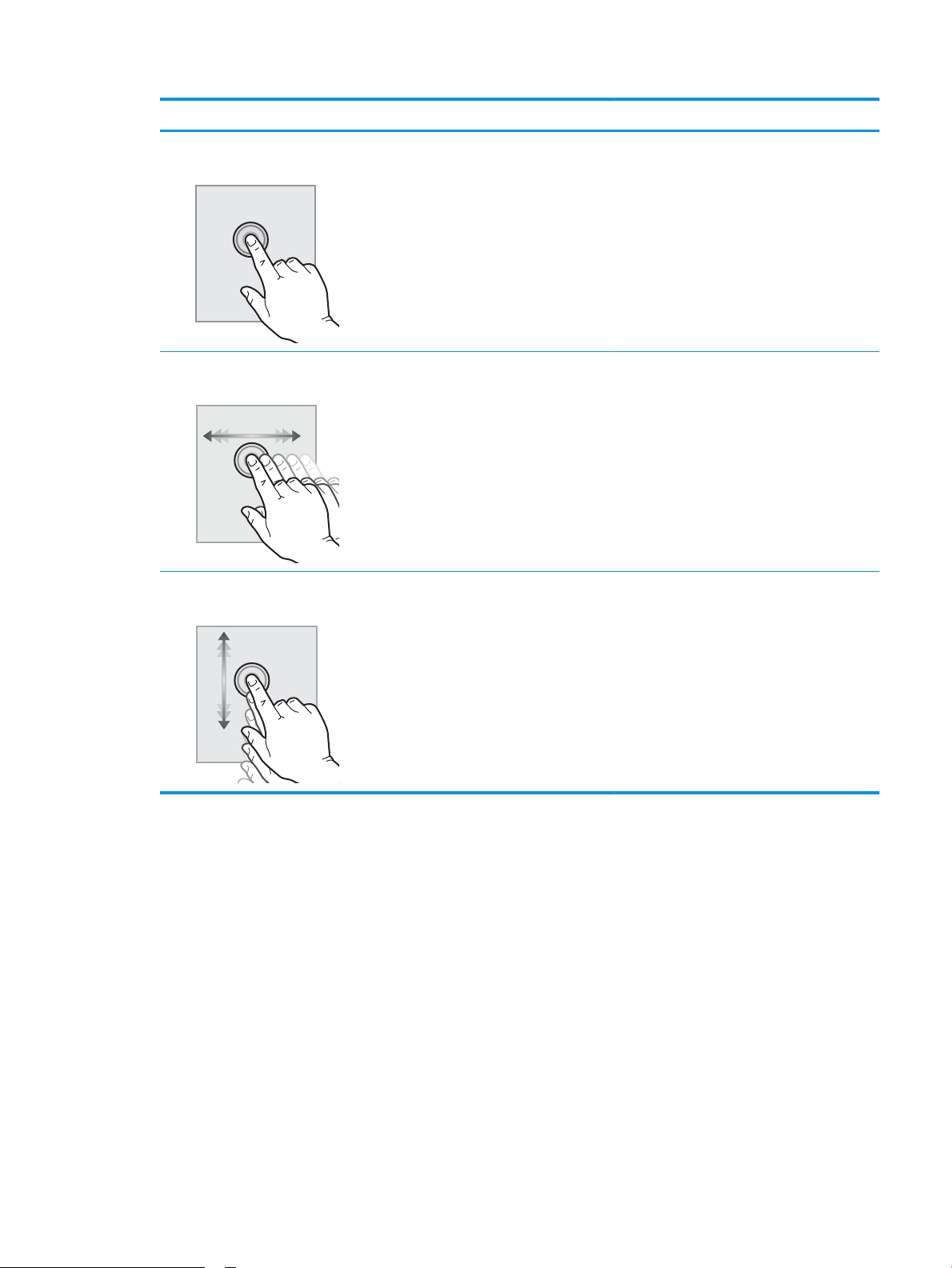
Művelet Leírás Példa
Érintés A képernyő elemeinek megérintésével kijelölheti
azokat, illetve az adott menüt nyithatja meg. A
menükben történő görgetés közben röviden
érintse meg a képernyőt, így befejezheti a
görgetést.
Pöccintés Érintse meg a képernyőt, majd mozgassa az ujját
vízszintesen a képernyő oldalirányú
görgetéséhez.
Görgetés Érintse meg a képernyőt, majd mozgassa az ujját
függőlegesen a képernyő felfelé és lefelé történő
görgetéséhez. A menükben történő görgetés
közben röviden érintse meg a képernyőt, így
befejezheti a görgetést.
A Beállítások ikont megérintve megnyithatja a
Beállítások alkalmazást.
Lapozzon addig, amíg a Beállítások alkalmazás
meg nem jelenik.
Görgesse végig a Beállítások alkalmazást.
HUWW Nyomtatónézetek 9
Page 24
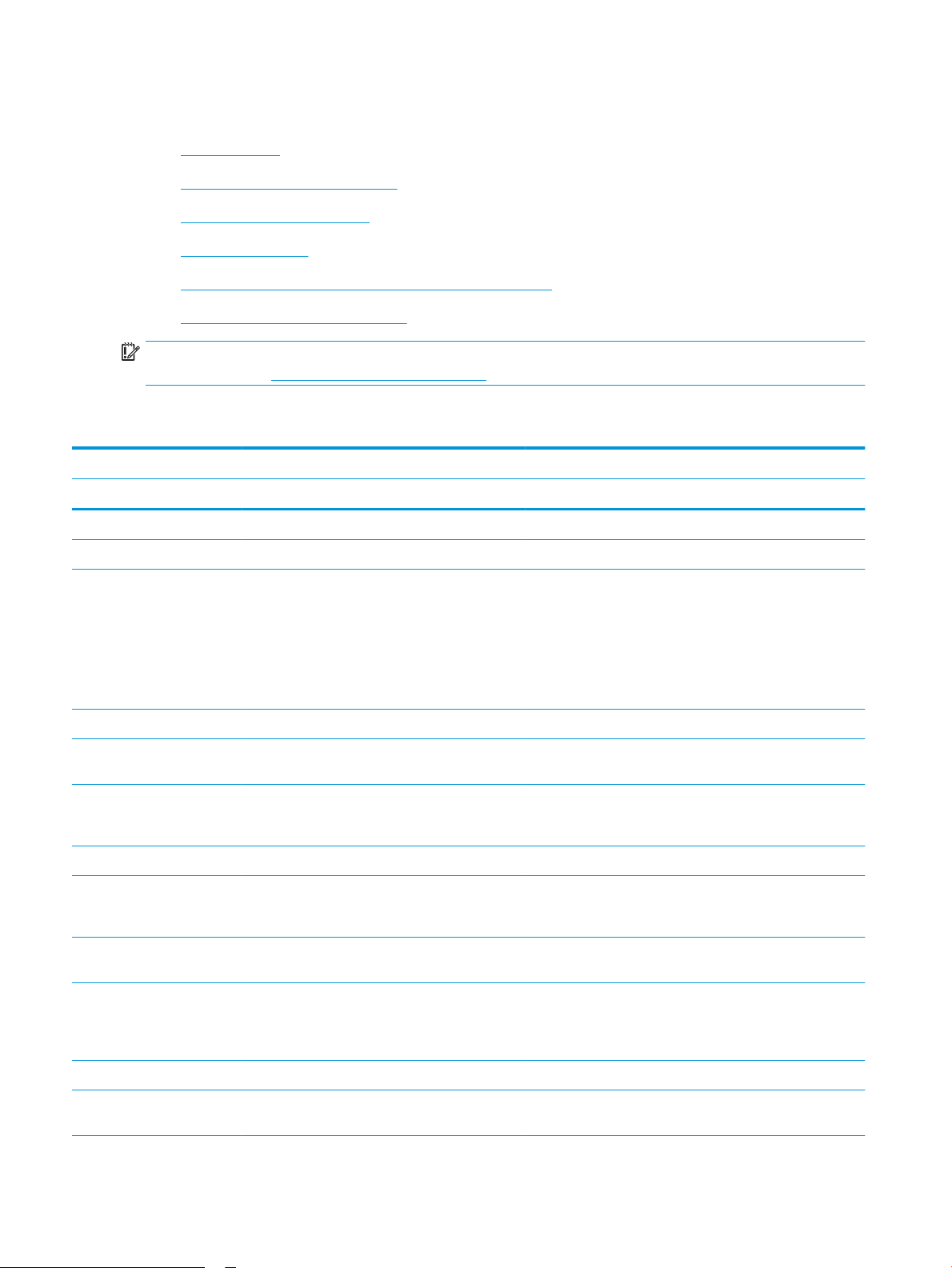
A nyomtató műszaki adatai
●
Műszaki adatok
●
Támogatott operációs rendszerek
●
Mobilnyomtatási megoldások
●
A nyomtató méretei
●
Energiafogyasztás, elektromos jellemzők és zajkibocsátás
●
Az üzemelési környezeti tartomány
FONTOS: Az alábbi adatok a megjelenés idején érvényesek, és értesítés nélkül változhatnak. A legfrissebb
információkat lásd: www.hp.com/support/ljM528mfp.
Műszaki adatok
Típusnév M528dn M528f M528c Flow M528z
Termékszám 1PV64A 1PV65A 1PV66A 1PV67A
Papírkezelés 1. tálca (100 lapos kapacitás) Tartalmazza Tartalmazza Tartalmazza Tartalmazza
2. tálca (550 lapos kapacitás) Tartalmazza Tartalmazza Tartalmazza Tartalmazza
3. tálca (550 lapos kapacitás)
MEGJEGYZÉS: A nyomtatón
legfeljebb öt bemeneti tálca
használható, beleértve az MP
tálcát, a főkazettát és az
egymásra helyezhető, max.
2300 oldalas adagolótálcát.
Külső tűzőgép Nem érhető el Tartalmazza Tartalmazza Tartalmazza
Automatikus kétoldalas
nyomtatás
Csatlakoztathatóság 10/100/1000 Ethernet LAN
kapcsolat IPv4 és IPv6
protokollal
Nagy sebességű USB 2.0 Tartalmazza Tartalmazza Tartalmazza Tartalmazza
Nyomtatókiszolgáló vezeték
nélküli hálózati
csatlakozáshoz
USB-port a számítógéptől
független nyomtatáshoz
Hardverillesztő rekesz más
gyártótól származó eszközök
és kiegészítők
csatlakoztatásához
Opcionális Opcionális Opcionális Opcionális
Tartalmazza Tartalmazza Tartalmazza Tartalmazza
Tartalmazza Tartalmazza Tartalmazza Tartalmazza
Opcionális Opcionális Tartalmazza Opcionális
Tartalmazza Tartalmazza Tartalmazza Tartalmazza
Tartalmazza Tartalmazza Tartalmazza Tartalmazza
HP belső USB-portok Opcionális Opcionális Opcionális Opcionális
HP Jetdirect 3100w BLE/NFC/
vezeték nélküli tartozék
Opcionális Opcionális Opcionális Tartalmazza
10 1. fejezet A nyomtató áttekintése HUWW
Page 25
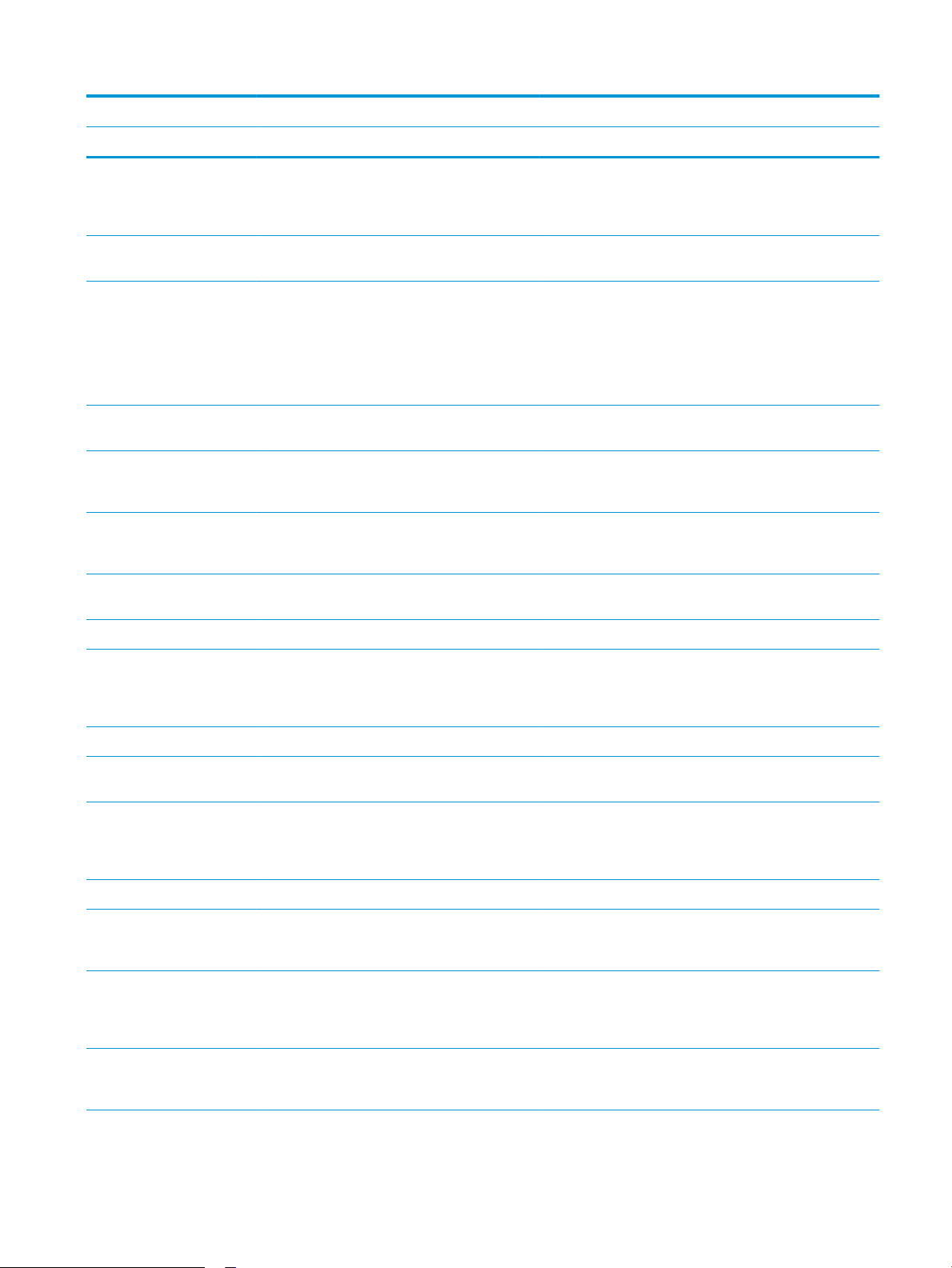
Típusnév M528dn M528f M528c Flow M528z
Termékszám 1PV64A 1PV65A 1PV66A 1PV67A
HP Jetdirect 2900nw
nyomtatókiszolgáló tartozék a
vezeték nélküli
csatlakoztathatósághoz
Wi-Fi Bluetooth Low Energy
(BLE) Direct
Memória 1,75 GB alapmemória
MEGJEGYZÉS: Az
alapmemória DIMM
memóriamodul
hozzáadásával 3,75 GB-ra
bővíthető.
Háttértár 16 GB-os beépített
multimédia vezérlő (eMMC)
500 GB-os HP biztonságos,
nagy teljesítményű
merevlemez
Biztonság HP Trusted Platform modul a
nyomtatón keresztülhaladó
minden adat titkosításához
Kezelőpanel-kijelző és
billentyűzet
Színes érintőképernyős
kezelőpanel
Fizikai billentyűzet Nem érhető el Nem érhető el Tartalmazza Tartalmazza
Opcionális Opcionális Opcionális Opcionális
Nem érhető el Nem érhető el Nem érhető el Tartalmazza
Tartalmazza Tartalmazza Tartalmazza Tartalmazza
Tartalmazza Nem érhető el Nem érhető el Nem érhető el
Opcionális Tartalmazza Tartalmazza Tartalmazza
Opcionális Opcionális Opcionális Opcionális
Tartalmazza Tartalmazza Tartalmazza Tartalmazza
Nyomtatás Percenként 45 oldalt nyomtat
ki Letter méretű papíron,
valamint 43 oldalt A4-es
méretű papíron
Nyomtatás USB alatt Tartalmazza Tartalmazza Tartalmazza Tartalmazza
Nyomtatás mobileszközről/
felhőből
Feladatok tárolása a nyomtató
memóriájában későbbi
nyomtatás vagy magánjellegű
nyomtatás céljából
Fax Opcionális Tartalmazza Tartalmazza Tartalmazza
Másolás és beolvasás Percenként 45 oldalt másol
Letter méretű papírra, illetve
40 oldalt A4 méretű papírra
100 oldalas, kétfejes
beolvasásra képes lapadagoló
egymenetes, kétoldalas
másoláshoz és beolvasáshoz
HP EveryPage Technologies
ultrahangos, több lap
behúzását érzékelő funkcióval
Tartalmazza Tartalmazza Tartalmazza Tartalmazza
Nem érhető el Nem érhető el Nem érhető el Tartalmazza
Nem érhető el Nem érhető el Nem érhető el Tartalmazza
Tartalmazza Tartalmazza Tartalmazza Tartalmazza
Tartalmazza Tartalmazza Tartalmazza Tartalmazza
Nem érhető el Nem érhető el Tartalmazza Tartalmazza
HUWW A nyomtató műszaki adatai 11
Page 26
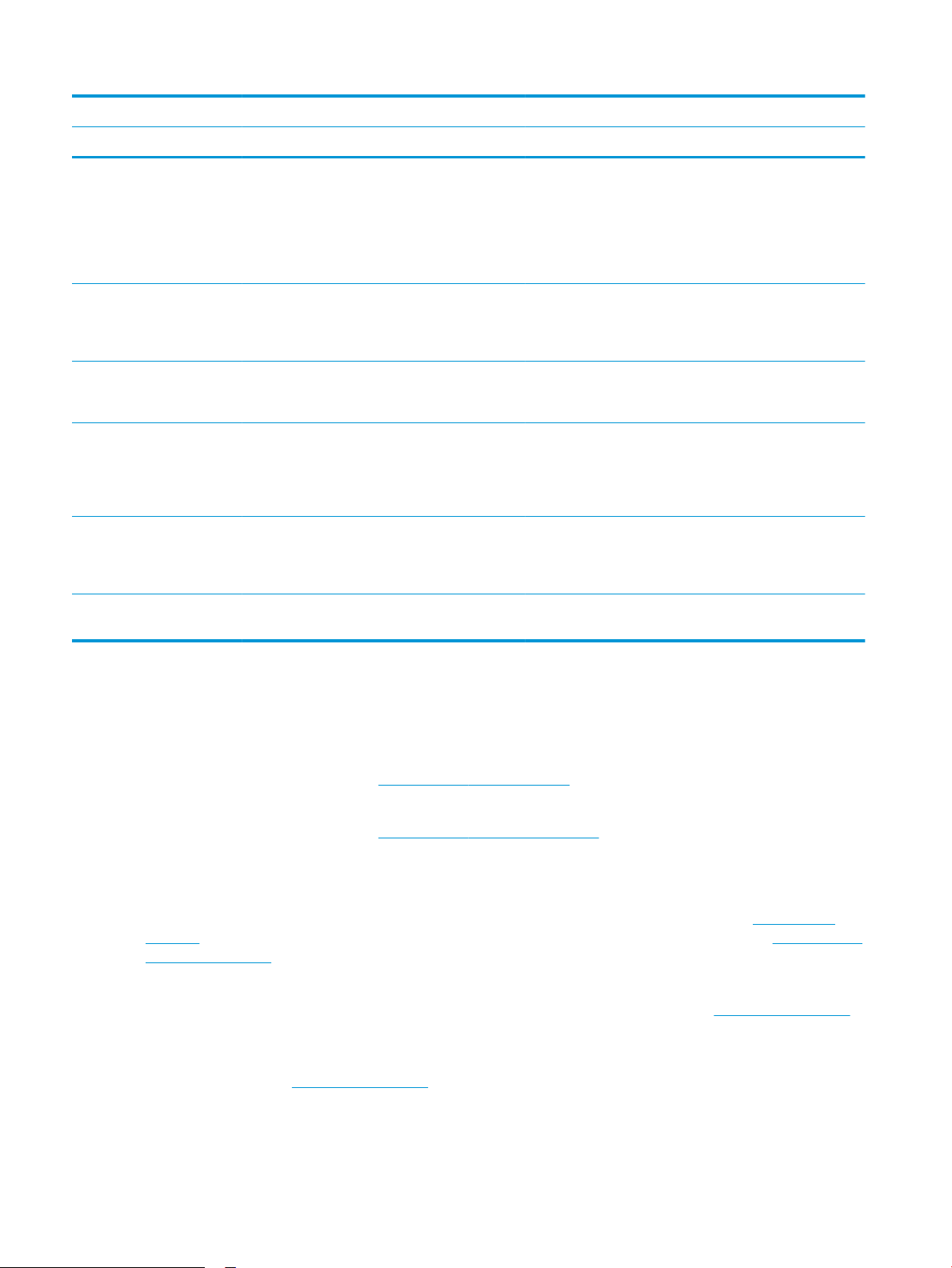
Típusnév M528dn M528f M528c Flow M528z
Termékszám 1PV64A 1PV65A 1PV66A 1PV67A
A beágyazott optikai
karakterfelismerés (OCR)
segítségével a nyomtatott
oldalak számítógéppel
szerkeszthető vagy
böngészhető szöveggé
alakíthatók át
A SMART címke funkció
lehetővé teszi a papír szélének
felismerését az automatikus
oldallevágáshoz
Automatikus laptájolás olyan
oldalakhoz, amelyek legalább
100 karaktert tartalmaznak
Az automatikus színárnyalatbeállítás beállítja a
kontrasztot, a fényerőt és a
háttér eltávolítását minden
oldal esetében
Digitális küldés Dokumentumok küldése e-
mailbe, USB-eszközre,
valamint hálózati megosztott
mappákba
Dokumentumok küldése a
SharePoint® felületre
Nem érhető el Nem érhető el Tartalmazza Tartalmazza
Nem érhető el Nem érhető el Tartalmazza Tartalmazza
Nem érhető el Nem érhető el Tartalmazza Tartalmazza
Nem érhető el Nem érhető el Tartalmazza Tartalmazza
Nem érhető el Nem érhető el Tartalmazza Tartalmazza
Nem érhető el Nem érhető el Tartalmazza Tartalmazza
Támogatott operációs rendszerek
A nyomtató és az operációs rendszer kompatibilitásának biztosításához használja a következő információkat.
Linux: A Linux operációs rendszerhez használható nyomtató-illesztőprogramokról és egyéb tudnivalókról a
következő webhelyen tájékozódhat: www.hp.com/go/linuxprinting.
UNIX: A UNIX® operációs rendszerhez használható nyomtató-illesztőprogramokról és egyéb tudnivalókról a
következő webhelyen tájékozódhat: www.hp.com/go/unixmodelscripts.
A következő információk a nyomtatóspecikus Windows HP PCL 6 nyomtató-illesztőprogramokra, a macOS HP
nyomtató-illesztőprogramjaira és a szoftvertelepítőre érvényesek.
Windows: A HP nyomtató-illesztőprogram telepítéséhez töltse le a HP Easy Start programot az 123.hp.com/
LaserJet webhelyről. Vagy látogasson el a nyomtatóhoz tartozó nyomtatótámogatási weboldalra, www.hp.com/
support/ljM528mfp, és töltse le a nyomtató-illesztőprogramot vagy a szoftvertelepítőt a HP nyomtató-
illesztőprogram telepítéséhez.
macOS: A nyomtató Mac gépekkel is használható. Töltse le a HP Easy Start programot az 123.hp.com/LaserJet
vagy a nyomtatótámogatási oldalról, majd a HP Easy Start segítségével telepítse a HP nyomtatóillesztőprogramot.
1. Látogasson el az 123.hp.com/LaserJet webhelyre.
2. Kövesse a nyomtatószoftver letöltésére szolgáló lépéseket.
12 1. fejezet A nyomtató áttekintése HUWW
Page 27
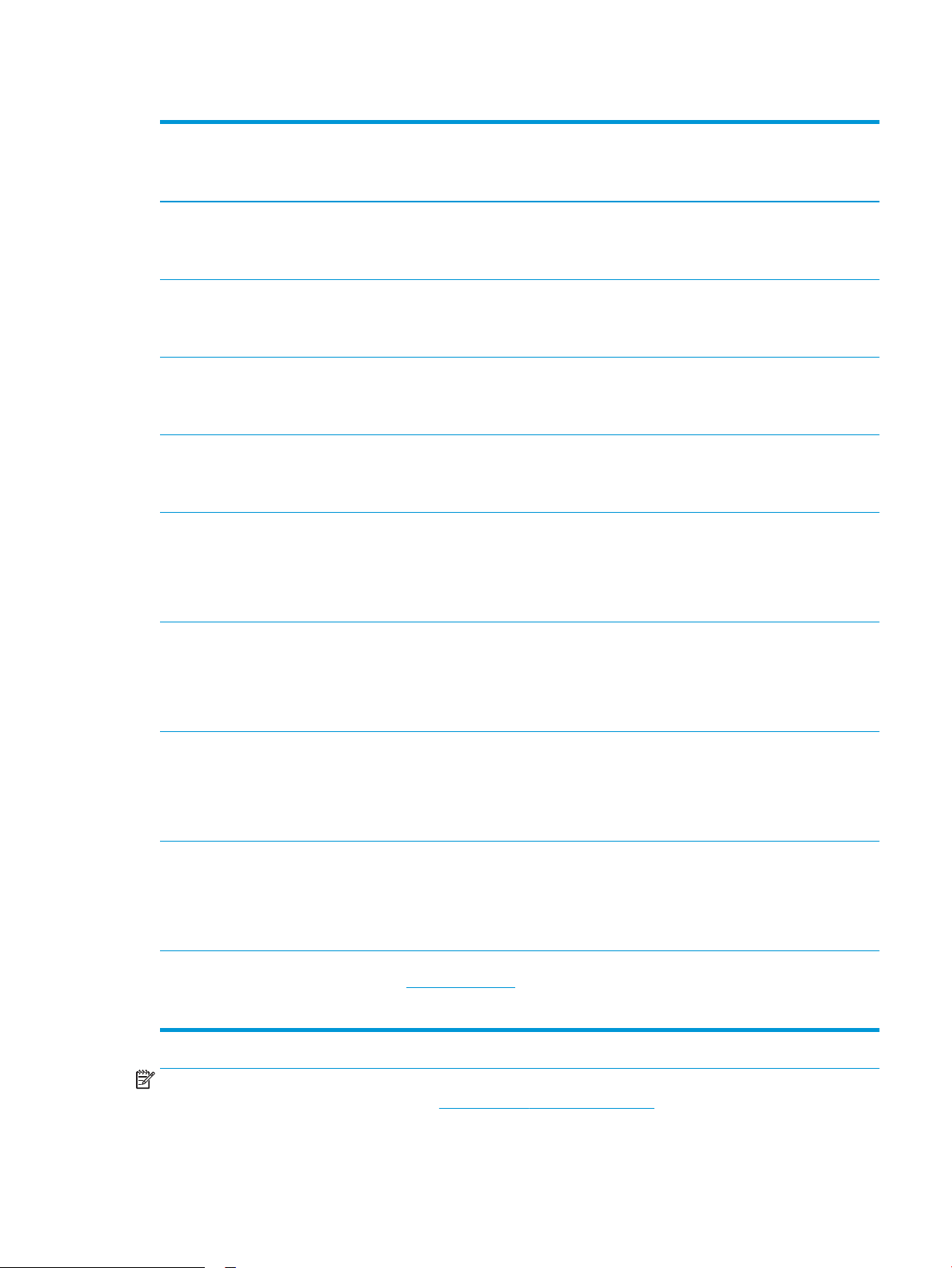
1-1. táblázat: Támogatott operációs rendszerek és nyomtató-illesztőprogramok
Operációs rendszer Telepített nyomtató-illesztőprogram
(Windows rendszerhez, vagy macOS
operációs rendszerhez tartozó webes
telepítőhöz)
Windows 7, 32 bites és 64 bites Ehhez az operációs rendszerhez a „HP PCL
6” nyomtató-specikus nyomtatóillesztőprogram a szoftvertelepítés
részeként kerül telepítésre.
Windows 8, 32 bites és 64 bites Ehhez az operációs rendszerhez a „HP PCL
6” nyomtató-specikus nyomtatóillesztőprogram a szoftvertelepítés
részeként kerül telepítésre.
Windows 8.1, 32 bites és 64 bites Ehhez az operációs rendszerhez a „HP
PCL-6” V4 nyomtató-specikus nyomtatóillesztőprogram a szoftvertelepítés
részeként kerül telepítésre.
Windows 10, 32 bites és 64 bites Ehhez az operációs rendszerhez a „HP
PCL-6” V4 nyomtató-specikus nyomtatóillesztőprogram a szoftvertelepítés
részeként kerül telepítésre.
Windows Server 2008 R2, SP 1, 64 bites A PCL 6 nyomtatóspecikus nyomtató-
illesztőprogram a nyomtatótámogatás
weboldaláról tölthető le. Töltse le az
illesztőprogramot, majd telepítse azt a
Microsoft Nyomtató hozzáadása
eszközével.
Megjegyzések
A Windows 8 RT támogatását a Microsoft
rendszerebe integrált, 4-es verziójú, 32
bites illesztőprogramja biztosítja.
A Windows 8.1 RT támogatását a Microsoft
rendszerebe integrált, 4-es verziójú, 32
bites illesztőprogramja biztosítja.
Windows Server 2012, 64 bites A PCL 6 nyomtatóspecikus nyomtató-
illesztőprogram a nyomtatótámogatás
weboldaláról tölthető le. Töltse le az
illesztőprogramot, majd telepítse azt a
Microsoft Nyomtató hozzáadása
eszközével.
Windows Server 2012 R2, 64 bites A PCL 6 nyomtatóspecikus nyomtató-
illesztőprogram a nyomtatótámogatás
weboldaláról tölthető le. Töltse le az
illesztőprogramot, majd telepítse azt a
Microsoft Nyomtató hozzáadása
eszközével.
Windows Server 2016, 64 bites A PCL 6 nyomtatóspecikus nyomtató-
illesztőprogram a nyomtatótámogatás
weboldaláról tölthető le. Töltse le az
illesztőprogramot, majd telepítse azt a
Microsoft Nyomtató hozzáadása
eszközével.
macOS 10.12 Sierra, macOS 10.13 High
Sierra
Töltse le a HP Easy Start programot az
123.hp.com/LaserJet webhelyről, majd a
segítségével telepítse a nyomtatóillesztőprogramot.
MEGJEGYZÉS: A támogatott operációs rendszerek változhatnak. A támogatott operációs rendszerek aktuális
listájának megtekintéséhez látogasson el a www.hp.com/support/ljM528mfp címre, ahol a HP teljes körű
támogatást nyújt nyomtatójához.
HUWW A nyomtató műszaki adatai 13
Page 28
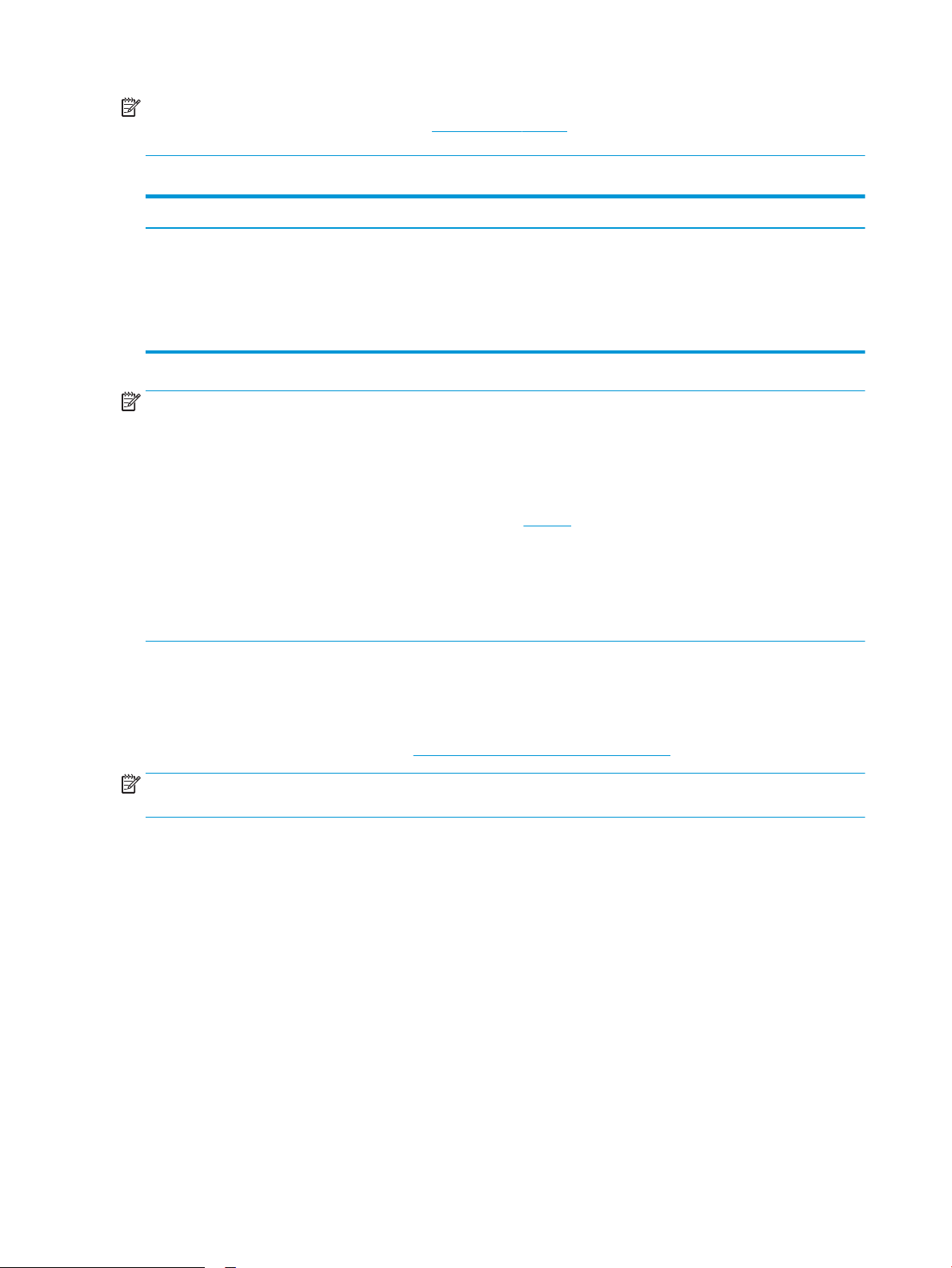
MEGJEGYZÉS: A kliens- és kiszolgálóalapú operációs rendszerekkel és a nyomtató HP UPD illesztőprogram-
támogatásával kapcsolatban tekintse meg a www.hp.com/go/upd oldalt. A További információk alatt kattintson
a hivatkozásokra.
1-2. táblázat: Minimális rendszerkövetelmények
Windows macOS
● Internetkapcsolat
● Külön USB 1.1 vagy 2.0 csatlakozás vagy hálózati kapcsolat
● 2 GB szabad merevlemez-terület
● 1 GB RAM (32 bites) vagy 2 GB RAM (64 bites)
MEGJEGYZÉS: A Windows szoftvertelepítő telepíti a HP Smart Device Agent Base szolgáltatást. A fájlméret
körülbelül 100 kb. E szolgáltatás egyetlen funkciója, hogy óránként ellenőrzi, hogy vannak-e USB-n keresztül
csatlakoztatott nyomtatók. A szolgáltatás nem gyűjt adatokat. Ha USB-nyomtatót talál, megpróbálja
megkeresni a JetAdvantage Management Connector (JAMc) példányát a hálózaton. Ha a JAMc példánya
megtalálható, akkor a HP Smart Device Agent Base a JAMc révén biztonságosan frissül a Smart Device Agent
teljes változatára, amely azután lehetővé teszi a nyomatott oldalak elszámolását egy felügyelt nyomtatási
szolgáltatásokhoz (MPS) tartozó ókban. A nyomtatóhoz a hp.com webhelyről letöltött és a Nyomtató
hozzáadása varázslóval telepített, csak illesztőprogramot tartalmazó webes csomagok nem telepítik ezt a
szolgáltatást.
A szolgáltatás eltávolításához nyissa meg a Windows Vezérlőpultot, válassza a Programok vagy a Programok és
szolgáltatások lehetőséget, majd válassza a Programok telepítése és törlése vagy a Program törlése
lehetőséget. A fájl neve: HPSmartDeviceAgentBase.
Mobilnyomtatási megoldások
● Internetkapcsolat
● Külön USB 1.1 vagy 2.0 csatlakozás vagy hálózati kapcsolat
● 1,5 GB szabad merevlemez-terület
A HP számos mobil nyomtatási megoldást kínál a laptopról, táblagépről, okostelefonról, illetve más
mobileszközről HP nyomtatóra történő egyszerű nyomtatás lehetővé tételére. A teljes lista megtekintéséhez és
a legjobb megoldás kiválasztásához lásd: www.hp.com/go/LaserJetMobilePrinting.
MEGJEGYZÉS: Frissítse a nyomtató rmware-ét az összes mobilnyomtatási funkció támogatásának
biztosításához.
● Wi-Fi Direct (csak vezeték nélküli típusok esetén, melyek HP Jetdirect 3100w NFC/BLE vezeték nélküli
tartozékkal rendelkeznek)
● Vezeték nélküli állomás (csak vezeték nélküli típusok esetén, melyek HP Jetdirect 3100w NFC/BLE vezeték
nélküli tartozékkal vagy HP 2900nw vezeték nélküli nyomtatókiszolgálóval rendelkeznek)
● HP ePrint e-mailen keresztül (engedélyezni kell hozzá a HP webszolgáltatásokat, valamint a nyomtatót
regisztrálni kell a HP Connected szolgáltatásra)
● HP Smart alkalmazás
● Google Cloud Print
● AirPrint
● Android nyomtatás
● HP Roam
14 1. fejezet A nyomtató áttekintése HUWW
Page 29
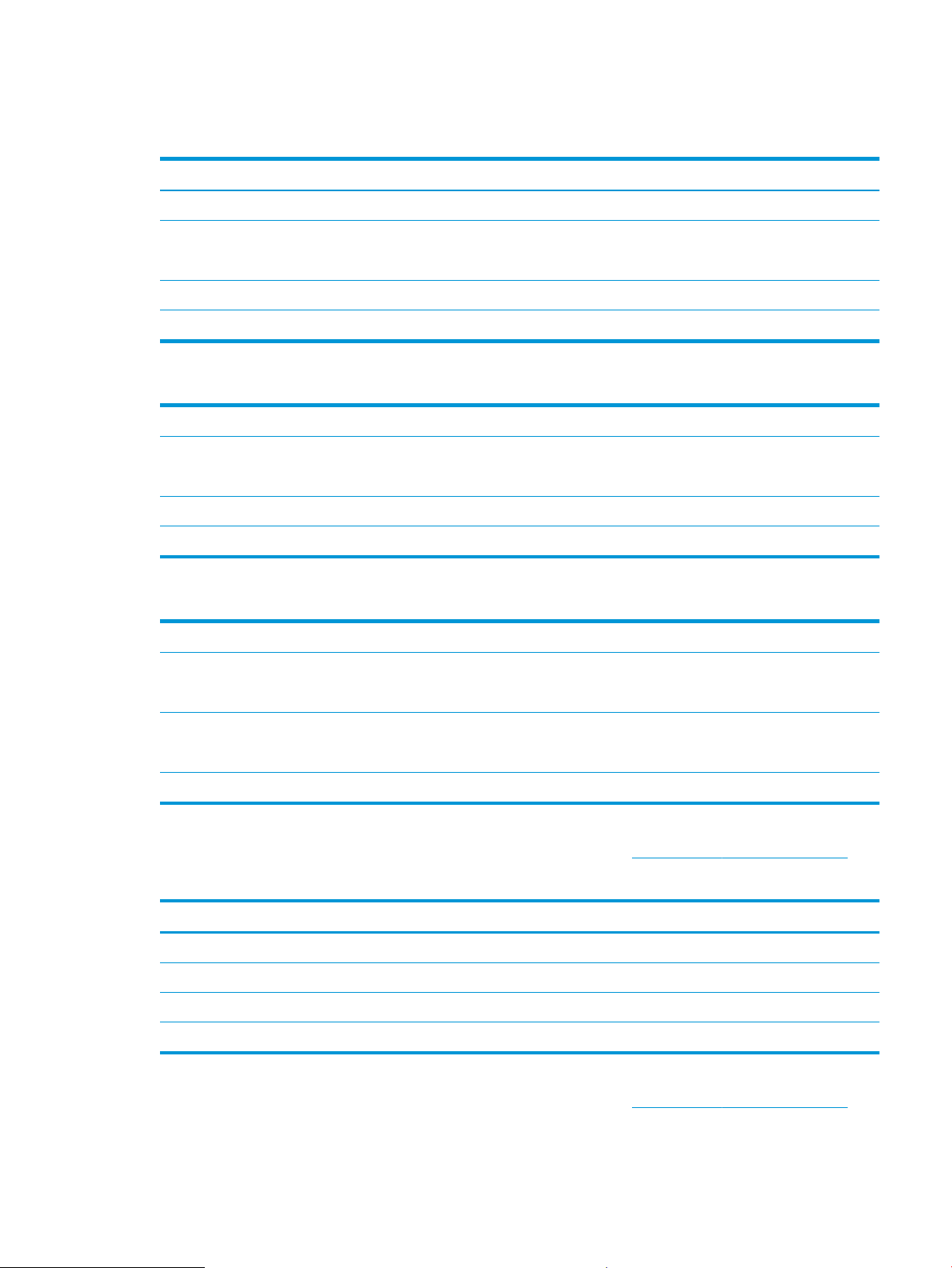
A nyomtató méretei
1-3. táblázat: Az alapfelszereltségű nyomtató méretei
Magasság 497 mm 750 mm
A nyomtató teljesen bezárt állapotban A nyomtató teljesen kinyitott állapotban
Mélység 2. tálca porvédő fedele zárva: 496 mm
2. tálca porvédő fedele nyitva: 559 mm
Szélesség 482 mm 482 mm
Tömeg 23 kg
674 mm
1-4. táblázat: Az 1 db 550 lapos papíradagoló méretei
Magasság 130 mm
Mélység Tálca bezárva: 376 mm
Tálca kinyitva: 569 mm
Szélesség 410 mm
Tömeg 1,4 kg
1-5. táblázat: A nyomtatóállvány méretei
Magasság 381 mm
Mélység Ajtó bezárva: 632 mm
Ajtó nyitva és a hátsó gurítókerekek elforgatva: 865 mm
Szélesség Ajtó bezárva: 600 mm
Ajtó nyitva és a hátsó gurítókerekek elforgatva: 630 mm
Tömeg 9,0 kg
▲ A feltüntetett értékek változhatnak. A naprakész információkat lásd: www.hp.com/support/ljM528mfp.
1
-6. táblázat: Három 1 x 550 lapos papíradagolóval, valamint állvánnyal rendelkező nyomtató méretei
A nyomtató teljesen bezárt állapotban A nyomtató teljesen kinyitott állapotban
Magasság 1268 mm 1521 mm
Mélység 632 mm 865 mm
Szélesség 600 mm 630 mm
Tömeg 36,2 kg
▲ A feltüntetett értékek változhatnak. A naprakész információkat lásd: www.hp.com/support/ljM528mfp.
HUWW A nyomtató műszaki adatai 15
Page 30
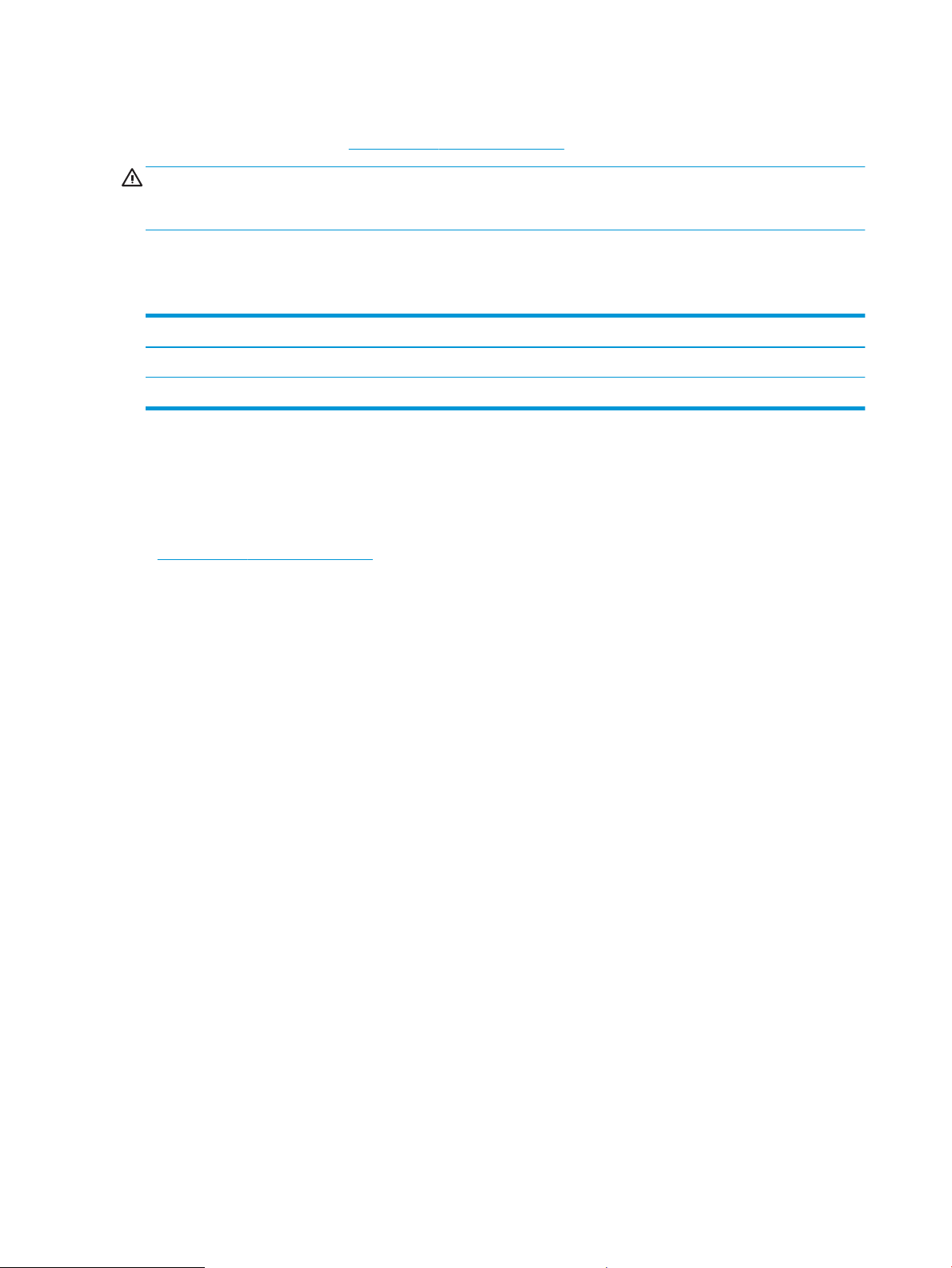
Energiafogyasztás, elektromos jellemzők és zajkibocsátás
Az aktuális információkért lásd: www.hp.com/support/ljM528mfp.
VIGYÁZAT! A hálózati feszültséggel szembeni követelmények annak az országnak/térségnek felelnek meg,
ahol a nyomtató forgalomba kerül. Ne változtassa meg az üzemi feszültséget. Ez árt a nyomtatónak, és
érvényteleníti a nyomtatóra vonatkozó garanciát.
Az üzemelési környezeti tartomány
1-7. táblázat: Az üzemelési környezettel szembeni követelmények
Környezet Javasolt Megengedett
Hőmérséklet 17–25 °C 15–30 °C
Relatív páratartalom 30–70%-os relatív páratartalom (RH) 10–80%-os relatív páratartalom
Nyomtatóhardver-beállítás és szoftvertelepítés
Üzembe helyezési alaputasítások: lásd a nyomtatóhoz mellékelt Hardvertelepítési útmutatót. További
információkért látogasson el a HP támogatási webhelyére.
A www.hp.com/support/ljM528mfp webhelyen a HP teljes körű segítséget nyújt nyomtatójához. Az alábbiakkal
kapcsolatos támogatás érhető el:
● Telepítés és kongurálás
● Tanulás és használat
● Hibaelhárítás
● Szoftver- és rmware-frissítések letöltése
● Csatlakozás a támogatási fórumokhoz
● Garanciális és szabályzati információk keresése
16 1. fejezet A nyomtató áttekintése HUWW
Page 31

2 Papírtálcák
Ismerje meg, hogyan töltheti fel és használhatja a papírtálcákat, beleértve az olyan speciális elemek, mint a
borítékok és címkék feltöltését is.
●
Bevezetés
●
Papír betöltése az 1. tálcába
●
Papír a betöltése a 2. tálcába és az 550 lapos tálcákba
●
Borítékok betöltése és nyomtatása
●
Címkék betöltése és nyomtatása
●
A külső tűzőgép használata (csak az f, c és z típusnál)
Videós segítségért lásd: www.hp.com/videos/LaserJet.
Az alábbi információk a megjelenés idején helyesek voltak. A legfrissebb információkat lásd: www.hp.com/
support/ljM528mfp.
További tudnivalók:
A HP mindenre kiterjedő nyomtatósúgója az alábbi információkat tartalmazza:
● Telepítés és kongurálás
● Tanulás és használat
● Hibaelhárítás
● Szoftver- és rmware-frissítések letöltése
● Csatlakozás a támogatási fórumokhoz
● Garanciális és szabályzati információk keresése
Bevezetés
A papírtálcák feltöltésekor körültekintően járjon el.
HUWW 17
Page 32

VIGYÁZAT! Ne húzzon ki több papírtálcát egyszerre.
Ne használja a papírtálcát lépcsőként.
Ne hagyja a kezét a papírtálcákban, amikor becsukja őket.
A nyomtató mozgatásakor minden tálcának zárva kell lennie.
18 2. fejezet Papírtálcák HUWW
Page 33

Papír betöltése az 1. tálcába
A következő információk bemutatják a papír 1. tálcára való betöltését.
●
Az 1. tálca (többfunkciós tálca) feltöltése
●
1. tálca papírtájolása
●
A Váltakozó fejléces mód használata
Az 1. tálca (többfunkciós tálca) feltöltése
Ebbe a tálcába 100 lap 75 g/m2 súlyú papír vagy 10 boríték tölthető be.
MEGJEGYZÉS: Nyomtatás előtt válassza ki a megfelelő papírtípust a nyomtató-illesztőprogramban.
VIGYÁZAT! Az elakadások megelőzése érdekében nyomtatás közben soha ne tegyen be papírt az 1. tálcába,
illetve ne vegyen ki onnan papírt.
1. Fogja meg az 1. tálca fogantyúit mindkét oldalon
és húzza a tálcát kifelé a kinyitásához.
2. Húzza ki a papírt tartó tálcahosszabbítót.
HUWW Papír betöltése az 1. tálcába 19
Page 34

3. Húzza szét a papírvezetőket a megfelelő méretre,
majd töltse be a papírt a tálcába. A papír
tájolásának módjával kapcsolatos további
tudnivalókat lásd: 1. tálca papírtájolása 20. oldal.
Ellenőrizze, hogy a papírköteg a vezetőkön lévő
szintjelző vonal alá kerüljön.
MEGJEGYZÉS: A legnagyobb kötegmagasság 10
mm vagy körülbelül 100 lap 75 g/m2 papír.
4. Az oldalsó vezetőket úgy állítsa be, hogy éppen
érintsék a papírköteget, de ne hajlítsák meg.
1. tálca papírtájolása
Papírtípus Egyoldalas nyomtatás Kétoldalas nyomtatás és Váltakozó fejléces mód
Fejléces, előnyomott vagy előlyukasztott Nyomtatási oldallal felfelé
Felső él a nyomtató felé néz
Nyomtatási oldallal lefelé
Alsó él a nyomtató felé néz
20 2. fejezet Papírtálcák HUWW
Page 35

A Váltakozó fejléces mód használata
Ha a Váltakozó fejléces mód funkciót használja, minden feladat esetében ugyanúgy tölthet fejléces vagy
előnyomott papírokat a tálcába, akár egyoldalas, akár kétoldalas nyomtatásról, illetve másolásról van szó. Ha
ezt az üzemmódot használja, úgy töltse be a papírt, ahogyan az automatikus kétoldalas nyomtatáshoz szokta.
●
Váltakozó fejléces mód engedélyezése a nyomtató kezelőpaneljének menüiben
Váltakozó fejléces mód engedélyezése a nyomtató kezelőpaneljének menüiben
A Beállítások menü segítségével adja meg a Váltakozó fejléces mód beállítását
1. A nyomtató kezelőpaneljének kezdőképernyőjén nyissa meg a Beállítások menüt.
2. Nyissa meg a következő menüket:
● Másolás/Nyomtatás vagy Nyomtatás
● Tálcák kezelése
● Váltakozó fejléces mód
3. Válassza az Engedélyezve lehetőséget, majd érintse meg a Mentés gombot vagy nyomja le az OK gombot.
HUWW Papír betöltése az 1. tálcába 21
Page 36

Papír a betöltése a 2. tálcába és az 550 lapos tálcákba
A következő információk bemutatják a papír betöltésének módját a 2. tálcába és az opcionális 550 lapos
tálcákba.
●
Papír a betöltése a 2. tálcába és az 550 lapos tálcákba
●
A 2. tálca és az 550 lapos tálcák papírtájolása
●
A Váltakozó fejléces mód használata
MEGJEGYZÉS: A papírfeltöltési eljárás ugyanaz az 550 lapos tálcák esetében, mint a 2. tálcánál. Az ábrán csak
a 2. tálca szerepel.
VIGYÁZAT! Ne húzzon ki több papírtálcát egyszerre.
Papír a betöltése a 2. tálcába és az 550 lapos tálcákba
A következő leírás bemutatja a papír betöltésének módját a 2. tálcába és az opcionális 550 lapos tálcákba.
Ezekbe a tálcákba 550 lap 75 g/m
MEGJEGYZÉS: A papírfeltöltési eljárás ugyanaz az 550 lapos tálcák esetében, mint a 2. tálcánál. Az ábrán csak
a 2. tálca szerepel.
MEGJEGYZÉS: Ne húzzon ki több papírtálcát egyszerre.
1. Nyissa ki a tálcát.
MEGJEGYZÉS: Ne nyissa ki ezt a tálcát, amikor
használatban van.
2. A papír betöltése előtt állítsa be a papírszélesség-
beállítókat a beállítóreteszek összenyomásával és
a beállítóknak a használt papír méretének
megfelelő helyre húzásával.
2
súlyú papír tölthető be.
22 2. fejezet Papírtálcák HUWW
Page 37

3. Állítsa be a papírhossz-beállítót a beállítóretesz
B5
11 LTR
14 LGL
14 LGL
megszorításával és a beállítónak a használt papír
méretének megfelelő helyre húzásával.
4. A tálca Legal méretű papírral való feltöltéséhez
nyomja össze a tálca hátulján lévő kart, amely a
tálca közepéhez képest balra helyezkedik el, majd
húzza ki a tálcát a megfelelő papírmérethez.
MEGJEGYZÉS: Ez a lépés egyéb papírméretekre
nem vonatkozik.
5. Töltsön papírt a tálcába. A papír tájolásának
módjával kapcsolatos további információkért lásd:
A 2. tálca és az 550 lapos tálcák papírtájolása
24. oldal.
MEGJEGYZÉS: A beállításkor gyeljen arra, hogy a
papírvezetők ne legyenek túl szorosan a
papírköteghez nyomva. A papírvezetőket a tálcán
látható bevágások vagy egyéb jelölések szerint
állítsa be.
MEGJEGYZÉS: Az elakadások megakadályozása
érdekében igazítsa a papírvezetőket a megfelelő
méretre és ne töltse túl a tálcát. Ügyeljen arra,
hogy a köteg teteje a tálca telítettségét jelző vonal
alatt legyen, ahogy az a nagyított ábrán is látható.
HUWW Papír a betöltése a 2. tálcába és az 550 lapos tálcákba 23
Page 38

6. Csukja vissza a tálcát.
X
Y
123
123
7. A nyomtató kezelőpanelén megjelenik a tálca
beállítására felszólító üzenet.
8. Ha nem megfelelő a papírméret és a feltüntetett
típus, a Módosítás elemet kiválasztva válasszon ki
egy másik papírméretet vagy -típust.
Egyéni papírméret esetén meg kell adnia a papír X
és Y méretét, amikor megjelenik az ezt kérő üzenet
a nyomtató kezelőpanelén.
A 2. tálca és az 550 lapos tálcák papírtájolása
Papírtípus Egyoldalas nyomtatás Kétoldalas nyomtatás és Váltakozó fejléces mód
Fejléces, előnyomott vagy előlyukasztott Nyomtatási oldallal lefelé
Felső szél a tálca elülső oldalánál
Nyomtatási oldallal felfelé
Alsó szél a tálca elülső oldalánál
24 2. fejezet Papírtálcák HUWW
Page 39

A Váltakozó fejléces mód használata
Ha a Váltakozó fejléces mód funkciót használja, minden feladat esetében ugyanúgy tölthet fejléces vagy
előnyomott papírokat a tálcába, akár egyoldalas, akár kétoldalas nyomtatásról, illetve másolásról van szó. Ha
ezt az üzemmódot használja, úgy töltse be a papírt, ahogyan az automatikus kétoldalas nyomtatáshoz szokta.
●
Váltakozó fejléces mód engedélyezése a nyomtató kezelőpaneljének menüiben
Váltakozó fejléces mód engedélyezése a nyomtató kezelőpaneljének menüiben
A Beállítások menü segítségével adja meg a Váltakozó fejléces mód beállítását
1. A nyomtató kezelőpaneljének kezdőképernyőjén nyissa meg a Beállítások menüt.
2. Nyissa meg a következő menüket:
● Másolás/Nyomtatás vagy Nyomtatás
● Tálcák kezelése
● Váltakozó fejléces mód
3. Válassza az Engedélyezve lehetőséget, majd érintse meg a Mentés gombot vagy nyomja le az OK gombot.
HUWW Papír a betöltése a 2. tálcába és az 550 lapos tálcákba 25
Page 40

Borítékok betöltése és nyomtatása
Boríték nyomtatásához csak az 1. tálcát használja. A 1. tálca legfeljebb 10 borítékot képes befogadni.
●
Borítékok nyomtatása
●
A boríték tájolása
Borítékok nyomtatása
Ha kézi adagolással szeretne borítékokat nyomtatni, az alábbi lépéseket követve válassza ki a megfelelő
beállításokat a nyomtató-illesztőprogramban, majd a nyomtatási feladat nyomtatóra történő elküldése után
töltse be a borítékokat a tálcába.
1. A szoftveralkalmazásban válassza a Nyomtatás lehetőséget.
2. A nyomtatók listájáról válassza ki a nyomtatót, majd kattintson a Tulajdonságok vagy Beállítások gombra a
nyomtató-illesztőprogram megnyitásához.
MEGJEGYZÉS: A gomb neve a különböző szoftverek esetén eltérő lehet.
MEGJEGYZÉS: A funkciók Windows 8 vagy 8.1 kezdőképernyőről való eléréséhez válassza ki az Eszközök,
majd a Nyomtatás lehetőséget, végül pedig a nyomtatót.
3. Kattintson a Papír/minőség lapra.
4. A Papírméret legördülő listáról válassza ki a megfelelő méretet a borítékok számára.
5. A Papírtípus legördülő listáról válassza ki a Boríték elemet.
6. A Papírforrás legördülő listáról válassza ki a Kézi adagolás lehetőséget.
7. Az OK gombra kattintva zárja be a Dokumentum tulajdonságai párbeszédpanelt.
8. A Nyomtatás párbeszédpanelen kattintson az OK gombra a feladat kinyomtatásához.
A boríték tájolása
Töltse be a borítékokat a 1. tálcába nyomtatandó oldalukkal felfelé
úgy, hogy a rövid, címzési oldal a nyomtató irányába nézzen.
26 2. fejezet Papírtálcák HUWW
Page 41

Címkék betöltése és nyomtatása
Címkeívekre való nyomtatáshoz használja az 1. tálcát. A 2. tálca és az opcionális 550 lapos tálcák nem
támogatják a címkéket.
●
Kézi adagolású címkék
●
Címketájolás
Kézi adagolású címkék
Címkeívek nyomtatásához használja az 1. tálca kézi adagolás üzemmódját.
1. A szoftveralkalmazásban válassza a Nyomtatás lehetőséget.
2. A nyomtatók listájáról válassza ki a nyomtatót, majd kattintson a Tulajdonságok vagy Beállítások gombra a
nyomtató-illesztőprogram megnyitásához.
MEGJEGYZÉS: A gomb neve a különböző szoftverek esetén eltérő lehet.
MEGJEGYZÉS: A funkciók Windows 8 vagy 8.1 kezdőképernyőről való eléréséhez válassza ki az Eszközök,
majd a Nyomtatás lehetőséget, végül pedig a nyomtatót.
3. Kattintson a Papír/minőség lapra.
4. A Papírméret legördülő listáról válassza ki a megfelelő méretet a címkeívek számára.
5. A Papírtípus legördülő listáról válassza ki a Címkék elemet.
6. A Papírforrás legördülő listáról válassza ki a Kézi adagolás lehetőséget.
7. Az OK gombra kattintva zárja be a Dokumentum tulajdonságai párbeszédpanelt.
8. A Nyomtatás párbeszédpanelen kattintson a Nyomtatás gombra a feladat kinyomtatásához.
Címketájolás
A megfelelő nyomtatás érdekében a címkéket meghatározott módon kell betölteni.
Tálca A címkék behelyezésének módja
1. tálca Töltse be a címkeíveket a nyomtatandó oldallal felfelé úgy, hogy az ív teteje a nyomtató belseje felé nézzen.
HUWW Címkék betöltése és nyomtatása 27
Page 42

A külső tűzőgép használata (csak az f, c és z típusnál)
A külső tűzőgép legfeljebb 20 ív 75 g/m2 súlyú lapot képes összetűzni.
●
A tűzőgép használata
VIGYÁZAT! A nyomtató károsodásának elkerülése érdekében kizárólag papír összetűzésére használja a
tűzőgépet.
A tűzőgép használata
1. Helyezze be a papírköteget a tűzőgép elején található nyílásba.
2. Várja meg, amíg a tűzőgép összetűzi a lapokat. A tűzőgép a papír érzékelésekor bekapcsol, és tűzést
kísérő hangot ad.
MEGJEGYZÉS: Ha a nyomtató Alvó üzemmódban van, kis késleltetést tapasztalhat.
3. Vegye ki az összetűzött lapokat a nyílásból.
28 2. fejezet Papírtálcák HUWW
Page 43

3 Kellékek, tartozékok és alkatrészek
Rendeljen kellékeket vagy tartozékokat, cserélje ki a tonerkazettákat, illetve távolítson el vagy cseréljen ki egyéb
alkatrészeket.
●
Kellékek, tartozékok és alkatrészek rendelése
●
A HP tonerkazetta-védelmet szolgáló kellékbeállításainak kongurálása
●
A festékkazetta visszahelyezése
●
A tűzőkazetta cseréje (f, c és z típus)
Videós segítségért lásd: www.hp.com/videos/LaserJet.
Az alábbi információk a megjelenés idején helyesek voltak. A legfrissebb információkat lásd: www.hp.com/
support/ljM528mfp.
További tudnivalók:
A HP mindenre kiterjedő nyomtatósúgója az alábbi információkat tartalmazza:
● Telepítés és kongurálás
● Tanulás és használat
● Hibaelhárítás
● Szoftver- és rmware-frissítések letöltése
● Csatlakozás a támogatási fórumokhoz
● Garanciális és szabályzati információk keresése
HUWW 29
Page 44

Kellékek, tartozékok és alkatrészek rendelése
●
Megrendelés
●
Kellékek és tartozékok
●
Karbantartási/hosszú élettartamú fogyóeszközök
●
Vásárló által cserélhető alkatrészek
Megrendelés
Kellékek és papírok rendelése www.hp.com/go/SureSupply
Eredeti HP alkatrészek vagy tartozékok rendelése www.hp.com/buy/parts
Rendelés szervizen vagy ügyfélszolgálaton keresztül Forduljon a hivatalos HP-szervizhez vagy ügyfélszolgálathoz.
Rendelés a HP beágyazott webkiszolgáló (EWS) használatával A hozzáféréshez írja be a nyomtató IP-címét vagy a gazdagép nevét
a számítógépen egy támogatott webböngésző címsorába (URLmezőjébe). A HP beágyazott webkiszolgálón egy HP SureSupply
webhelyre mutató hivatkozás is található, ahol eredeti HP
kellékeket vásárolhat.
Kellékek és tartozékok
Elem Leírás Kazetta száma Cikkszám
Kellékek
HP 89A fekete, eredeti LaserJet
tonerkazetta
HP 89X nagy kapacitású, fekete, eredeti
LaserJet tonerkazetta
HP 89Y extra nagy kapacitású fekete
eredeti LaserJet tonerkazetta
HP tűzőkazetta utántöltő Csere tűzőkazetták a nyomtatóhoz. --- Q7432A
Tartozékok
HP LaserJet 550 lapos papírtálca Opcionális 550 lapos papíradagoló
HP LaserJet nyomtatóállvány Opcionális nyomtatóállvány --- F2A73A
HP 1 GB DDR 3x32 144 tűs 800 MHz
SODIMM
HP Trusted Platform Module Automatikusan titkosítja a nyomtatón
Fekete LaserJet festékkazetta 89A CF289A
Fekete LaserJet festékkazetta 89X CF289X
Fekete LaserJet festékkazetta 89Y CF289Y
--- F2A72A
MEGJEGYZÉS: A nyomtató legfeljebb
három 1 x 550 lapos papíradagolót
támogat, amennyiben nincsenek más
beviteli eszközök.
Opcionális DIMM a memória
bővítéséhez
keresztülhaladó összes adatot
--- E5K48A
--- F5S62A
HP Secure nagy teljesítményű
merevlemez-meghajtó
Opcionális biztonságos HDD --- B5L29A
30 3. fejezet Kellékek, tartozékok és alkatrészek HUWW
Page 45

Elem Leírás Kazetta száma Cikkszám
HP LaserJet MFP analóg faxtartozék
700
HP Jetdirect 2900nw
nyomtatókiszolgáló
HP Jetdirect 3100w BLE/NFC/vezeték
nélküli tartozék
HP belső USB-portok Két belső USB-port más gyártótól
HP külső interfész csatlakozókábel Opcionális port más gyártótól
HP kisegítő eszközök Kisegítő eszközöket tartalmazó készlet
HP USB univerzális kártyaolvasó USB proximity kártyaolvasó --- X3D03A
Opcionális faxtartozék a dn típushoz --- 2EH31A
USB vezeték nélküli
nyomtatókiszolgáló kellék
Wi-Fi direct kiegészítő
mobileszközökről történő „touch”
nyomtatáshoz
származó eszközök
csatlakoztatásához
származó eszközök
csatlakoztatásához
gombmatricákkal és fogantyúval
--- J8031A
--- 3JN69A
--- B5L28A
--- B5L31A
--- 2TD64A
Karbantartási/hosszú élettartamú fogyóeszközök
Karbantartási/hosszú élettartamú
fogyóeszközök (LLC – long-life
consumables) csomag Cikkszám
HP 200 ADF görgő-cserekészlet B5L52A
1
A HP karbantartási/hosszú élettartamú fogyóeszközök (LLC) csomag élettartamra vonatkozó adatai becsült adatok, melyeket az
alábbiakban részletezett tesztkörülmények alapján állapítottak meg. Az egyes termékek normál használat mellett tapasztalt tényleges
élettartama/kapacitása a használattól, a környezettől, a papírtól és egyéb tényezőktől is függ. A becsült élettartam nem minősül
vélelmezett garanciának, és nem számon kérhető.
Becsült élettartam
50 000 oldal
1
*
*
A hosszú élettartamú fogyóeszközök (LLC) élettartamra vonatkozó vizsgálatainak körülményei
● Nyomtatás lefedettsége: 5%, egyenletes eloszlásban a teljes oldalon
● Környezet: 17 °C – 25 °C; 30% – 70% relatív páratartalom (RH)
● Adathordozó mérete: Letter/A4
● Adathordozó tömege: 75 g/m2 sima papír
● Feladat mérete: 4 oldal
● Betöltés a rövidebb oldal mentén (A3) (pl. Legal méretű hordozó)
Az alábbi tényezők csökkenthetik az élettartamot a fenti körülmények esetén várható élettartamhoz képest:
HUWW Kellékek, tartozékok és alkatrészek rendelése 31
Page 46

● A Letter/A4 méretnél keskenyebb hordozók (a túlmelegedés következtében tapasztalható lassulás több
fordulatot eredményez)
● 75 g/m2 tömegű papírnál nehezebb papír használata (a nagyobb tömegű papír nagyobb nyomást gyakorol
a nyomtató alkatrészeire)
● A 4 oldalnál kisebb nyomtatási feladatok (a kisebb feladatok többszöri felmelegedést és több fordulatot
jelentenek)
Vásárló által cserélhető alkatrészek
Számos HP LaserJet nyomtatóhoz elérhetők vásárló általi javításhoz (CSR) szükséges alkatrészek a javítási idő
csökkentése érdekében. A CSR-programmal kapcsolatos további információ, valamint a program nyújtotta
előnyök a www.hp.com/go/csr-support és a www.hp.com/go/csr-faq weboldalon olvashatók.
Eredeti HP cserealkatrészek a www.hp.com/buy/parts weboldalról, illetve a HP által felhatalmazott szervizből
vagy szolgáltatótól rendelhetők. Rendeléskor az alábbi adatok egyikére lesz szüksége: cikkszám, sorozatszám
(a nyomtató hátoldalán található), termékszám vagy terméknév.
● A Kötelező megjelölésű, vásárló által cserélhető alkatrészeket a vásárlónak kell telepítenie, hacsak a
megfelelő díjszabás ellenében nem bízza meg a HP szakemberét a művelet elvégzésével. A
HP nyomtatógarancia nem terjed ki ezen alkatrészek helyszínen vagy a vásárlás helyén történő
terméktámogatására.
● Az Opcionális jelzővel ellátott, vásárló által cserélhető alkatrészeket kérésre a HP szakembere külön
költség felszámítása nélkül is telepítheti a nyomtatóra vonatkozó garancia érvényességi ideje alatt.
A vásárló általi csere
Elem Leírás
1 x 550 lapos adagolókészlet Csere 1 x 550 lapos adagoló Kötelező F2A72A
Biztonságos merevlemez-meghajtó Csere merevlemez Kötelező B5L29A
HP 1 GB DDR 3x32 144 tűs 800 MHz
SODIMM
HP Trusted Platform Module készlet Csere platform-megbízhatósági modul Kötelező F5S62A
HP Jetdirect 2900nw nyomtatókiszolgáló Csere USB vezeték nélküli
HP Jetdirect 3100w BLE/NFC/vezeték
nélküli tartozék
HP belső USB-portok Csere belső USB-portok Kötelező B5L28A
HP LaserJet billentyűzetmatrica-készlet
(egyszerűsített és hagyományos kínai)
(csak z típusok esetén)
HP LaserJet billentyűzetmatrica-készlet
(svéd) (csak z típusok esetén)
DIMM memória cseremodul Kötelező E5K48A
nyomtatókiszolgáló kellék
Csere Wireless Direct nyomtatótartozék
mobilkészülékről történő „touch”
nyomtatáshoz
Billentyűzetmatrica Kötelező A7W12A
Billentyűzetmatrica Kötelező A7W14A
lehetőségei Cikkszám
Kötelező J8031A
Kötelező 3JN69A
32 3. fejezet Kellékek, tartozékok és alkatrészek HUWW
Page 47

A HP tonerkazetta-védelmet szolgáló kellékbeállításainak
kongurálása
A hálózati rendszergazda kongurálhatja a tonerkazetta-védelmet szolgáló beállításokat a nyomtató
kezelőpaneljének vagy a HP beágyazott webkiszolgáló (EWS) segítségével.
●
Bevezetés
●
A Festékkazetta-stratégia funkció engedélyezése vagy letiltása
●
A Festékkazetta-védelem funkció engedélyezése vagy letiltása
Bevezetés
A HP festékkazetta-stratégia és festékkazetta-védelem segítségével szabályozhatja, hogy milyen
festékkazetták legyenek a nyomtatóba helyezve, és meg tudja akadályozni, hogy a behelyezett festékkazettákat
eltulajdonítsák.
A HP Web Jetadmin programban a beállításokat az Eszközkezelés terület alábbi menüpontjában találja meg:
Konguráció > Kellékek > Kazettastratégia vagy Kazettavédelem.
Ezek a funkciók a 3-as verziójú és annál újabb HP FutureSmarttal érhetők el.
● Festékkazetta-stratégia: Ez a funkció védi a nyomtatót a hamisított tonerkazettákkal szemben, mivel csak
eredeti HP festékkazetták használatát teszi lehetővé. Az eredeti HP festékkazetták használata biztosítja a
lehető legjobb nyomtatási minőséget. Ha valaki nem eredeti HP festékkazettát telepít, a nyomtató
kezelőpanelje megjelenít egy üzenetet, miszerint a festékkazetta nincs engedélyezve, továbbá információt
nyújt a további teendőket illetően.
● Festékkazetta-védelem: Ez a funkció véglegesen társítja a tonerkazettákat az adott nyomtatóval, illetve
nyomtatócsoporttal, így azokat nem lehet más nyomtatókkal használni. A kazetták védelme az Ön
beruházásának védelmét szolgálja. Amikor ez a funkció engedélyezve van, ha valaki megkísérli áttenni a
védett kazettát az eredeti nyomtatóból egy nem támogatott nyomtatóba, az a nyomtató nem fog
nyomtatni a védett kazettával. A nyomtató kezelőpanelje megjelenít egy üzenetet, hogy a festékkazetta
védett, továbbá információt nyújt a további teendőket illetően.
VIGYÁZAT! Miután engedélyezte a nyomtatóhoz a festékkazetta-védelmet, a nyomtatóra ezt követően
telepített összes tonerkazetta automatikusan és véglegesen védett lesz. Ha nem szeretné védelem alá
helyezni az új festékkazettát, akkor tiltsa le a funkciót, mielőtt telepítené az új festékkazettát.
A funkció kikapcsolásával nem kapcsolja ki az aktuálisan telepített festékkazetták védelmét.
Mindkét funkció alapértelmezés szerint ki van kapcsolva. Az alábbi eljárásokat követve engedélyezheti vagy
letilthatja őket.
HUWW A HP tonerkazetta-védelmet szolgáló kellékbeállításainak kongurálása 33
Page 48

A Festékkazetta-stratégia funkció engedélyezése vagy letiltása
A Kazettastratégia funkció a kezelőpanel vagy a beágyazott webkiszolgáló (EWS) segítségével engedélyezhető
vagy tiltható le.
●
A Festékkazetta-stratégia funkció engedélyezése a nyomtató kezelőpaneljének használatával
●
A Festékkazetta-stratégia funkció letiltása a nyomtató kezelőpaneljének használatával
●
A Festékkazetta-stratégia funkció engedélyezése a HP beágyazott webszerver (EWS) segítségével
●
A Festékkazetta-stratégia funkció letiltása a HP beágyazott webszerver (EWS) segítségével
●
Festékkazetta-stratégiával kapcsolatos, kezelőpanelen megjelenő hibaüzenetek hibaelhárítása
MEGJEGYZÉS: Ennek a funkciónak az engedélyezéséhez vagy letiltásához szükség lehet a rendszergazdai
jelszó megadására.
A Festékkazetta-stratégia funkció engedélyezése a nyomtató kezelőpaneljének használatával
A nyomtató kezelőpaneljéről egy hálózati rendszergazda engedélyezheti a Kazettastratégia funkciót. Ez csak
eredeti HP kazetták használatát teszi lehetővé a nyomtatóval.
1. A nyomtató kezelőpaneljének kezdőképernyőjén lépjen a Beállítások alkalmazásra, majd válassza ki a
Beállítások ikont.
2. Nyissa meg a következő menüket:
● Kellékek kezelése
● Festékkazetta-stratégia
3. Válassza a Hivatalos HP elemet.
A Festékkazetta-stratégia funkció letiltása a nyomtató kezelőpaneljének használatával
A nyomtató kezelőpaneljéről egy hálózati rendszergazda letilthatja a Kazettastratégia funkciót. Ezzel
eltávolítható a korlátozás, amely csak eredeti HP kazetták használatát teszi lehetővé.
1. A nyomtató kezelőpaneljének kezdőképernyőjén lépjen a Beállítások alkalmazásra, majd válassza ki a
Beállítások ikont.
2. Nyissa meg a következő menüket:
● Kellékek kezelése
● Festékkazetta-stratégia
3. Válassza a Ki lehetőséget.
A Festékkazetta-stratégia funkció engedélyezése a HP beágyazott webszerver (EWS) segítségével
A beágyazott webkiszolgálóról egy hálózati rendszergazda engedélyezheti a Kazettastratégia funkciót. Ez csak
eredeti HP kazetták használatát teszi lehetővé a nyomtatóval.
1. Nyissa meg a HP beágyazott webszervert (EWS):
a. A nyomtató kezelőpaneljének kezdőképernyőjén érintse meg az Információ ikont, majd a Hálózat
ikont az IP-cím vagy a gazdagép nevének megjelenítéséhez.
34 3. fejezet Kellékek, tartozékok és alkatrészek HUWW
Page 49

b. Nyisson meg egy webböngészőt, és adja meg a címsorában az IP-címet vagy a gazdagép nevét
pontosan úgy, ahogyan a nyomtató kezelőpaneljén látható. Nyomja le a számítógép billentyűzetének
Enter billentyűjét. Megnyílik a beágyazott webkiszolgáló.
MEGJEGYZÉS: Ha a webböngészőben megjelenik egy üzenet, amely arra gyelmeztet, hogy a
webhely elérése nem feltétlenül biztonságos, válassza a folytatás lehetőséget. A webhely elérése
nem károsítja a számítógépet.
2. Nyissa meg a Másolás/Nyomtatás lapot.
3. A bal oldali navigációs ablakban válassza ki a Kellékek kezelése elemet.
4. A Kellékbeállítások részben válassza a HP által jóváhagyott elemet a Kazettastratégia legördülő listáról.
5. A módosítások mentéséhez kattintson az Alkalmaz gombra.
A Festékkazetta-stratégia funkció letiltása a HP beágyazott webszerver (EWS) segítségével
A beágyazott webkiszolgálóról egy hálózati rendszergazda letilthatja a Kazettastratégia funkciót. Ezzel
eltávolítható a korlátozás, amely csak eredeti HP kazetták használatát teszi lehetővé.
1. Nyissa meg a HP beágyazott webszervert (EWS):
a. A nyomtató kezelőpaneljének kezdőképernyőjén érintse meg az Információ ikont, majd a Hálózat
ikont az IP-cím vagy a gazdagép nevének megjelenítéséhez.
b. Nyisson meg egy webböngészőt, és adja meg a címsorában az IP-címet vagy a gazdagép nevét
pontosan úgy, ahogyan a nyomtató kezelőpaneljén látható. Nyomja le a számítógép billentyűzetének
Enter billentyűjét. Megnyílik a beágyazott webkiszolgáló.
MEGJEGYZÉS: Ha a webböngészőben megjelenik egy üzenet, amely arra gyelmeztet, hogy a
webhely elérése nem feltétlenül biztonságos, válassza a folytatás lehetőséget. A webhely elérése
nem károsítja a számítógépet.
2. Nyissa meg a Másolás/Nyomtatás lapot.
3. A bal oldali navigációs ablakban válassza ki a Kellékek kezelése elemet.
4. A Kellékbeállítások részben válassza a Ki elemet a Kazettastratégia legördülő listáról.
5. A módosítások mentéséhez kattintson az Alkalmaz gombra.
Festékkazetta-stratégiával kapcsolatos, kezelőpanelen megjelenő hibaüzenetek hibaelhárítása
Tekintse át a festékkazetta-stratégiával kapcsolatos hibaüzenetek esetén javasolt műveleteket.
HUWW A HP tonerkazetta-védelmet szolgáló kellékbeállításainak kongurálása 35
Page 50

Hibaüzenet Leírás Javasolt teendők
10.0x.30 Nem támogatott <Color>
festékkazetta
A rendszergazda úgy állította be a
nyomtatót, hogy csak garancia alatt álló,
eredeti HP kellékeket használhasson. A
kazettát ki kell cserélni a nyomtatás
folytatásához.
Cserélje a kazettát eredeti HP
tonerkazettára.
Ha Ön úgy tudja, hogy eredeti HP kelléket
vásárolt, látogasson el a www.hp.com/go/
anticounterfeit oldalra, hogy
megállapíthassa, hogy a festékkazetta
eredeti HP kazetta-e, és megtudja, hogy mi
a teendője, ha nem eredeti HP kazettáról
van szó.
36 3. fejezet Kellékek, tartozékok és alkatrészek HUWW
Page 51

A Festékkazetta-védelem funkció engedélyezése vagy letiltása
A Kazettavédelem funkció a kezelőpanel vagy a beágyazott webkiszolgáló (EWS) segítségével engedélyezhető
vagy tiltható le.
●
A Festékkazetta-védelem funkció engedélyezése a nyomtató kezelőpaneljének segítségével
●
A Festékkazetta-védelem funkció letiltása a nyomtató kezelőpaneljének segítségével
●
A Festékkazetta-védelem funkció engedélyezése a HP beágyazott webszerver (EWS) segítségével
●
A Festékkazetta-védelem funkció letiltása a HP beágyazott webszerver (EWS) segítségével
●
Festékkazetta-védelemmel kapcsolatos, kezelőpanelen megjelenő hibaüzenetek hibaelhárítása
MEGJEGYZÉS: Ennek a funkciónak az engedélyezéséhez vagy letiltásához szükség lehet a rendszergazdai
jelszó megadására.
A Festékkazetta-védelem funkció engedélyezése a nyomtató kezelőpaneljének segítségével
A nyomtató kezelőpaneljéről egy hálózati rendszergazda engedélyezheti a Kazettavédelem funkciót. Ez megvédi
a nyomtatóhoz rendelt kazettákat a lopástól, illetve a más nyomtatókban való használattól.
1. A nyomtató kezelőpaneljének kezdőképernyőjén lépjen a Beállítások alkalmazásra, majd válassza ki a
Beállítások ikont.
2. Nyissa meg a következő menüket:
● Kellékek kezelése
● Festékkazetta-védelem
3. Válassza ki a Festékkazetta-védelem lehetőséget.
4. Ha a nyomtató megerősítést kér, válassza a Folytatás lehetőséget a funkció engedélyezéséhez.
VIGYÁZAT! Miután engedélyezte a nyomtatóhoz a festékkazetta-védelmet, a nyomtatóra ezt követően
telepített összes tonerkazetta automatikusan és véglegesen védett lesz. Ha nem szeretné védelem alá
helyezni az új festékkazettát, akkor tiltsa le a funkciót, mielőtt telepítené az új festékkazettát.
A funkció kikapcsolásával nem kapcsolja ki az aktuálisan telepített festékkazetták védelmét.
A Festékkazetta-védelem funkció letiltása a nyomtató kezelőpaneljének segítségével
A nyomtató kezelőpaneljéről egy hálózati rendszergazda letilthatja a Kazettavédelem funkciót. Ezzel eltávolítja a
nyomtatóra telepített új kazetták védelmét.
1. A nyomtató kezelőpaneljének kezdőképernyőjén lépjen a Beállítások alkalmazásra, majd válassza ki a
Beállítások ikont.
2. Nyissa meg a következő menüket:
● Kellékek kezelése
● Festékkazetta-védelem
3. Válassza a Ki lehetőséget.
HUWW A HP tonerkazetta-védelmet szolgáló kellékbeállításainak kongurálása 37
Page 52

A Festékkazetta-védelem funkció engedélyezése a HP beágyazott webszerver (EWS) segítségével
A beágyazott webkiszolgálóról egy hálózati rendszergazda engedélyezheti a Kazettavédelem funkciót. Ez
megvédi a nyomtatóhoz rendelt kazettákat a lopástól, illetve a más nyomtatókban való használattól.
1. Nyissa meg a HP beágyazott webszervert (EWS):
a. A nyomtató kezelőpaneljének kezdőképernyőjén érintse meg az Információ ikont, majd a Hálózat
ikont az IP-cím vagy a gazdagép nevének megjelenítéséhez.
b. Nyisson meg egy webböngészőt, és adja meg a címsorában az IP-címet vagy a gazdagép nevét
pontosan úgy, ahogyan a nyomtató kezelőpaneljén látható. Nyomja le a számítógép billentyűzetének
Enter billentyűjét. Megnyílik a beágyazott webkiszolgáló.
MEGJEGYZÉS: Ha a webböngészőben megjelenik egy üzenet, amely arra gyelmeztet, hogy a
webhely elérése nem feltétlenül biztonságos, válassza a folytatás lehetőséget. A webhely elérése
nem károsítja a számítógépet.
2. Nyissa meg a Másolás/Nyomtatás lapot.
3. A bal oldali navigációs ablakban válassza ki a Kellékek kezelése elemet.
4. A Kellékbeállítások részben válassza a Kazettavédelem elemet a Kazettavédelem legördülő listáról.
5. A módosítások mentéséhez kattintson az Alkalmaz gombra.
VIGYÁZAT! Miután engedélyezte a nyomtatóhoz a festékkazetta-védelmet, a nyomtatóra ezt követően
telepített összes tonerkazetta automatikusan és véglegesen védett lesz. Ha nem szeretné védelem alá
helyezni az új festékkazettát, akkor tiltsa le a funkciót, mielőtt telepítené az új festékkazettát.
A funkció kikapcsolásával nem kapcsolja ki az aktuálisan telepített festékkazetták védelmét.
A Festékkazetta-védelem funkció letiltása a HP beágyazott webszerver (EWS) segítségével
A beágyazott webkiszolgálóról egy hálózati rendszergazda letilthatja a Kazettavédelem funkciót. Ezzel eltávolítja
a nyomtatóra telepített új kazetták védelmét.
1. Nyissa meg a HP beágyazott webszervert (EWS):
a. A nyomtató kezelőpaneljének kezdőképernyőjén érintse meg az Információ ikont, majd a Hálózat
ikont az IP-cím vagy a gazdagép nevének megjelenítéséhez.
b. Nyisson meg egy webböngészőt, és adja meg a címsorában az IP-címet vagy a gazdagép nevét
pontosan úgy, ahogyan a nyomtató kezelőpaneljén látható. Nyomja le a számítógép billentyűzetének
Enter billentyűjét. Megnyílik a beágyazott webkiszolgáló.
MEGJEGYZÉS: Ha a webböngészőben megjelenik egy üzenet, amely arra gyelmeztet, hogy a
webhely elérése nem feltétlenül biztonságos, válassza a folytatás lehetőséget. A webhely elérése
nem károsítja a számítógépet.
2. Nyissa meg a Másolás/Nyomtatás lapot.
3. A bal oldali navigációs ablakban válassza ki a Kellékek kezelése elemet.
38 3. fejezet Kellékek, tartozékok és alkatrészek HUWW
Page 53

4. A Kellékbeállítások részben válassza a Ki elemet a Kazettavédelem legördülő listáról.
5. A módosítások mentéséhez kattintson az Alkalmaz gombra.
Festékkazetta-védelemmel kapcsolatos, kezelőpanelen megjelenő hibaüzenetek hibaelhárítása
Tekintse át a kazettavédelemmel kapcsolatos hibaüzenetek esetén javasolt műveleteket.
Hibaüzenet Leírás Javasolt teendők
10.0x.57 Védett <Color> festékkazetta A kazettát csak abban a készülékben vagy
készülékcsoportban lehet használni,
amelyen keresztül azt eredetileg védelem
alá helyezték a HP kazettavédelem
használatával.
A kazettavédelem funkció lehetővé teszi a
rendszergazdának, hogy a kazetták
használatát egyetlen készülékre vagy
készülékcsoportra korlátozza. A kazettát ki
kell cserélni a nyomtatás folytatásához.
Cserélje a kazettát új tonerkazettára.
HUWW A HP tonerkazetta-védelmet szolgáló kellékbeállításainak kongurálása 39
Page 54

A festékkazetta visszahelyezése
Cserélje ki a tonerkazettát, ha a nyomtatón üzenet jelenik meg, vagy ha nyomtatási minőséggel kapcsolatos
problémák állnak fenn.
●
Festékkazettával kapcsolatos tudnivalók
●
A patron eltávolítása és cseréje
Festékkazettával kapcsolatos tudnivalók
Folytassa a jelenlegi kazettával a nyomtatást, amíg a festék újraelosztása elfogadható nyomtatási minőséget
eredményez. Az egyenletes festékeloszlás érdekében vegye ki a tonerkazettát, majd óvatosan mozgassa
vízszintesen előre-hátra. Szemléltető ábrákért lásd a tonerkazetta cseréjére vonatkozó utasításokat. Helyezze
be újra a tonerkazettát a nyomtatóba, majd csukja be a fedelet.
Festékkazetták vásárlásához, illetve a festékkazetta nyomtatóval való kompatibilitásának ellenőrzéséhez
látogasson el a HP SureSupply oldalra a www.hp.com/go/SureSupply címen. Az oldal aljára görgetve ellenőrizze,
hogy a megfelelő ország/térség van-e beállítva.
Elem Leírás Kazetta száma Cikkszám
HP 89A fekete, eredeti LaserJet
tonerkazetta
HP 89X nagy kapacitású, fekete,
eredeti LaserJet tonerkazetta
HP 89Y extra nagy kapacitású
fekete eredeti LaserJet
tonerkazetta
Fekete LaserJet festékkazetta 89A CF289A
Fekete LaserJet festékkazetta 89X CF289X
Fekete LaserJet festékkazetta 89Y CF289Y
MEGJEGYZÉS: A nagy kapacitású tonerkazetták a több kinyomtatott oldal érdekében a normál
tonerkazettáknál több festéket tartalmaznak. További tudnivalók: www.hp.com/go/learnaboutsupplies.
Ne vegye ki a tonerkazettát a csomagolásából, amíg nem kell kazettát cserélni.
VIGYÁZAT! A tonerkazetta károsodásának megelőzése érdekében ne tegye ki azt néhány percnél hosszabb
ideig fénynek. Takarja le a zöld képalkotó dobot, ha a tonerkazettát hosszabb időre el kell távolítani a
nyomtatóból.
A következő ábrán láthatók a tonerkazetta alkatrészei.
40 3. fejezet Kellékek, tartozékok és alkatrészek HUWW
Page 55

1 2
1 Memóriachip
2 Képalkotó dob
VIGYÁZAT! Ne érintse meg a képalkotó dobot. Az ujjlenyomatok gyengíthetik a nyomtatási minőséget.
VIGYÁZAT! Ha festék került a ruhájára, száraz törlővel törölje le a festéket, és hideg vízben mossa ki a ruhát. A
forró víz megköti a festéket a szövetben.
MEGJEGYZÉS: A használt tonerkazetták újrahasznosítására vonatkozó információk a kazetta dobozán
találhatók.
A patron eltávolítása és cseréje
1. Nyomja meg a felső fedél kioldógombját a
nyomtató bal oldalán.
HUWW A festékkazetta visszahelyezése 41
Page 56

2. Nyissa ki az elülső ajtót.
1
2
3
3. Fogja meg a használt tonerkazetta fogantyúját, és
kifelé húzva távolítsa el a kazettát.
4. Vegye ki az új tonerkazettát a védőborításból a
műanyag csík letépésével és a csomagolás
kinyitásával. Őrizzen meg minden
csomagolóanyagot a használt tonerkazetta
újrahasznosításához.
42 3. fejezet Kellékek, tartozékok és alkatrészek HUWW
Page 57

5. Fogja meg a tonerkazetta két oldalát, és rázza
meg a kazettát 5-6 alkalommal.
6. Igazítsa a tonerkazettát a nyíláshoz, majd
csúsztassa be azt a nyomtatóba.
HUWW A festékkazetta visszahelyezése 43
Page 58

7. Zárja be az elülső ajtót.
1
2
8. Csomagolja be a használt tonerkazettát az új
kazetta dobozába. Olvassa el az újrahasznosításra
vonatkozó információkat a patronhoz mellékelt
újrahasznosítási útmutatóban.
Az Egyesült Államokban és Kanadában
díjmentesített szállítási címke is található a
dobozban. Más ország/térség esetén látogasson el
a www.hp.com/recycle oldalra a díjmentesített
szállítási címke kinyomtatásához.
Ragassza a díjmentesített szállítási címkét a
dobozra és küldje vissza a használt kazettát a HPnek újrahasznosítás céljára.
44 3. fejezet Kellékek, tartozékok és alkatrészek HUWW
Page 59

A tűzőkazetta cseréje (f, c és z típus)
Helyezzen be új tűzőkazettát, ha a jelenlegi kazetta kiürült.
●
Bevezetés
●
A tűzőkazetta eltávolítása és visszahelyezése
Bevezetés
Az alábbi információk bemutatják a tűzőkazetták cseréjének folyamatát.
A tűzőkazetta eltávolítása és visszahelyezése
1. Nyissa ki a tűzőgép ajtaját.
MEGJEGYZÉS: A tűzőgép ajtajának kinyitásával
letiltja a tűzőgépet.
2. Vegye ki a tűzőkazettát a nyomtatóból.
HUWW A tűzőkazetta cseréje (f, c és z típus) 45
Page 60

3. Helyezze be az új tűzőkazettát a tűzőgép ajtajánál
lévő nyílásba.
4. Csukja be a tűzőgép ajtaját.
46 3. fejezet Kellékek, tartozékok és alkatrészek HUWW
Page 61

4 Nyomtatás
Nyomtasson a szoftverrel, vagy nyomtasson mobileszközről vagy USB ash meghajtóról.
●
Nyomtatási feladatok (Windows)
●
Nyomtatási feladatok (macOS)
●
Nyomtatási feladatok tárolása a nyomtatón későbbi nyomtatáshoz vagy magánjellegű nyomtatáshoz
●
Mobil nyomtatás
●
Nyomtatás USB ash meghajtóról
●
Nyomtatás nagy sebességű átvitelre alkalmas USB 2.0 porttal (vezetékes)
Videós segítségért lásd: www.hp.com/videos/LaserJet.
Az alábbi információk a megjelenés idején helyesek voltak. A legfrissebb információkat lásd: www.hp.com/
support/ljM528mfp.
További tudnivalók:
A HP mindenre kiterjedő nyomtatósúgója az alábbi információkat tartalmazza:
● Telepítés és kongurálás
● Tanulás és használat
● Hibaelhárítás
● Szoftver- és rmware-frissítések letöltése
● Csatlakozás a támogatási fórumokhoz
● Garanciális és szabályzati információk keresése
HUWW 47
Page 62

Nyomtatási feladatok (Windows)
Ismerje meg a Windows felhasználók számára elérhető általános nyomtatási feladatokat.
●
Nyomtatás (Windows)
●
Automatikus nyomtatás mindkét oldalra (Windows)
●
Nyomtatás mindkét oldalra kézi átfordítással (Windows)
●
Több oldal nyomtatása egy lapra (Windows)
●
A papírtípus kiválasztása (Windows)
●
További nyomtatási feladatok
Nyomtatás (Windows)
A szoftveralkalmazás Nyomtatás lehetőségének segítségével válassza ki a nyomtatót és a nyomtatási feladat
alapvető beállításait.
A következő eljárás ismerteti a Windows rendszeren történő alapvető nyomtatási folyamatot.
1. A szoftveralkalmazásban válassza a Nyomtatás lehetőséget.
2. Válassza ki a nyomtatót a nyomtatók listájáról. A beállítások módosításához kattintson a Tulajdonságok
vagy Beállítások gombra a nyomtató-illesztőprogram megnyitásához.
MEGJEGYZÉS: A gomb neve a különböző szoftverek esetén eltérő lehet.
Windows 10, 8.1 és 8 operációs rendszerek esetén ezen alkalmazások eltérő elrendezéssel és funkciókkal
rendelkeznek az asztali alkalmazások alább felsorolt jellemzőihez képest. Egy nyomtatási funkció
Kezdőképernyő alkalmazásból történő eléréséhez kövesse az alábbi lépéseket:
● Windows 10: Válassza a Nyomtatás lehetőséget, majd válassza ki a nyomtatót.
● Windows 8.1 vagy 8: Válassza az Eszközök, majd a Nyomtatás lehetőséget, végül válassza ki a
nyomtatót.
HP PCL-6 V4 illesztőprogram esetén a HP AiO Printer Remote alkalmazás további illesztőprogramfunkciókat tölt le, amennyiben a
MEGJEGYZÉS: További tudnivalókért kattintson a nyomtató-illesztőprogramban található Súgó (?)
gombra.
3. A rendelkezésre álló opciók kongurálásához kattintson a nyomtató-illesztőprogram füleire. Például a
papír tájolását a Kivitelezés lapon állíthatja be, a papírforrást, a papírtípust, a papírméretet és a minőségi
beállításokat pedig a Papír/Minőség részen.
4. Kattintson az OK gombra a Nyomtatás párbeszédpanelbe történő visszatéréshez. Válassza ki a
nyomtatandó példányszámot ezen a képernyőn.
5. A feladat nyomtatásához kattintson a Nyomtatás gombra.
További beállítások lehetőség ki van jelölve.
Automatikus nyomtatás mindkét oldalra (Windows)
Ha a nyomtató rendelkezik telepített automatikus duplex egységgel, automatikusan nyomtathat a papír mindkét
oldalára. Használjon a duplex egység által támogatott papírméretet és típust.
48 4. fejezet Nyomtatás HUWW
Page 63

1. A szoftveralkalmazásban válassza a Nyomtatás lehetőséget.
2. A nyomtatók listájáról válassza ki a nyomtatót, majd kattintson a Tulajdonságok vagy Beállítások gombra a
nyomtató-illesztőprogram megnyitásához.
MEGJEGYZÉS: A gomb neve a különböző szoftverek esetén eltérő lehet.
Windows 10, 8.1 és 8 operációs rendszerek esetén ezen alkalmazások eltérő elrendezéssel és funkciókkal
rendelkeznek az asztali alkalmazások alább felsorolt jellemzőihez képest. Egy nyomtatási funkció
Kezdőképernyő alkalmazásból történő eléréséhez kövesse az alábbi lépéseket:
● Windows 10: Válassza a Nyomtatás lehetőséget, majd válassza ki a nyomtatót.
● Windows 8.1 vagy 8: Válassza az Eszközök, majd a Nyomtatás lehetőséget, végül válassza ki a
nyomtatót.
HP PCL-6 V4 illesztőprogram esetén a HP AiO Printer Remote alkalmazás további illesztőprogramfunkciókat tölt le, amennyiben a
3. Kattintson az Utómunka fülre.
4. Válassza a Nyomtatás mindkét oldalra lehetőséget. Az OK gombra kattintva zárja be a Dokumentum
tulajdonságai párbeszédpanelt.
5. A Nyomtatás párbeszédpanelen kattintson a Nyomtatás gombra a feladat kinyomtatásához.
További beállítások lehetőség ki van jelölve.
Nyomtatás mindkét oldalra kézi átfordítással (Windows)
Ez az eljárás a telepített automatikus duplex egységet nem tartalmazó nyomtatókhoz vagy a duplex egység
által nem támogatott papírra történő nyomtatáskor használatos.
1. A szoftveralkalmazásban válassza a Nyomtatás lehetőséget.
2. A nyomtatók listájáról válassza ki a nyomtatót, majd kattintson a Tulajdonságok vagy Beállítások gombra a
nyomtató-illesztőprogram megnyitásához.
MEGJEGYZÉS: A gomb neve a különböző szoftverek esetén eltérő lehet.
Windows 10, 8.1 és 8 operációs rendszerek esetén ezen alkalmazások eltérő elrendezéssel és funkciókkal
rendelkeznek az asztali alkalmazások alább felsorolt jellemzőihez képest. Egy nyomtatási funkció
Kezdőképernyő alkalmazásból történő eléréséhez kövesse az alábbi lépéseket:
● Windows 10: Válassza a Nyomtatás lehetőséget, majd válassza ki a nyomtatót.
● Windows 8.1 vagy 8: Válassza az Eszközök, majd a Nyomtatás lehetőséget, végül válassza ki a
nyomtatót.
HP PCL-6 V4 illesztőprogram esetén a HP AiO Printer Remote alkalmazás további illesztőprogramfunkciókat tölt le, amennyiben a
3. Kattintson az Utómunka fülre.
4. Válassza ki a Nyomtatás mindkét oldalra (kézi átfordítással) lehetőséget, majd kattintson az OK gombra a
Dokumentum tulajdonságai párbeszédpanel bezárásához.
További beállítások lehetőség ki van jelölve.
5. A Nyomtatás párbeszédpanelen kattintson a Nyomtatás gombra a feladat első oldalának
kinyomtatásához.
HUWW Nyomtatási feladatok (Windows) 49
Page 64

6. Vegye ki a kinyomtatott köteget a kimeneti tálcából és helyezze az 1. tálcába.
7. Ha a rendszer kéri, a folytatáshoz nyomja le a megfelelő gombot a kezelőpanelen.
Több oldal nyomtatása egy lapra (Windows)
Ha a Nyomtatás beállítás használatával nyomtat egy szoftveralkalmazásból, kiválaszthatja a több oldal egyetlen
papírlapra való nyomtatása lehetőséget. Például ez olyankor lehet hasznos, amikor nagyon nagy
dokumentumot nyomtat és szeretne papírt spórolni.
1. A szoftveralkalmazásban válassza a Nyomtatás lehetőséget.
2. A nyomtatók listájáról válassza ki a nyomtatót, majd kattintson a Tulajdonságok vagy Beállítások gombra a
nyomtató-illesztőprogram megnyitásához.
MEGJEGYZÉS: A gomb neve a különböző szoftverek esetén eltérő lehet.
Windows 10, 8.1 és 8 operációs rendszerek esetén ezen alkalmazások eltérő elrendezéssel és funkciókkal
rendelkeznek az asztali alkalmazások alább felsorolt jellemzőihez képest. Egy nyomtatási funkció
Kezdőképernyő alkalmazásból történő eléréséhez kövesse az alábbi lépéseket:
● Windows 10: Válassza a Nyomtatás lehetőséget, majd válassza ki a nyomtatót.
● Windows 8.1 vagy 8: Válassza az Eszközök, majd a Nyomtatás lehetőséget, végül válassza ki a
nyomtatót.
HP PCL-6 V4 illesztőprogram esetén a HP AiO Printer Remote alkalmazás további illesztőprogramfunkciókat tölt le, amennyiben a
3. Kattintson az Utómunka fülre.
4. Válassza ki az Oldalak laponként legördülő menüből az egy lapra nyomtatni kívánt oldalak számát.
5. Válassza ki a megfelelő opciókat az Oldalszegély nyomtatása, az Oldalsorrend, illetve a Tájolás
beállításhoz. Az OK gombra kattintva zárja be a Dokumentum tulajdonságai párbeszédpanelt.
6. A Nyomtatás párbeszédpanelen kattintson a Nyomtatás gombra a feladat kinyomtatásához.
A papírtípus kiválasztása (Windows)
Amikor szoftveralkalmazásból nyomtat a Nyomtatás lehetőséggel, beállíthatja a nyomtatási feladathoz használt
papírtípust. Például ha az alapértelmezett papírtípus a Letter, de más papírtípust használ a nyomtatási
feladathoz, válassza ki az adott papírtípust.
1. A szoftveralkalmazásban válassza a Nyomtatás lehetőséget.
2. A nyomtatók listájáról válassza ki a nyomtatót, majd kattintson a Tulajdonságok vagy Beállítások gombra a
nyomtató-illesztőprogram megnyitásához.
További beállítások lehetőség ki van jelölve.
50 4. fejezet Nyomtatás HUWW
Page 65

MEGJEGYZÉS: A gomb neve a különböző szoftverek esetén eltérő lehet.
Windows 10, 8.1 és 8 operációs rendszerek esetén ezen alkalmazások eltérő elrendezéssel és funkciókkal
rendelkeznek az asztali alkalmazások alább felsorolt jellemzőihez képest. Egy nyomtatási funkció
Kezdőképernyő alkalmazásból történő eléréséhez kövesse az alábbi lépéseket:
● Windows 10: Válassza a Nyomtatás lehetőséget, majd válassza ki a nyomtatót.
● Windows 8.1 vagy 8: Válassza az Eszközök, majd a Nyomtatás lehetőséget, végül válassza ki a
nyomtatót.
HP PCL-6 V4 illesztőprogram esetén a HP AiO Printer Remote alkalmazás további illesztőprogramfunkciókat tölt le, amennyiben a
3. Kattintson a Papír/minőség lapra.
4. Válassza ki a papír típusát a Papírtípus legördülő listából.
5. Az OK gombra kattintva zárja be a Dokumentum tulajdonságai párbeszédpanelt. A Nyomtatás
párbeszédpanelen kattintson a Nyomtatás gombra a feladat kinyomtatásához.
Ha a tálcát kongurálni kell, a tálca beállítására felszólító üzenet jelenik meg a nyomtató kezelőpaneljén.
6. Töltse be a tálcába a megadott típusú és méretű papírt, majd zárja vissza a tálcát.
7. Érintse meg az OK gombot a megállapított méret és típus elfogadásához, vagy érintse meg a Módosítás
gombot más papírméret vagy -típus választásához.
További beállítások lehetőség ki van jelölve.
8. Válassza ki a megfelelő méretet és típust, majd érintse meg az OK gombot.
További nyomtatási feladatok
Keressen információkat az interneten az általános nyomtatási feladatok végrehajtásával kapcsolatban.
Keresse fel a következő címet: www.hp.com/support/ljM528mfp.
Tájékoztatást talál a nyomtatási feladatokról is, mint például:
● Nyomtatási parancsikonok vagy előzetes beállítások létrehozása és használata
● Papírméret kiválasztása vagy egyedi papírméret használata
● Oldal tájolásának kiválasztása
● Füzet készítése
● Dokumentum méretének beállítása adott papírmérethez
● A dokumentum első, illetve utolsó oldalának nyomtatása különböző papírra
● Vízjelek nyomtatása a dokumentumra
HUWW Nyomtatási feladatok (Windows) 51
Page 66

Nyomtatási feladatok (macOS)
Nyomtasson macOS rendszerhez elérhető HP nyomtatási szoftverrel (ideértve a mindkét oldalra való nyomtatás
vagy a több oldal nyomtatása egy lapra lehetőséget is).
●
A nyomtatás módja (macOS)
●
Automatikus nyomtatás mindkét oldalra (macOS)
●
Manuális nyomtatás mindkét oldalra (macOS)
●
Több oldal nyomtatása egy lapra (macOS)
●
Papírtípus kiválasztása (macOS)
●
További nyomtatási feladatok
A nyomtatás módja (macOS)
A következő eljárás az alapvető nyomtatási folyamatot írja le macOS rendszer esetében.
1. Válassza a Fájl menü Nyomtatás parancsát.
2. Válassza ki a nyomtatót.
3. Kattintson a Részletek megjelenítése vagy a Példányok és oldalak elemre, majd válassza az egyéb
menüket a nyomtatási beállítások módosításához.
MEGJEGYZÉS: Az elem neve a különböző szoftveres programokban eltérő lehet.
4. Kattintson a Nyomtatás gombra.
Automatikus nyomtatás mindkét oldalra (macOS)
MEGJEGYZÉS: Az alábbi információk azokra a nyomtatókra vonatkoznak, amelyek rendelkeznek automatikus
duplex egységgel.
MEGJEGYZÉS: Ez a funkció a HP nyomtató-illesztőprogram telepítésekor érhető el. Az AirPrint használatakor
lehetséges, hogy nem érhető el.
1. Válassza a Fájl menü Nyomtatás parancsát.
2. Válassza ki a nyomtatót.
3. Kattintson a Részletek megjelenítése vagy a Példányok és oldalak elemre, majd az Elrendezés menüre.
MEGJEGYZÉS: Az elem neve a különböző szoftveres programokban eltérő lehet.
4. A Kétoldalas legördülő menüben válassza ki a kívánt kötési beállítást.
5. Kattintson a Nyomtatás gombra.
Manuális nyomtatás mindkét oldalra (macOS)
MEGJEGYZÉS: Ez a funkció a HP nyomtató-illesztőprogram telepítésekor érhető el. Az AirPrint használatakor
lehetséges, hogy nem érhető el.
52 4. fejezet Nyomtatás HUWW
Page 67

1. Válassza a Fájl menü Nyomtatás parancsát.
2. Válassza ki a nyomtatót.
3. Kattintson a Részletek megjelenítése vagy a Példányok és oldalak elemre, majd a Kézi kétoldalas menüre.
MEGJEGYZÉS: Az elem neve a különböző szoftveres programokban eltérő lehet.
4. Kattintson a Kézi kétoldalas mezőre, és jelöljön ki egy kötési lehetőséget.
5. Kattintson a Nyomtatás gombra.
6. Menjen a nyomtatóhoz, és távolítsa el az 1. tálcában lévő üres papírokat.
7. Vegye ki a kinyomtatott köteget a kimeneti tálcából, és helyezze a már nyomtatott oldalával lefelé az
adagolótálcába.
8. Ha a rendszer kéri, a folytatáshoz érintse meg a megfelelő gombot a kezelőpanelen.
Több oldal nyomtatása egy lapra (macOS)
1. Válassza a Fájl menü Nyomtatás parancsát.
2. Válassza ki a nyomtatót.
3. Kattintson a Részletek megjelenítése vagy a Példányok és oldalak elemre, majd az Elrendezés menüre.
MEGJEGYZÉS: Az elem neve a különböző szoftveres programokban eltérő lehet.
4. Adja meg az Oldalak száma laponként legördülő menüben, hogy hány oldalt szeretne nyomtatni az egyes
lapokra.
5. Az Elrendezés iránya részben adja meg az oldalak sorrendjét és elrendezési módját a lapon.
6. A Szegélyek menüben jelölje ki a lapon az egyes oldalak köré nyomtatandó szegély típusát.
7. Kattintson a Nyomtatás gombra.
Papírtípus kiválasztása (macOS)
1. Válassza a Fájl menü Nyomtatás parancsát.
2. Válassza ki a nyomtatót.
3. Kattintson a Részletek megjelenítése vagy a Példányok és oldalak elemre, majd az Adathordozó és
minőség menüre, vagy a Papír/minőség menüre.
MEGJEGYZÉS: Az elem neve a különböző szoftveres programokban eltérő lehet.
4. Válasszon az Adathordozó és minőség vagy a Papír/minőség lehetőségek közül.
MEGJEGYZÉS: A lista a rendelkezésre álló beállítási lehetőségek legteljesebb választékát tartalmazza.
Egyes beállítások nem érhetők el minden nyomtatón.
HUWW Nyomtatási feladatok (macOS) 53
Page 68

● Adathordozó típusa: Válassza ki a nyomtatási feladatnak megfelelő papírtípus szerinti lehetőséget.
● Nyomtatási minőség: Válassza ki a nyomtatási feladatnak megfelelő felbontási szintet.
● Széltől szélig való nyomtatás: Válassza ezt a lehetőséget, ha a lapszélekhez közel szeretne
nyomtatni.
5. Kattintson a Nyomtatás gombra.
További nyomtatási feladatok
Keressen információkat az interneten az általános nyomtatási feladatok végrehajtásával kapcsolatban.
Keresse fel a következő címet: www.hp.com/support/ljM528mfp.
Tájékoztatást talál a nyomtatási feladatokról is, mint például:
● Nyomtatási parancsikonok vagy előzetes beállítások létrehozása és használata
● Papírméret kiválasztása vagy egyedi papírméret használata
● Oldal tájolásának kiválasztása
● Füzet készítése
● Dokumentum méretének beállítása adott papírmérethez
● A dokumentum első, illetve utolsó oldalának nyomtatása különböző papírra
● Vízjelek nyomtatása a dokumentumra
54 4. fejezet Nyomtatás HUWW
Page 69

Nyomtatási feladatok tárolása a nyomtatón későbbi nyomtatáshoz vagy magánjellegű nyomtatáshoz
●
Bevezetés
●
Tárolt feladat létrehozása (Windows)
●
Tárolt feladat létrehozása (macOS)
●
Tárolt feladat kinyomtatása
●
Tárolt feladat törlése
●
Adatküldés a nyomtatóra feladatelszámolás céljából
Bevezetés
Az alábbi tudnivalók az USB ash meghajtón tárolt dokumentumok létrehozási és nyomtatási eljárásairól
tartalmaznak információkat. Ezek a feladatok kinyomtathatók egy későbbi időpontra vagy magánjellegű
nyomtatás céljából.
Tárolt feladat létrehozása (Windows)
Tároljon feladatokat az USB ash meghajtón magánjellegű vagy késleltetett nyomtatáshoz.
1. A szoftveralkalmazásban válassza a Nyomtatás lehetőséget.
2. Válassza ki a nyomtatót a nyomtatók listájáról, majd válassza ki a Tulajdonságok vagy a Beállítások
elemet.
MEGJEGYZÉS: A gomb neve a különböző szoftverek esetén eltérő lehet.
Windows 10, 8.1 és 8 operációs rendszerek esetén ezen alkalmazások eltérő elrendezéssel és funkciókkal
rendelkeznek az asztali alkalmazások alább felsorolt jellemzőihez képest. Egy nyomtatási funkció
Kezdőképernyő alkalmazásból történő eléréséhez kövesse az alábbi lépéseket:
● Windows 10: Válassza a Nyomtatás lehetőséget, majd válassza ki a nyomtatót.
● Windows 8.1 vagy 8: Válassza az Eszközök, majd a Nyomtatás lehetőséget, végül válassza ki a
nyomtatót.
HP PCL-6 V4 illesztőprogram esetén a HP AiO Printer Remote alkalmazás további illesztőprogramfunkciókat tölt le, amennyiben a
3. Kattintson a Feladattárolás fülre.
4. Válassza a Feladattárolási mód lehetőséget:
● Próbanyomat és megtartás: Nyomtasson ki egy példányt a termékből, olvassa át, majd nyomtasson
további példányokat.
● Személyes feladat: A feladat addig nem lesz kinyomtatva, amíg erre utasítást nem ad a
kezelőpanelen keresztül. Ebben a feladattárolási módban választhat az A feladat magánjellegűvé/
biztonságossá tétele beállítások közül. Ha PIN kódot rendel a feladathoz, azt meg kell adnia a
kezelőpanelen. Ha titkosítja a feladatot, adja meg a megnyitáshoz szükséges jelszót a kezelőpanelen.
A rendszer nyomtatás után törli a feladatot a nyomtató memóriájából, és a feladat adatai elvesznek,
ha megszűnik a készülék tápellátása.
További beállítások lehetőség ki van jelölve.
HUWW Nyomtatási feladatok tárolása a nyomtatón későbbi nyomtatáshoz vagy magánjellegű nyomtatáshoz 55
Page 70

● Gyorsmásolás: A másolási feladatot a kívánt számú példányban kinyomtathatja, és a nyomtató
memóriájába is elmentheti későbbi nyomtatás céljából.
● Stored Job (Tárolt feladat): Ha a feladatot elmenti a nyomtatón, azt később más felhasználók is
bármikor kinyomtathatják. Ebben a feladattárolási módban választhat az A feladat magánjellegűvé/
biztonságossá tétele beállítások közül. Ha PIN-kódot rendel a feladathoz, a nyomtatást végző
személynek meg kell adnia a kódot a kezelőpanelen. Ha titkosítja a feladatot, a nyomtatást végző
személynek meg kell adnia a jelszót a kezelőpanelen.
5. Ha egyedi felhasználói nevet vagy feladatnevet szeretne használni, kattintson az Egyedi gombra, majd adja
meg a felhasználói nevet, illetve a feladat nevét.
Válassza ki a használni kívánt opciót arra az esetre, ha már egy másik tárolt feladat rendelkezik ezzel a
névvel:
● Használja a feladatnevet + (1-99): A feladat nevének végére fűzzön egyedi azonosítószámot.
● Meglévő fájl cseréje: A meglévő tárolt feladatot írja felül az újjal.
6. Az OK gombra kattintva zárja be a Dokumentum tulajdonságai párbeszédpanelt. A Nyomtatás
párbeszédpanelen kattintson a Nyomtatás gombra a feladat kinyomtatásához.
Tárolt feladat létrehozása (macOS)
Tároljon feladatokat az USB ash meghajtón magánjellegű vagy késleltetett nyomtatáshoz.
1. Válassza a Fájl menü Nyomtatás parancsát.
2. A Nyomtató menüben válassza ki a nyomtatót.
3. Alapértelmezés szerint a nyomtató-illesztőprogram a Példányok és oldalak menüt jeleníti meg. Nyissa meg
a legördülő listát, majd kattintson a Feladattárolás menüre.
MEGJEGYZÉS: Ha nem jelenik meg a Feladattárolás menü, zárja be a Nyomtatás ablakot, majd nyissa meg
újra a menü aktiválásához.
4. A Mód legördülő listájában válassza ki a tárolt feladat típusát.
● Próbanyomat és megtartás: Nyomtasson ki egy példányt a termékből, olvassa át, majd nyomtasson
további példányokat.
● Személyes feladat: A feladat csak akkor lesz kinyomtatva, ha egy felhasználó a nyomtató
vezérlőpultján kéri azt. Ha személyes azonosítószám (PIN-kód) tartozik a feladathoz, azt meg kell
adnia a kezelőpanelen. A rendszer nyomtatás után törli a feladatot a nyomtató memóriájából, és a
feladat adatai elvesznek, ha megszűnik a készülék tápellátása.
● Gyorsmásolás: A másolási feladatot a kívánt számú példányban kinyomtathatja, és a nyomtató
memóriájába is elmentheti, hogy később újra kinyomtathassa.
● Stored Job (Tárolt feladat): Ha a feladatot elmenti a nyomtatón, azt később más felhasználók is
bármikor kinyomtathatják. Ha a feladat személyes azonosítószámmal (PIN-kóddal) rendelkezik, a
nyomtatást végző személynek meg kell adnia a kódot a kezelőpanelen.
5. Ha egyedi felhasználói nevet vagy feladatnevet szeretne használni, kattintson az Egyedi gombra, majd adja
meg a felhasználói nevet, illetve a feladat nevét.
Válassza ki a használni kívánt opciót arra az esetre, ha már egy másik tárolt feladat rendelkezik ezzel a
névvel.
56 4. fejezet Nyomtatás HUWW
Page 71

● Használja a feladatnevet + (1-99): A feladat nevének végére fűzzön egyedi azonosítószámot.
● Meglévő fájl cseréje: A meglévő tárolt feladatot írja felül az újjal.
6. Ha a 4. lépésben a Tárolt feladat vagy a Személyes feladat lehetőséget választotta, a feladatot PIN-kóddal
védheti. Adjon meg egy négyjegyű számot a Nyomtatás PIN-kóddal mezőben. Amikor más felhasználók
megpróbálják kinyomtatni ezt a feladatot, a nyomtató ezt a PIN-kódot fogja kérni tőlük.
7. A feladat feldolgozásához kattintson a Nyomtatás gombra.
Tárolt feladat kinyomtatása
A nyomtató memóriájában tárolt feladatot a következőképpen nyomtathatja ki.
1. A nyomtató kezelőpaneljének kezdőképernyőjén lépjen a Nyomtatás alkalmazásra, majd válassza ki a
Nyomtatás ikont.
2. Válassza ki a Nyomtatás tárolt feladatokból lehetőséget.
3. Válassza ki a Kiválasztás lehetőséget, majd válassza ki a tárolt feladat mappájának nevét.
4. Adja meg a feladat nevét. Ha a feladat magánjellegű vagy titkosított, írja be a PIN kódot vagy a jelszót.
5. A példányszám megadásához jelölje ki a példányszám mezőt a képernyő bal alsó sarkában. A
billentyűzettel adja meg a nyomtatni kívánt példányszámot.
6. Válassza a Start gombot vagy a Nyomtatás lehetőséget a feladat kinyomtatásához.
HUWW Nyomtatási feladatok tárolása a nyomtatón későbbi nyomtatáshoz vagy magánjellegű nyomtatáshoz 57
Page 72

Tárolt feladat törlése
Törölheti azokat a nyomtatóra mentett dokumentumokat, amelyekre többé már nincs szüksége. Beállíthatja a
nyomtató által tárolandó feladatok maximális számát is.
●
A nyomtatóban tárolt feladat törlése
●
A feladattárolási korlát módosítása
A nyomtatóban tárolt feladat törlése
A nyomtató memóriájában tárolt feladatok törléséhez használja a kezelőpanelt.
1. A nyomtató kezelőpaneljének kezdőképernyőjén lépjen a Nyomtatás alkalmazásra, majd válassza ki a
Nyomtatás ikont.
2. Válassza ki a Nyomtatás tárolt feladatokból lehetőséget.
3. Válassza ki a Kiválasztás lehetőséget, majd válassza ki a tárolt feladat mappájának nevét.
4. Adja meg a feladat nevét. Ha a feladat magánjellegű vagy titkosított, írja be a PIN kódot vagy a jelszót.
Válassza ki a Kuka gombot a feladat törléséhez.
5.
A feladattárolási korlát módosítása
Ha új feladat kerül tárolásra a nyomtató memóriájában, a nyomtató minden azonos felhasználó- és
feladatnévvel rendelkező korábbi feladatot felülír. Ha már nincs olyan feladat, amelynek felhasználói és
feladatneve ugyanaz, és további helyre van szükség, a nyomtató más tárolt feladatokat is törölhet, kezdve a
legrégebbivel.
A nyomtatón tárolni kívánt feladatok számának módosításához hajtsa végre az alábbi műveletet:
1. A nyomtató kezelőpaneljének kezdőképernyőjén lépjen a Beállítások alkalmazásra, majd válassza ki a
Beállítások ikont.
2. Nyissa meg a következő menüket:
● Másolás/Nyomtatás vagy Nyomtatás
● Tárolt feladatok kezelése
● Átmeneti feladat tárolási korlát
3. A billentyűzettel adja meg a tárolni kívánt feladatok számát.
4. A beállítás mentéséhez válassza az OK vagy a Kész lehetőséget.
Adatküldés a nyomtatóra feladatelszámolás céljából
A meghajtókról a klienseszközre (pl. számítógép) küldött nyomtatási feladatok személyes azonosításra
alkalmas információkat küldhetnek a HP nyomtató és képkezelő eszközökre. Ezek az információk - nem
kizárólagosan - tartalmazhatják azt a felhasználónevet és ügyfélnevet, ahonnan a feladat származott, és ezek
az információk feladat-nyilvántartás céljából felhasználhatók, amennyiben a nyomtatóeszköz rendszergazdája
úgy dönt. Feladattárolás funkció használatakor ugyanezek az információk a nyomtatóeszköz tárolóeszközén (pl.
lemezmeghajtón) található feladattal együtt is tárolásra kerülhetnek.
58 4. fejezet Nyomtatás HUWW
Page 73

Mobil nyomtatás
●
Bevezetés
●
Wi-Fi, Wi-Fi Direct Print, NFC és BLE nyomtatás
●
HP ePrint e-mailen keresztül
●
AirPrint
●
Android beágyazott nyomtatás
Bevezetés
A HP számos mobil nyomtatási megoldást kínál a laptopról, táblagépről, okostelefonról, illetve más
mobileszközről HP nyomtatóra történő egyszerű nyomtatás lehetővé tételére. A teljes lista megtekintéséhez és
a legjobb megoldás kiválasztásához lásd: www.hp.com/go/LaserJetMobilePrinting.
HUWW Mobil nyomtatás 59
Page 74

Wi-Fi, Wi-Fi Direct Print, NFC és BLE nyomtatás
●
A vezeték nélküli nyomtatás engedélyezése
●
A Wi-Fi Direct név módosítása
A HP biztosítja a Wi-Fi Direct Print, Near Field Communication (NFC) és Bluetooth Low Energy (BLE) nyomtatást a
támogatott HP Jetdirect 3100w BLE/NFC/vezeték nélküli tartozékkal rendelkező nyomtatók számára. Ez a
tartozék külön vásárolható meg a hardverintegrációs rekesszel (HIP) rendelkező HP nyomtatókhoz.
Ezek a funkciók lehetővé teszik a Wi-Fi kapcsolatra képes (mobil)eszközök számára, hogy vezeték nélküli
útválasztó használata nélkül, közvetlenül a nyomtatóhoz csatlakozzanak vezeték nélküli hálózati kapcsolattal.
A nyomtatót nem kell csatlakoztatni a hálózathoz ennek a mobil, számítógéptől független nyomtatásnak a
működéséhez.
A Wireless Direct nyomtatási funkcióval a következő eszközökről nyomtathat vezeték nélkül:
● iPhone, iPad vagy iPod touch készülékek esetén az Apple AirPrint használatával
● Az Android beépített nyomtatási megoldást használó Android mobilkészülékek
A vezeték nélküli nyomtatással kapcsolatos további információkért látogasson el a következő helyre:
www.hp.com/go/LaserJetMobilePrinting.
Az NFC, a BLE és a Wi-Fi Direct nyomtatási funkcióit a nyomtató kezelőpaneljén lehet engedélyezni, illetve
letiltani.
A vezeték nélküli nyomtatás engedélyezése
1. A nyomtató kezelőpaneljének kezdőképernyőjén lépjen a Beállítások alkalmazásra, majd válassza ki a
Beállítások ikont.
2. Nyissa meg a következő menüket:
● Hálózatkezelés
● Wi-Fi Direct
● Állapot
3. Válassza a Be lehetőséget, majd válassza az OK gombot a vezeték nélküli nyomtatás engedélyezéséhez.
A Wi-Fi Direct név módosítása
MEGJEGYZÉS: Azokban a környezetekben, ahol ugyanazon nyomtató több típusa van telepítve, hasznos lehet
minden nyomtatóhoz egyedi Wi-Fi Direct nevet beállítani a HP Wi-Fi Direct nyomtatás egyszerűbb
nyomtatóazonosítása érdekében. A vezeték nélküli hálózati nevek (pl. Wireless, Wi-Fi Direct stb.) az információs
képernyőn érhetők el. A képernyő megnyitásához válassza ki az Információ ikont, majd pedig a Hálózat
ikont vagy a Vezeték nélküli ikont.
Az alábbi eljárást követve módosíthatja a nyomtató Wi-Fi Direct nevét:
1. A nyomtató kezelőpaneljének kezdőképernyőjén lépjen a Beállítások alkalmazásra, majd válassza ki a
Beállítások ikont.
2. Nyissa meg a következő menüket:
60 4. fejezet Nyomtatás HUWW
Page 75

● Hálózatkezelés
● Wi-Fi Direct
● Wi-Fi Direct neve
3. A billentyűzet segítségével módosítsa a nevet a Wi-Fi Direct név szövegmezőben, majd válassza ki az OK
lehetőséget.
HP ePrint e-mailen keresztül
A HP ePrint segítségével úgy nyomtathatja ki a dokumentumokat, hogy e-mail mellékletben elküldi őket a
nyomtató e-mail címére bármilyen, e-mail küldésre alkalmas eszközről.
A HP ePrint használatához a nyomtatónak eleget kell tennie az alábbi követelményeknek:
● A nyomtatónak csatlakoznia kell egy vezetékes vagy vezeték nélküli hálózathoz, és rendelkeznie kell
interneteléréssel.
● A HP webszolgáltatásokat engedélyezni kell a nyomtatón, és a nyomtatót regisztrálni kell a HP Connected
szolgáltatásra.
Engedélyezze a HP webszolgáltatásokat, és regisztráljon a HP Connected funkcióra a következő lépésekkel:
1. Nyissa meg a HP beágyazott webszervert (EWS):
a. Válassza ki a nyomtató kezelőpaneljén az Információs ikont, majd a Hálózat ikont az IP-cím
vagy a gazdagép nevének megjelenítéséhez
AirPrint
b. A nyomtatóval ugyanazon a hálózaton lévő számítógépről nyisson meg egy webböngészőt. Gépelje
be a címsorba az IP-címet vagy a gazdagép nevét pontosan úgy, ahogyan a nyomtató kezelőpaneljén
látható. Nyomja le a számítógép billentyűzetének Enter billentyűjét. Megnyílik a beágyazott
webkiszolgáló.
MEGJEGYZÉS: Ha a webböngészőben megjelenik egy üzenet, amely arra gyelmeztet, hogy a
webhely elérése nem feltétlenül biztonságos, válassza a folytatás lehetőséget. A webhely elérése
nem károsítja a számítógépet.
2. Kattintson a HP webszolgáltatások fülre.
3. Válassza ki a webszolgáltatások engedélyezésére vonatkozó lehetőséget.
MEGJEGYZÉS: A webszolgáltatások engedélyezése eltarthat néhány percig.
4. HP ePrint ók létrehozásához látogasson el a www.hpconnected.com címre, és hajtsa végre a beállítási
lépéseket.
Az Apple AirPrint szolgáltatásával való közvetlen nyomtatás az iOS rendszer, illetve a macOS 10.7 Lion és újabb
rendszereket futtató Mac számítógépek esetében támogatott. Az AirPrint szolgáltatással közvetlenül
nyomtathat a nyomtatóval iPad, iPhone (3GS vagy újabb) vagy iPod touch (harmadik generációs vagy újabb)
eszközről az alábbi mobil alkalmazásokban:
HUWW Mobil nyomtatás 61
Page 76

● Mail
● Fényképek
● Safari
iBooks
●
● Más gyártótól származó alkalmazások
Az AirPrint használatához a nyomtatónak és az Apple-eszköznek ugyanarra a hálózatra (alhálózatra) kell
csatlakoznia. Az AirPrint használatával, illetve az AirPrint szolgáltatással kompatibilis HP-nyomtatókkal
kapcsolatban a www.hp.com/go/MobilePrinting webhelyen található további információ.
MEGJEGYZÉS: Az AirPrint USB-kapcsolaton keresztüli használata előtt ellenőrizze a verziószámot. Az 1.3-as,
illetve régebbi AirPrint verziók nem támogatják az USB-kapcsolatot.
Android beágyazott nyomtatás
A HP beépített nyomtatási megoldása Android és Kindle készülékek számára lehetővé teszi, hogy a vezeték
nélküli hálózaton vagy vezeték nélküli tartományban lévő mobil készülékek Wi-Fi Direct nyomtatáshoz
automatikusan megtalálják a HP-nyomtatót és nyomtassanak róla.
A nyomtatómegoldás az operációs rendszer többféle változatába is be van építve.
MEGJEGYZÉS: Ha a nyomtatás nem elérhető a készülékén, látogasson el a Google Play > Android alkalmazások
oldalra, és telepítse a HP Print bővítményt.
Az Android beágyazott nyomtatás használatára és a támogatott Android készülékekre vonatkozó további
információkat ezen a weboldalon találja: www.hp.com/go/MobilePrinting.
62 4. fejezet Nyomtatás HUWW
Page 77

Nyomtatás USB ash meghajtóról
Ez a nyomtató a könnyen hozzáférhető USB-portról történő nyomtatást is támogatja, így gyorsan nyomtathat ki
fájlokat anélkül, hogy számítógépről kellene elküldenie őket.
●
USB-port engedélyezése nyomtatásra
●
USB-dokumentumok nyomtatása
A nyomtatóhoz szabványos USB ash meghajtók csatlakoztathatók a kezelőpanel melletti USB-porton
keresztül. A következő fájltípusokat támogatja:
● .pdf
● .prn
● .pcl
● .ps
● .cht
HUWW Nyomtatás USB ash meghajtóról 63
Page 78

USB-port engedélyezése nyomtatásra
Az USB-port alapértelmezés szerint le van tiltva. A funkció használata előtt engedélyezze az USB-portot.
●
Első módszer: Az USB-port engedélyezése a nyomtató kezelőpaneljéről
●
Második módszer: Az USB-port engedélyezése a HP beágyazott webkiszolgálóról (csak hálózathoz
csatlakoztatott nyomtatók esetében)
A port engedélyezéséhez hajtsa végre az alábbi módszerek valamelyikét:
Első módszer: Az USB-port engedélyezése a nyomtató kezelőpaneljéről
1. A nyomtató kezelőpaneljének kezdőképernyőjén lépjen a Beállítások alkalmazásra, majd válassza ki a
Beállítások ikont.
2. Nyissa meg a következő menüket
● Másolás/Nyomtatás vagy Nyomtatás
● Készülék USB engedélyezése
3. Válassza az Engedélyezve lehetőséget az USB-port engedélyezéséhez.
Második módszer: Az USB-port engedélyezése a HP beágyazott webkiszolgálóról (csak hálózathoz
csatlakoztatott nyomtatók esetében)
1. Válassza ki a nyomtató kezelőpaneljén az Információ ikont, majd a Hálózat ikont az IP-cím vagy a
gazdagép nevének megjelenítéséhez.
2. Nyisson meg egy webböngészőt, és a címsorba gépelje be a nyomtató IP-címét, pontosan úgy, ahogy az a
nyomtató kezelőpaneljén látható. Nyomja le a számítógép billentyűzetének Enter billentyűjét. Megnyílik a
beágyazott webkiszolgáló.
MEGJEGYZÉS: Ha a webböngésző a Probléma van a weboldal biztonsági tanúsítványával üzenetet jeleníti
meg az EWS megnyitására tett kísérlet során, kattintson a Továbblépés erre a weboldalra (nem ajánlott)
elemre.
A Továbblépés erre a weboldalra (nem ajánlott) opció kiválasztása nem veszélyezteti a számítógépet,
miközben a HP nyomtató beágyazott webkiszolgálóján belül navigál.
3. Válassza ki a Másolás/Nyomtatás fület az MFP típusok esetében, illetve a Nyomtatás fület az SFP típusok
esetében.
4. A bal oldali menüben válassza ki az USB-meghajtóról történő nyomtatás beállításai lehetőséget.
5. Válassza ki az USB-meghajtóról történő nyomtatás engedélyezése lehetőséget.
6. Kattintson az Alkalmaz gombra.
USB-dokumentumok nyomtatása
1. Helyezze az USB ash meghajtót a könnyen elérhető USB portba.
64 4. fejezet Nyomtatás HUWW
Page 79

MEGJEGYZÉS: Előfordulhat, hogy a port fedéllel rendelkezik. Egyes nyomtatók esetében a fedelet fel
lehet nyitni. Más nyomtatók esetében a fedelet teljesen ki kell húzni az eltávolításához.
2. A nyomtató kezelőpaneljének kezdőképernyőjén lépjen a Nyomtatás alkalmazásra, majd válassza ki a
Nyomtatás ikont.
3. Válassza a Nyomtatás USB-meghajtóról lehetőséget.
4. Válassza ki a Választás lehetőséget, válassza ki a nyomtatni kívánt dokumentum nevét, majd válassza a
Kiválasztás lehetőséget.
MEGJEGYZÉS: Lehet, hogy a dokumentum egy mappában van. Szükség esetén nyissa meg a mappákat.
5. A példányszám megadásához érintse meg a Nyomtatás gomb bal oldalán található mezőt, és adja meg a
másolatok számát a megnyíló billentyűzet segítségével. A billentyűzet bezárásához válassza ki a Bezárás
gombot.
6. A dokumentum nyomtatásához válassza ki a Nyomtatás gombot.
HUWW Nyomtatás USB ash meghajtóról 65
Page 80

Nyomtatás nagy sebességű átvitelre alkalmas USB 2.0 porttal (vezetékes)
●
A nagy sebességű USB-port engedélyezése nyomtatáshoz
66 4. fejezet Nyomtatás HUWW
Page 81

A nagy sebességű USB-port engedélyezése nyomtatáshoz
A nyomtató rendelkezik egy nagy sebességű USB 2.0 porttal a vezetékes USB-s nyomtatáshoz. A port az
interfészportok környékén helyezkedik el, és alapértelmezésként le van tiltva. A port engedélyezéséhez
alkalmazza az alábbi módszerek valamelyikét. Miután engedélyezte a portot, telepítse a termékszoftvert a port
használatával történő nyomtatáshoz.
●
Első módszer: A nagy sebességű USB 2.0 port engedélyezése a nyomtató kezelőpanel-menüiről
●
Második módszer: A nagy sebességű USB 2.0 port engedélyezése a HP beágyazott webkiszolgálójáról
(csak a hálózathoz kapcsolódó nyomtatók esetén)
Első módszer: A nagy sebességű USB 2.0 port engedélyezése a nyomtató kezelőpanel-menüiről
A port engedélyezéséhez használja a kezelőpanelt.
1. A nyomtató kezelőpaneljének kezdőképernyőjén lépjen a Beállítások alkalmazásra, majd válassza ki a
Beállítások ikont.
2. Nyissa meg a következő menüket
● Általános
● Készülék USB engedélyezése
3. Válassza a Bekapcsolva lehetőséget.
Második módszer: A nagy sebességű USB 2.0 port engedélyezése a HP beágyazott webkiszolgálójáról
(csak a hálózathoz kapcsolódó nyomtatók esetén)
A port engedélyezéséhez használja a HP EWS-t.
1. Keresse meg a nyomtató IP-címét. Válassza ki a nyomtató kezelőpaneljén az Információ gombot, majd
a Hálózat ikont az IP-cím vagy a gazdagép nevének megjelenítéséhez.
2. Nyisson meg egy webböngészőt, és a címsorba gépelje be a nyomtató IP-címét, pontosan úgy, ahogy az a
nyomtató kezelőpaneljén látható. Nyomja le a számítógép billentyűzetének Enter billentyűjét. Megnyílik a
beágyazott webkiszolgáló.
MEGJEGYZÉS: Ha a webböngészőben megjelenik egy üzenet, amely arra gyelmeztet, hogy a webhely
elérése nem feltétlenül biztonságos, válassza a folytatás lehetőséget. A webhely elérése nem károsítja a
számítógépet.
3. Válassza a Biztonság lapot.
4. A képernyő bal oldalán válassza ki az Általános biztonság lehetőséget.
5. Görgessen lejjebb a Hardver portok lehetőségre, és a négyzet bejelölésével engedélyezze mindkét elemet:
● Készülék USB engedélyezése
● Host USB plug and play engedélyezése
6. Kattintson az Alkalmaz gombra.
HUWW Nyomtatás nagy sebességű átvitelre alkalmas USB 2.0 porttal (vezetékes) 67
Page 82

68 4. fejezet Nyomtatás HUWW
Page 83

5 Másolat
Készítsen másolatokat a nyomtatóval, tudja meg, hogyan nyomtathat kétoldalas dokumentumokat, és keressen
további másolási feladatokat az interneten.
●
Másolat készítése
●
Másolás mindkét oldalra (kétoldalas másolás)
●
További másolási feladatok
Videós segítségért lásd: www.hp.com/videos/LaserJet.
Az alábbi információk a megjelenés idején helyesek voltak. A legfrissebb információkat lásd: www.hp.com/
support/ljM528mfp.
További tudnivalók:
A HP mindenre kiterjedő nyomtatósúgója az alábbi információkat tartalmazza:
● Telepítés és kongurálás
● Tanulás és használat
● Hibaelhárítás
● Szoftver- és rmware-frissítések letöltése
● Csatlakozás a támogatási fórumokhoz
● Garanciális és szabályzati információk keresése
Másolat készítése
1. Helyezze a dokumentumot nyomtatott oldalával lefelé a lapolvasó üvegére vagy nyomtatott oldalával
felfelé a lapadagolóba, majd állítsa be a papírvezetőket a papír méretének megfelelően.
2. A nyomtató kezelőpaneljének kezdőképernyőjén lépjen a Másolás alkalmazásra, majd válassza ki a
Másolás ikont.
3. A Beállítások panelen válassza ki a példányszámot.
4. Válassza a Szöveg/kép optimalizálás lehetőséget, mellyel a másolandó képet típusa szerint szövegre,
ábrára vagy fényképre optimalizálhatja. Válasszon egyet a felkínált lehetőségek közül.
5. Az előnézeti funkció használata előtt állítsa be a sárga háromszöggel jelölt lehetőségeket.
HUWW 69
Page 84

MEGJEGYZÉS: Az előnézeti beolvasás után ezek az opciók el lesznek távolítva a fő Beállítások listájából,
és a Beolvasás előtti beállítások listájában lesznek összegyűjtve. Ezen beállítások bármelyikének
módosításához vesse el az előnézetet, és kezdje újra a feladatot.
Az előnézeti funkció használata nem kötelező.
6. Érintse meg a képernyő jobb oldali paneljét a dokumentum előnézeti képéhez. Az előnézeti képernyőn a
képernyő jobb oldalán lévő gombok használatával módosíthatja az előnézeti beállításokat és átrendezhet,
elforgathat, behelyezhet vagy eltávolíthat lapokat.
Ezekkel a gombokkal válthat a kétoldalas nézet és a miniatűr nézet között. A miniatűr nézetben
több beállítás érhető el, mint a kétoldalas nézetben.
Ezekkel a gombokkal nagyíthatja fel vagy kicsinyítheti le a kiválasztott oldalt.
MEGJEGYZÉS: A gombok használatához egyszerre csak egy oldalt válasszon ki.
Ezzel a gombbal forgathatja el 180 fokkal az oldalt.
MEGJEGYZÉS: Ez a gomb csak miniatűr nézetben érhető el.
Ezzel a gombbal törölheti a kiválasztott oldalakat.
MEGJEGYZÉS: Ez a gomb csak miniatűr nézetben érhető el.
Ezekkel a gombokkal átrendezheti az oldalakat a dokumentumon belül. Válasszon ki egy vagy
több oldalt, és helyezze át a bal vagy jobb oldalra.
MEGJEGYZÉS: Ezek a gombok csak miniatűr nézetben érhetők el.
Ezzel a gombbal további oldalakat adhat a dokumentumhoz. A nyomtató a hozzáadott oldalak
beolvasását kéri.
Ezzel a gombbal törölheti az előnézetben eszközölt változtatásokat és kezdheti újra a feladatot.
7. Amikor a dokumentum elkészült, érintse meg az Indítás gombot a másolás megkezdéséhez.
70 5. fejezet Másolat HUWW
Page 85

Másolás mindkét oldalra (kétoldalas másolás)
1. Helyezze a dokumentumot nyomtatott oldalával lefelé a lapolvasó üvegére vagy nyomtatott oldalával
felfelé a lapadagolóba, majd állítsa be a papírvezetőket a papír méretének megfelelően.
2. A nyomtató kezelőpaneljének kezdőképernyőjén lépjen a Másolás alkalmazásra, majd válassza ki a
Másolás ikont.
3. A Beállítások panelen válassza ki az Eredeti oldalak elemet, majd válassza az eredeti dokumentumnak
megfelelő lehetőséget:
● Az Automatikus érzékelés funkció használatával a készülék képes meghatározni, hogy az eredeti
dokumentum egyik vagy mindkét oldalára nyomtattak-e.
● Az Egyoldalas opciót abban az esetben használja, amikor az eredeti dokumentumnak csak az egyik
oldalára van nyomtatva.
● A Kétoldalas (könyvszerű) opciót abban az esetben használja, amikor az eredeti dokumentum kötése
a lap bal/jobb oldalán található, mint pl. a könyvek esetén. Álló képek esetén a kötés a hosszabbik
élnél található. Fekvő képek esetén a kötés a rövidebbik élnél található.
● A Kétoldalas (lapozásos) opciót abban az esetben használja, amikor az eredeti dokumentum kötése a
lap felső/alsó részén található, mint pl. a naptárak esetén. Álló képek esetén a kötés a rövidebbik
élnél található. Fekvő képek esetén a kötés a hosszabbik élnél található.
4. Válassza ki a Kimeneti oldalak részt, majd válasszon az alábbi lehetőségek közül:
● Eredetivel egyező: A nyomat formátuma egyezni fog az eredeti dokumentum formátumával.
Amennyiben például az eredeti dokumentum egyoldalas volt, abban az esetben a nyomat is
egyoldalas lesz. Amennyiben azonban a rendszergazda letiltotta az egyoldalas nyomtatást, és az
eredeti dokumentum egyoldalas volt, a nyomat formátuma kétoldalas könyvszerű formátum lesz.
● Egyoldalas: A készülék egyoldalas nyomatot készít. Amennyiben azonban a rendszergazda letiltotta
az egyoldalas nyomtatást, a készülék kétoldalas, könyvszerű nyomatokat fog készíteni.
● Kétoldalas (könyvszerű): A nyomatok a bal/jobb oldali szélnél lesznek összekötve, így egy könyvhöz
hasonlóan lapozhatók. Álló képek esetén a kötés a hosszabbik élnél található. Fekvő képek esetén a
kötés a rövidebbik élnél található.
● Kétoldalas (lapozásos): A nyomatok a felső/alsó szélnél lesznek összekötve, így egy naptárhoz
hasonlóan lapozhatók. Álló képek esetén a kötés a rövidebbik élnél található. Fekvő képek esetén a
kötés a hosszabbik élnél található.
5. Az előnézeti funkció használata előtt állítsa be a sárga háromszöggel jelölt lehetőségeket.
MEGJEGYZÉS: Az előnézeti beolvasás után ezek az opciók el lesznek távolítva a fő Beállítások listájából,
és a Beolvasás előtti beállítások listájában lesznek összegyűjtve. Ezen beállítások bármelyikének
módosításához vesse el az előnézetet, és kezdje újra a feladatot.
Az előnézeti funkció használata nem kötelező.
6. Érintse meg a képernyő jobb oldali paneljét a dokumentum előnézeti képéhez. Az előnézeti képernyőn a
képernyő jobb oldalán lévő gombok használatával módosíthatja az előnézeti beállításokat és átrendezhet,
elforgathat, behelyezhet vagy eltávolíthat lapokat.
HUWW Másolás mindkét oldalra (kétoldalas másolás) 71
Page 86

Ezekkel a gombokkal válthat a kétoldalas nézet és a miniatűr nézet között. A miniatűr nézetben
több beállítás érhető el, mint a kétoldalas nézetben.
Ezekkel a gombokkal nagyíthatja fel vagy kicsinyítheti le a kiválasztott oldalt.
MEGJEGYZÉS: A gombok használatához egyszerre csak egy oldalt válasszon ki.
Ezzel a gombbal forgathatja el 180 fokkal az oldalt.
MEGJEGYZÉS: Ez a gomb csak miniatűr nézetben érhető el.
Ezzel a gombbal törölheti a kiválasztott oldalakat.
MEGJEGYZÉS: Ez a gomb csak miniatűr nézetben érhető el.
Ezekkel a gombokkal átrendezheti az oldalakat a dokumentumon belül. Válasszon ki egy vagy
több oldalt, és helyezze át a bal vagy jobb oldalra.
MEGJEGYZÉS: Ezek a gombok csak miniatűr nézetben érhetők el.
Ezzel a gombbal további oldalakat adhat a dokumentumhoz. A nyomtató a hozzáadott oldalak
beolvasását kéri.
Ezzel a gombbal törölheti az előnézetben eszközölt változtatásokat és kezdheti újra a feladatot.
7. Amikor a dokumentum elkészült, érintse meg az Indítás gombot a másolás megkezdéséhez.
További másolási feladatok
Keressen információkat az interneten az általános másolási feladatok végrehajtásával kapcsolatban.
Keresse fel a következő címet: www.hp.com/support/ljM528mfp.
Tájékoztatást talál a másolási feladatokról is, mint például:
● Oldalak beolvasása vagy másolása könyvekből vagy egyéb bekötött dokumentumokból
● Vegyes méretű dokumentumok másolása
72 5. fejezet Másolat HUWW
Page 87

● Személyazonosító kártya mindkét oldalának másolása vagy beolvasása
● A dokumentum füzetformátumba való másolása vagy beolvasása
HUWW További másolási feladatok 73
Page 88

74 5. fejezet Másolat HUWW
Page 89

6 Beolvasás
Végezzen beolvasást a szoftver segítségével, vagy olvasson be közvetlenül e-mailbe, egy USB-meghajtóra, egy
hálózati mappába vagy egyéb célhelyre.
●
A Beolvasás e-mailbe funkció beállítása
●
A Beolvasás hálózati mappába funkció beállítása
●
A Beolvasás SharePoint® felületre beállítása (csak Flow típusok esetén)
●
A Beolvasás USB-meghajtóra funkció beállítása
●
Beolvasás e-mailbe
●
Beolvasás feladattárba
●
Beolvasás hálózati mappába
●
Beolvasás SharePoint felületre
●
Beolvasás USB-meghajtóra
●
A HP JetAdvantage üzleti megoldások használata
●
További beolvasási feladatok
Videós segítségért lásd: www.hp.com/videos/LaserJet.
Az alábbi információk a megjelenés idején helyesek voltak. A legfrissebb információkat lásd: www.hp.com/
support/ljM528mfp.
További tudnivalók:
A HP mindenre kiterjedő nyomtatósúgója az alábbi információkat tartalmazza:
● Telepítés és kongurálás
● Tanulás és használat
● Hibaelhárítás
● Szoftver- és rmware-frissítések letöltése
● Csatlakozás a támogatási fórumokhoz
● Garanciális és szabályzati információk keresése
HUWW 75
Page 90

A Beolvasás e-mailbe funkció beállítása
A nyomtató képes a beolvasott dokumentumot egy vagy több e-mail címre is elküldeni.
●
Bevezetés
●
Mielőtt elkezdené
●
Első lépés: A HP beágyazott webkiszolgáló (EWS) elérése
●
Második lépés: A Hálózatazonosítási beállítások kongurálása
●
Harmadik lépés: A Küldés e-mailbe funkció kongurálása
●
Negyedik lépés: A Gyorsbeállítások kongurálása (opcionális)
●
Ötödik lépés: Küldés e-mailbe opció beállítása az Oice 365 Outlook használatához (opcionális)
Bevezetés
Ezen beolvasási funkció használatához a nyomtatónak csatlakoznia kell a hálózathoz; a funkció azonban a
hálózat kongurálásáig nem érhető el. A Beolvasás e-mailbe funkció kongurációjához két lehetőség áll
rendelkezésre: Beolvasás e-mailbe telepítési varázsló az alapfunkciókhoz és az E-mail beállítása a speciális
beállításokhoz.
Az alábbi információk felhasználásával állítható be a Beolvasás e-mailbe funkció.
Mielőtt elkezdené
A Beolvasás e-mailbe funkció beállításához a nyomtatónak aktív hálózati kapcsolattal kell rendelkeznie.
A rendszergazdáknak az alábbi információkra van szükségük a kongurációs eljárás megkezdése előtt.
● Rendszergazda szintű hozzáférés a nyomtatóhoz
● DNS-utótag (pl. companyname.com)
● SMTP-szerver (pl. smtp.mycompany.com)
MEGJEGYZÉS: Ha nem ismeri az SMTP-kiszolgáló nevét, portszámát vagy az azonosító adatokat,
forduljon az e-mail / internetszolgáltatóhoz vagy a rendszergazdához. Az SMTP-kiszolgálók neve és
portszáma általában internetes kereséssel is megtalálható. A kereséshez használja pl. a „Gmail smtp
server name” vagy „Yahoo smtp server name” keresőkifejezést.
● SMTP-szerverhitelesítési követelmények a kimenő e-mail üzenetekhez, beleértve a hitelesítéshez használt
felhasználónevet és jelszót, ha szükséges.
MEGJEGYZÉS: Az e-mail-ókjára vonatkozó digitális küldési korlátozással kapcsolatos információkért tekintse
meg az e-mail-szolgáltató dokumentációját. A küldési korlátozás túllépése esetén bizonyos szolgáltatók
ideiglenesen zárolhatják a ókját.
76 6. fejezet Beolvasás HUWW
Page 91

Első lépés: A HP beágyazott webkiszolgáló (EWS) elérése
A beállítási folyamat elindításához nyissa meg az EWS-t.
1. A nyomtató kezelőpaneljén érintse meg az Információs ikont, majd a Hálózat ikont az IP-cím vagy a
gazdagép nevének megjelenítéséhez.
2. Nyisson meg egy webböngészőt, és adja meg a címsorában az IP-címet vagy a gazdagép nevét pontosan
úgy, ahogyan a nyomtató kezelőpaneljén látható. Nyomja le a számítógép billentyűzetének Enter
billentyűjét. Megnyílik a beágyazott webkiszolgáló.
MEGJEGYZÉS: Ha a webböngészőben megjelenik egy üzenet, amely arra gyelmeztet, hogy a webhely
elérése nem feltétlenül biztonságos, válassza a folytatás lehetőséget. A webhely elérése nem károsítja a
számítógépet.
Második lépés: A Hálózatazonosítási beállítások kongurálása
MEGJEGYZÉS: A Hálózatkezelés lapon végzett e-mail beállítás kongurálás egy speciális folyamat, melyhez a
rendszergazda segítségére lehet szüksége.
1. A felső EWS navigációs füleknél kattintson a Hálózatkezelés lehetőségre.
MEGJEGYZÉS: Az Oice 365 használatához szükséges hálózati beállítások kongurálásához lásd: Ötödik
lépés: Küldés e-mailbe opció beállítása az Oice 365 Outlook használatához (opcionális) 89. oldal
2. A bal oldali navigációs ablakban kattintson a TCP/IP beállítások elemre. A beágyazott webkiszolgáló
Hálózatazonosítás lapjához való hozzáféréshez szükség lehet egy felhasználónévre/jelszóra.
3. A TCP/IP beállítások párbeszédpanelen kattintson a Hálózatazonosítás fülre.
HUWW A Beolvasás e-mailbe funkció beállítása 77
Page 92

4. Amennyiben DNS-re van szükség a hálózaton, a TCP/IP tartományutótag területen ellenőrizze, hogy a
listában megtalálható-e a használni kívánt e-mail kliensre vonatkozó DNS-utótag. A DNS-utótagok
formátuma: companyname.com, gmail.com stb.
MEGJEGYZÉS: Ha a tartománynév-utótag nincs beállítva, használja az IP-címet.
5. Kattintson az Alkalmaz gombra.
6. Kattintson az OK gombra.
78 6. fejezet Beolvasás HUWW
Page 93

Harmadik lépés: A Küldés e-mailbe funkció kongurálása
A Küldés e-mailbe funkció kongurációjához két lehetőség áll rendelkezésre: E-mail beállító varázsló az
alapszintű kongurációhoz és E-mail beállítás a speciális kongurációhoz. Az alábbi lehetőségek használatával
kongurálhatja a Küldés e-mailbe funkciót:
●
Első módszer: Alapszintű kongurálás az E-mail beállító varázsló használatával
●
Második módszer: Speciális kongurálás az E-mail beállítás használatával
Első módszer: Alapszintű kongurálás az E-mail beállító varázsló használatával
Ennél a lehetőségnél megnyílik az E-mail beállító varázsló elem a HP beágyazott webkiszolgálón (EWS) az
alapszintű kongurációhoz.
1. A felső EWS navigációs füleknél kattintson a Beolvasás/Digitális küldés lehetőségre.
2. A bal oldali navigációs ablakban kattintson az E-mail és Beolvasás hálózati mappába gyorsbeállítási
varázslók lehetőségre.
3. Az E-mail és Beolvasás hálózati mappába gyorsbeállítási varázslók párbeszédpanelen kattintson az E-mail
beállítás hivatkozásra.
MEGJEGYZÉS: Ha egy üzenet jelenik meg, amely jelzi, hogy a Beolvasás e-mailbe funkció ki van
kapcsolva, kattintson a Folytatás gombra a kongurálás folytatásához, és a befejezést követően
engedélyezze a Beolvasás e-mailbe funkciót.
4. Az E-mail-kiszolgálók (SMTP) kongurálása párbeszédablakban végezze el a következő lehetőségek
valamelyikének lépéseit:
Első lehetőség: Az E-mail funkció által már használt kiszolgáló használata
▲ Válassza ki Az E-mail funkcióhoz már beállított kiszolgáló használata lehetőséget, majd kattintson a
Tovább gombra.
HUWW A Beolvasás e-mailbe funkció beállítása 79
Page 94

MEGJEGYZÉS: Ez az opció csak az Ön tűzfalán belül található kimenő levelezési szervereket fogja
megtalálni.
Második lehetőség: Kimenő e-mail-kiszolgáló keresése a hálózaton
a. Válassza ki a Kimenő e-mail-kiszolgáló keresése a hálózaton lehetőséget, majd kattintson a Tovább
gombra.
b. Válassza ki a megfelelő kiszolgálót az E-mail-kiszolgáló (SMTP) kongurálása listáról, majd kattintson
a Tovább gombra.
c. Válassza ki a lehetőséget, amely a szerver hitelesítési követelményeit ismerteti:
– A szerver nem kér hitelesítést: Válassza A szerver nem kér hitelesítést lehetőséget, majd
kattintson a Tovább gombra.
-VAGY-
– A szerver hitelesítést kér: A legördülő listában válasszon egy hitelesítési lehetőséget:
○ Csatlakozáshoz használja a felhasználói hitelesítő adatokat a kezelőpanelen a
bejelentkezést követően: Válassza ki a Csatlakozáshoz használja a felhasználói hitelesítő
adatokat a kezelőpanelen a bejelentkezést követően lehetőséget, majd kattintson a
Tovább gombra.
-VAGY-
○ Mindig alkalmazza a hitelesítő adatokat: Válassza ki a Mindig alkalmazza a hitelesítő
adatokat lehetőséget, írja be a Felhasználónevet és a Jelszót, majd ezt követően
kattintson a Tovább gombra.
Harmadik lehetőség: SMTP-hozzáadása
a. Válassza ki az SMTP-szerver hozzáadása lehetőséget.
b. Adja meg a Kiszolgáló nevét és a Portszámot, majd kattintson a Tovább gombra.
MEGJEGYZÉS: A legtöbb esetben nem kell módosítani az alapértelmezett portszámot.
MEGJEGYZÉS: Hosztolt SMTP-szolgáltatás használata esetén (pl. Gmail) ellenőrizze az SMTP-címet,
a port számát és az SSL-beállításokat a szolgáltató weboldalán vagy egyéb forrásokból. A Gmail
esetében az SMTP-cím általában az smtp.gmail.com, a portszám a 465, az SSL-funkciónak pedig
engedélyezve kell lennie.
Kérjük, online forrásokból erősítse meg, hogy ezek a szerverbeállítások a konguráció idejében még
érvényesek-e.
c. Válassza ki a megfelelő szerverhitelesítési lehetőséget:
– A szerver nem kér hitelesítést: Válassza A szerver nem kér hitelesítést lehetőséget, majd
kattintson a Tovább gombra.
-VAGY-
– A szerver hitelesítést kér: Válasszon egy lehetőséget A szerver hitelesítést kér legördülő listából:
○ Csatlakozáshoz használja a felhasználói hitelesítő adatokat a kezelőpanelen a
bejelentkezést követően: Válassza ki a Csatlakozáshoz használja a felhasználói hitelesítő
80 6. fejezet Beolvasás HUWW
Page 95

adatokat a kezelőpanelen a bejelentkezést követően lehetőséget, majd kattintson a
Tovább gombra.
-VAGY-
○ Mindig alkalmazza a hitelesítő adatokat: Válassza ki a Mindig alkalmazza a hitelesítő
adatokat lehetőséget, írja be a Felhasználónevet és a Jelszót, majd ezt követően
kattintson a Tovább gombra.
5. Az E-mail beállítások kongurálása párbeszédpanelen adja meg az alábbi információkat a feladó e-mail
címére vonatkozóan, és kattintson a Tovább gombra.
MEGJEGYZÉS: Ha a Feladó, Tárgy és Üzenet mezők beállításakor a Felhasználó által szerkeszthető
jelölőnégyzet nincs bejelölve, a felhasználók nem módosíthatják ezeket a beállításokat a nyomtató
kezelőpaneljéről e-mail küldése során.
Opció Leírás
Feladó
(kötelező)
Tárgy
(Opcionális)
Üzenet
(Opcionális)
Válassza ki a kívánt beállítást a Feladó legördülő menüből:
● Felhasználó címe (bejelentkezés szükséges)
● Alapértelmezett feladó: Adjon meg egy alapértelmezett e-mail címet és megjelenítési
nevet a Feladó alapértelmezett e-mail címe és az Alapértelmezett megjelenítési név
mezőkben
MEGJEGYZÉS: Hozzon létre egy e-mail ókot a nyomtatóhoz, majd állítsa be ezt a
címet alapértelmezett e-mail címként.
MEGJEGYZÉS: Úgy állítsa be az e-mail beállításait, hogy a felhasználóknak be kelljen
jelentkezniük annak használatához. Ezzel megakadályozható, hogy a felhasználók ne a
saját címükről küldjenek e-mailt.
Adjon meg egy alapértelmezett tárgysort az e-mail üzenetekhez.
Egyéni üzenet létrehozása.
Ha a nyomtatóról küldött minden e-mailhez ezt az üzenetet kívánja használni, törölje a
Felhasználó által szerkeszthető jelölőnégyzetet az Üzenet mellett.
6. A Fájlbeolvasási beállítások kongurálása területen állítsa be az alapértelmezett lapolvasási
preferenciákat, majd kattintson a Tovább gombra.
Opció Leírás
Fájltípus Válassza ki az alapértelmezett fájltípust a beolvasott dokumentum számára:
● PDF
● JPEG
● TIFF
● MTIFF
● XPS
● PDF/A
HUWW A Beolvasás e-mailbe funkció beállítása 81
Page 96

Opció Leírás
Színes/fekete Válassza ki az alapértelmezett színbeállítást a beolvasott dokumentum számára:
● Szín
● Fekete
● Fekete/szürke
● Automatikus érzékelés
Minőség és fájlméret Válassza ki az alapértelmezett kimeneti minőséget a beolvasott dokumentum számára:
● Gyenge (kis fájl)
● Közepes
● Kiváló (nagy fájl)
Felbontás Válassza ki az alapértelmezett beolvasási felbontást a beolvasott dokumentum számára:
● 75 dpi
● 150 dpi
● 200 dpi
● 300 dpi
● 400 dpi
● 600 dpi
7. Tekintse át az Összefoglalás részt, majd a beállítás befejezéséhez kattintson a Befejezés gombra.
Második módszer: Speciális kongurálás az E-mail beállítás használatával
1. A felső EWS navigációs füleknél kattintson a Beolvasás/Digitális küldés elemre, majd a bal oldali navigációs
ablakban kattintson az E-mail beállítás lehetőségre.
MEGJEGYZÉS: Alapértelmezés szerint az E-mail beállítás oldal a Beolvasás e-mailbe funkció
alapbeállításait jeleníti meg. További beállításokhoz való hozzáféréshez kattintson a Speciális beállítások
gombra az oldal alján.
82 6. fejezet Beolvasás HUWW
Page 97

2. Jelölje be az E-mail beállítás párbeszédpanel Küldés e-mailben engedélyezése jelölőnégyzetét. Ha ez a
jelölőnégyzet nincs bejelölve, a funkció nem érhető el a nyomtató kezelőpaneljén.
3. A Kimenő e-mail-kiszolgálók (SMTP) területen végezze el a következő lehetőségek valamelyikének
lépéseit:
● Válasszon egyet a megjelenő szerverek közül
● Az SMTP-varázsló elindításához kattintson a Hozzáadás gombra.
1. Az SMTP-varázslóban válasszon egyet a következő lehetőségek közül:
○ Első lehetőség:Tudom az SMTP-kiszolgálóm címét vagy gazdagépnevét: Írja be az SMTP-
kiszolgáló címét, majd kattintson a Tovább gombra.
○ Második lehetőség: Ha nem tudja az SMTP-kiszolgáló címét, válassza a Kimenő e-mail-
kiszolgálók keresése a hálózaton lehetőséget, majd kattintson a Tovább gombra. Válassza
ki a kiszolgálót, majd kattintson a Tovább gombra.
HUWW A Beolvasás e-mailbe funkció beállítása 83
Page 98

MEGJEGYZÉS: Ha egy másik nyomtatófunkcióhoz már van kijelölve SMTP-kiszolgáló,
megjelenik a Más funkcióhoz már beállított kiszolgáló használata lehetőség. Válassza ezt a
lehetőséget, majd állítsa be úgy, hogy ehhez az e-mail funkcióhoz legyen használva.
2. Állítsa be a használni kívánt beállításokat a Szerverhez csatlakozáshoz szükséges alapadatok
beállítása párbeszédpanelen, majd kattintson a Tovább gombra.
MEGJEGYZÉS: Egyes kiszolgálók nem képesek 5 megabájtnál (MB) nagyobb e-mailek
küldésére vagy fogadására. Ez a probléma úgy kerülhető el, ha megad egy értéket az E-mailek
felosztása, ha méretük nagyobb, mint (MB) mezőben.
MEGJEGYZÉS: A legtöbb esetben nem kell módosítani az alapértelmezett portszámot.
Azonban az SMTP SSL protokoll engedélyezése lehetőség használatakor az 587-es portot kell
használni.
MEGJEGYZÉS: Ha a Google™ Gmail rendszert használja levelezésre, válassza ki az SMTP SSL
Protokoll engedélyezése jelölőnégyzetet. A Gmail esetében az SMTP-cím általában az
smtp.gmail.com, a portszám a 465, az SSL-funkciónak pedig engedélyezve kell lennie.
Kérjük, online forrásokból erősítse meg, hogy ezek a szerverbeállítások a konguráció idejében
még érvényesek-e.
3. A Szerverhitelesítési követelmények párbeszédpanelen válassza ki a lehetőséget, amely a
szerver hitelesítési követelményeit ismerteti:
○ A szerver nem kér hitelesítést, majd kattintson a Tovább gombra.
○ A szerver hitelesítést kér
○ A legördülő menüben válassza ki A felhasználó hitelesítő adatainak használata a
csatlakozáshoz a kezelőpanelen történő bejelentkezés után lehetőséget, majd
kattintson a Tovább gombra.
○ A legördülő menüben válassza ki a Mindig alkalmazza a hitelesítő adatokat
lehetőséget, majd írja be a Felhasználónevet és a Jelszót, majd ezt követően
kattintson a Tovább gombra.
MEGJEGYZÉS: Bejelentkezett felhasználó adatainak használata esetén úgy állítsa be az e-
mailt, hogy a nyomtató kezelőpaneljén a felhasználóknak be kelljen jelentkezniük. A Biztonság
lap Hozzáférés-vezérlés párbeszédablakában található Bejelentkezési és engedélyezési
házirendek területén lévő Vendég oszlopban található jelölőnégyzet törlésével tiltsa le, hogy a
vendégek is hozzáférjenek az e-mail funkcióhoz. A jelölőnégyzetben lévő ikon pipáról zár
szimbólumra változik.
4. A Kiszolgálóhasználat párbeszédablakban válassza ki azokat a nyomtatófunkciókat, amelyek az
e-mailek küldéséhez ezt az SMTP-kiszolgálót fogják használni, majd kattintson a Tovább
gombra.
MEGJEGYZÉS: Ha a kiszolgáló hitelesítést kér, a felhasználónak egy felhasználónevet és
jelszót kell megadnia a nyomtatóról küldött automatikus riasztások és jelentések érdekében.
5. Az Összegzés és ellenőrzés párbeszédablak Próba e-mail küldése: mezőjében adjon meg egy
érvényes e-mail címet, majd kattintson a Teszt gombra.
6. Győződjön meg róla, hogy a beállítások megfelelőek-e, majd a kimenő e-mail szerver
beállításának befejezéséhez kattintson a Befejezés gombra.
84 6. fejezet Beolvasás HUWW
Page 99

4. A Cím- és üzenetmező-ellenőrzés területen adja meg a Feladó: beállítást és az egyéb opcionális
beállításokat.
Cím- és üzenetmező-ellenőrzés beállítások:
Funkció Leírás
Cím mezőre vonatkozó
korlátozások
1
Érvénytelen e-mail
címformátumok
engedélyezése
1
Felhasználó által
szerkeszthető
Alapértelmezett feladó: és
Alapértelmezett megjelenítési
név:
Megadhatja, hogy a felhasználóknak a címjegyzékből kell-e kiválasztaniuk az e-mail címet, vagy
manuálisan is beírhatják azt.
VIGYÁZAT! Ha A felhasználóknak címjegyzéket kell használni lehetőség van kijelölve, és a
címmezők valamelyikének beállítása is Felhasználó által szerkeszthető, akkor a szerkeszthető
mezők módosításával a címjegyzékben is megváltoznak a megfelelő értékek.
Ha nem szeretné, hogy a felhasználók módosíthassák a címjegyzékében szereplő névjegyeket a
nyomtató kezelőpaneljéről, nyissa meg a Hozzáférés-vezérlés oldal Biztonság lapját, majd a
Vendég opció segítségével tiltsa le, hogy vendégek számára elérhető legyen a címjegyzék
módosítása.
Az opció kiválasztásával engedélyezheti az érvénytelen e-mail cím formátum használatát.
Ha a nyomtatóról küldött összes e-mail esetében az Alapértelmezett feladó és az
Alapértelmezett megjelenített név beállítást szeretné használni (kivéve, ha egy felhasználó be
van jelentkezve), ne jelölje be a Felhasználó által szerkeszthető négyzetet.
Ha a címmezők beállítása során a Felhasználó által szerkeszthető jelölőnégyzet nincs bejelölve, a
felhasználók nem módosíthatják ezeket a beállításokat a nyomtató kezelőpaneljéről e-mail
küldése során. A küldés nekem funkció használatához minden címmező mellett szüntesse meg a
Felhasználó által szerkeszthető jelölőnégyzet kijelölését, ideértve a Feladó, CímzettMásolatot kap
és Titkos másolat mezőket is, majd állítsa be az adott felhasználó e-mail címét a Feladó: és a
Címzett: mezőkben.
Adjon meg egy e-mail címet és egy nevet a Feladó: mezőben az e-mail üzenet számára.
MEGJEGYZÉS: Hozzon létre egy e-mail ókot a nyomtatóhoz, majd állítsa be ezt a címet
alapértelmezett e-mail címként.
MEGJEGYZÉS: Úgy állítsa be az e-mail beállításait, hogy a felhasználóknak be kelljen
jelentkezniük annak használatához. Ezzel megakadályozható, hogy a felhasználók ne a saját
címükről küldjenek e-mailt.
1
Címzett:
Másolatot kap:
Titkos másolat:
1
1
Adjon meg egy Címzett e-mail címet az e-mailek számára.
Adja meg egy olyan személy e-mail címét, aki másolatot kap az e-mailről.
Adja meg egy olyan személy e-mail címét, aki titkos másolatot kap az e-mailről.
Tárgy: Adjon meg egy alapértelmezett tárgysort az e-mail üzenetekhez.
Üzenet: Egyéni üzenet létrehozása. Ha a nyomtatóról küldött minden e-mailhez ezt az üzenetet kívánja
használni, törölje vagy ne válassza ki az Üzenet: mellett található Felhasználó által szerkeszthető
jelölőnégyzetet.
1
Ez a beállítás csak a Speciális beállítások oldalon érhető el.
5. Az Aláírás és titkosítás területen állítsa be az aláírási és titkosítási preferenciákat.
MEGJEGYZÉS: Ezek a beállítások csak a Speciális beállítások oldalon érhetők el.
Aláírás és titkosítás beállítások:
HUWW A Beolvasás e-mailbe funkció beállítása 85
Page 100

Funkció Leírás
Aláírás Válassza ki, hogy alá kívánja-e írni a biztonsági tanúsítványt.
A beállítás kezelőpanelen történő szerkesztésének engedélyezéséhez jelölje be a Felhasználó
által szerkeszthető jelölőnégyzetet.
Hash algoritmus Válassza ki a tanúsítvány aláírásához használni kívánt algoritmust.
Titkosítás Válassza ki, hogy titkosítani kívánja-e az e-mailt.
A beállítás kezelőpanelen történő szerkesztésének engedélyezéséhez jelölje be a Felhasználó
által szerkeszthető jelölőnégyzetet.
Titkosítási algoritmus Válassza ki az e-mail titkosításához használni kívánt algoritmust.
A címzett nyilvános kulcsához
tartozó attribútum
A címzett nyilvános kulcsához
tartozó tanúsítvány
használata a címzett
ellenőrzéséhez
Adja meg, hogy melyik attribútumot kívánja használni a címzett nyilvános kulcsház tartozó
tanúsítvány LDAP-ról történő lekéréséhez.
Abban az esetben válassza ezt a lehetőséget, ha a címzett nyilvános kulcsához tartozó
tanúsítványt kívánja használni a címzett ellenőrzéséhez.
6. Az Értesítési beállítások területen válassza ki, hogy a felhasználók mikor kapjanak értesítést az elküldött e-
mailekről. Az alapértelmezett beállítás szerint a program a bejelentkezett felhasználó e-mail címét
használja. Ha a címzett e-mail címe nincs megadva, a készülék nem küld értesítést.
7. A Beolvasási beállítások területen adja meg az alapértelmezett beolvasási beállításokat.
MEGJEGYZÉS: Ezek a beállítások csak a Speciális beállítások oldalon érhetők el.
Beolvasási beállítások:
Funkció Leírás
Eredeti méret Az eredeti dokumentum oldalméretét választhatja ki.
Eredeti oldalak Azt választhatja ki, hogy az eredeti dokumentum egyoldalas vagy kétoldalas.
Szöveg/kép optimalizálása Ezen lehetőség kiválasztásával optimalizálhat egy adott tartalomtípust.
Tartalom tájolása Kiválasztható, hogy az eredeti dokumentum tartalma milyen irányban helyezkedjen el: Álló vagy
Fekvő.
Háttér tisztítása Egy érték kiválasztásával eltávolíthatja a háttérben lévő halvány képeket, illetve eltávolíthatja a
világos háttérszíneket.
Sötétség Egy érték kiválasztásával beállíthatja, hogy a fájl mennyire legyen sötét.
Kontraszt Egy érték kiválasztásával beállíthatja, hogy a fájl mennyire legyen kontrasztos.
Élesség Egy érték kiválasztásával beállíthatja, hogy a fájl mennyire legyen éles.
Előnézeti kép Ezen opció segítségével meghatározhatja, hogy szüksége van-e egy opcionális előnézetre, illetve
ezzel az opcióval tilthatja le az előnézetet.
Körbevágási beállítások Válassza ki, hogy engedélyezi-e egy adott feladat számára a körbevágást, illetve itt adhatja meg a
körbevágás típusát.
Szélek törlése Ezen beállítás kiválasztásával megadhatja a törölni kívánt margók szélességét (hüvelykben vagy
milliméterben) az adott munka első és hátsó oldalához.
86 6. fejezet Beolvasás HUWW
